Page 1
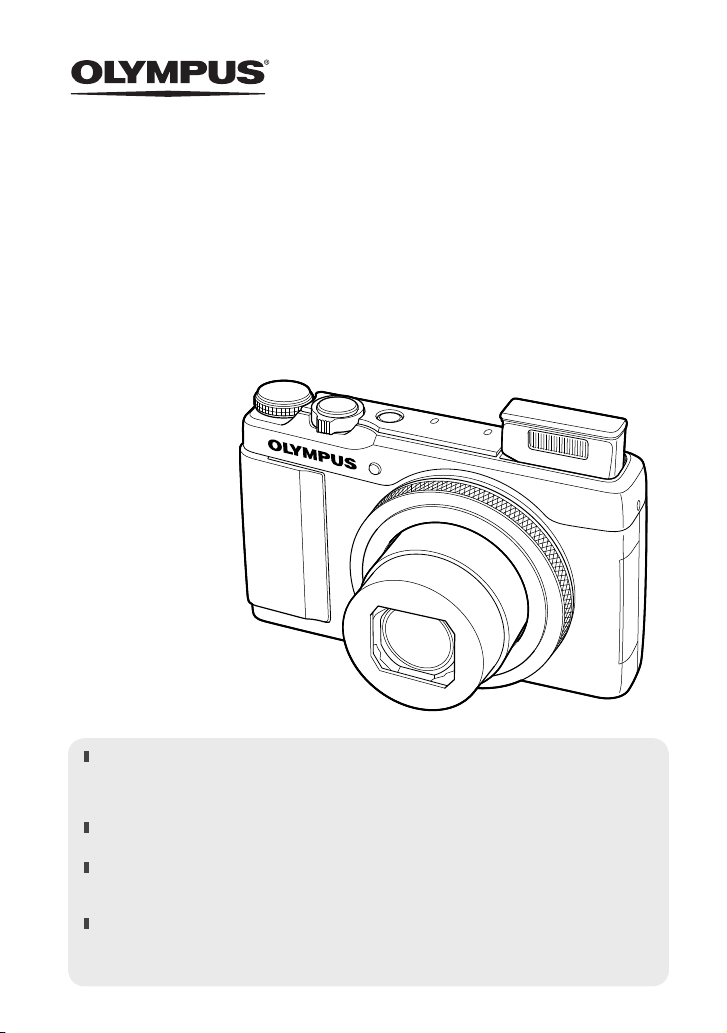
ЦИФРОВОЙ ФОТОАППАРАТ
XZ-10
Руководство по эксплуатации
Благодарим вас за приобретение цифрового фотоаппарата Olympus. Перед началом
использования нового фотоаппарата внимательно прочтите данное руководство для
обеспечения оптимальной эффективности и длительного срока службы.Сохраните
данное руководство в надежном месте для дальнейших справок.
Перед тем, как делать важные фотографии, мы рекомендуем сделать пробные
снимки, чтобы привыкнуть к новому фотоаппарату.
Изображения экрана и фотоаппарата, показанные в данном руководстве, были
выполнены на стадии разработки и могут отличаться от актуального варианта
продукта.
Содержание данного руководства основано на версии встроенного программного
обеспечения фотоаппарата 1.0. В случае добавления и/или изменения функций ,
связанного с изменением встроенного ПО фотоаппарата, содержание руководства
будет отличаться. Новейшая информация об этом находится на веб-сайте Olympus.
Page 2
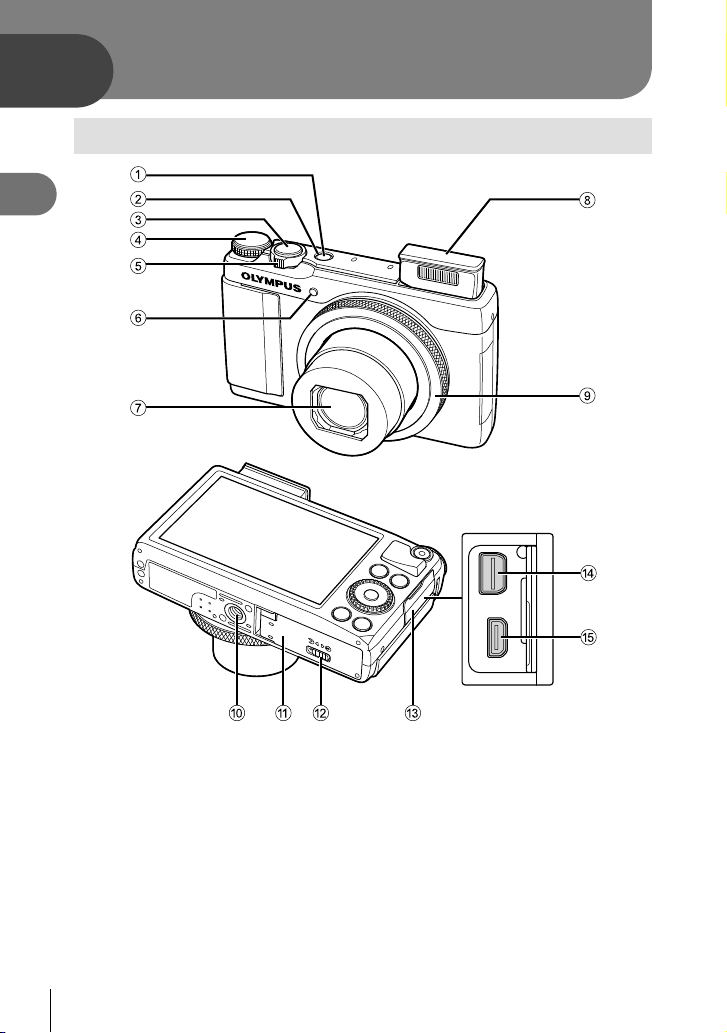
1
Подготовка к съемке
Спецификация компонентов
1
Подготовка к съемке
1 Кнопка ON/OFF .......................... стр. 7
2 Световой индикатор .................... стр. 6
3 Кнопка спуска затвора .......... стр. 9, 37
4 Диск выбора режимов ................. стр. 8
5 Рычажок зума .................. стр. 9, 10, 25
6 Индикатор автоспуска/ Подсветка АФ
........................................стр. 23/стр. 51
7 Объектив
8 Встроенная вспышка ................ стр. 22
* В настоящем руководстве значок j указывает операции, выполняемые с помощью
кольца управления.
2
RU
9 Кольцо управления* (j) ....стр. 25, 77
0 Гнездо для штатива
a Крышка аккумуляторного отсека/
отсека для карты ......................... стр. 5
b Защ
елка аккумуляторного отсека/
отсека для карты ......................... стр. 5
c Крышка разъема
d Универсальный разъем ...стр. 56, 60, 63
e Микро разъем HDMI (тип D) .....стр. 56
Page 3
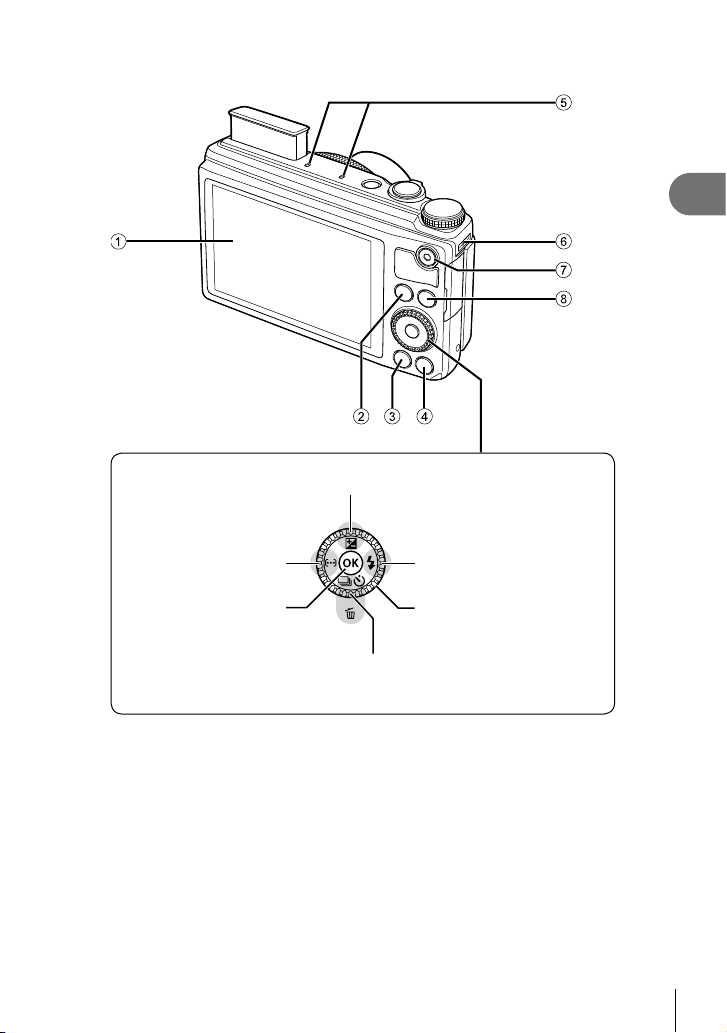
1
Подготовка к съемке
9
Кнопка H (влево)/
P (метка автофокуса)
1 Монитор (сенсорный экран)
.................................... стр. 8, 12, 24, 29
2 Кнопка q (воспроизведение)
.............................................. стр. 10, 25
3 Кнопка MENU ........................... стр. 39
4 Кнопка INFO (отображение данных)
........................................ стр. 13, 24, 57
* В настоящем руководстве значок j указывает операции, выполняемые с помощью
в
спомогательного диска управления.
(стр. 21)
Кнопка Q
(стр. 11, 25, 31)
jY (репортажная съемка/автоспуск) (стр. 23)/
Кнопка F (вверх)/
F (коррекция экспозиции) (стр. 21)
Кнопка I (вправо)/
# (вспышка)
(стр. 22)
Вспомогательный диск*
(стр. 10, 14 – 15, 25)
• Поворачивайте, чтобы
выбрать параметр.
Кнопка G (вниз)/
(удаление) (стр. 26)
5 Стереомикрофон
6 Петелька для ремешка ............... стр. 4
7 Кнопка R (видеозапись) .... стр. 11, 25
8 Кнопка Fn ............................. стр. 25, 55
9 Клавиши курсора ........................стр. 7
(j)
RU
3
Page 4
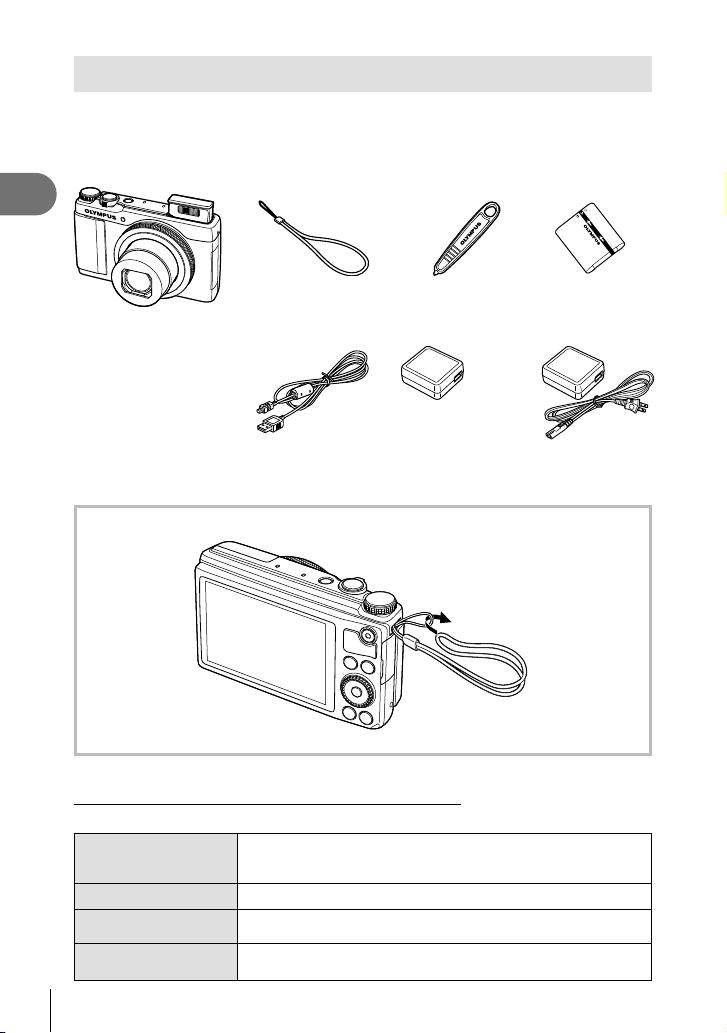
Распаковка содержимого коробки
Вместе с фотоаппаратом поставляются следующие компоненты.
Если что-либо отсутствует или повреждено, обратитесь к дилеру, у которого был
приобретен фотоаппарат.
1
Подготовка к съемке
Ремешок Стилус Литиево-ионный
Фотоаппарат
• Компакт-диск с
компьютерным
программным
обеспечением
• Руководство по
эксплуатации
• Гарантийный талон
Кабель USB
(CB-USB8)
Прикрепление ремешка фотокамеры
• Надежно затяните ремешок, чтобы он не соскользнул
Обозначения, используемые в настоящем руководстве
В настоящем руководстве используются следующие символы.
Осторожно
#
Примечание
$
Рекомендации
%
g
4
RU
Предупреждение об операциях, которые следует абсолютно
избегать. Также важная информация о факторах, которые
могут привести к сбоям или проблемам в работе.
Примечания, касающиеся пользования фотоаппаратом.
Полезная информация и советы, которые помогут вам максимально
использовать возможности фотоаппарата.
Ссылки на страницы с подробным описанием или сопутствующей
информацией.
аккумулятор
(LI-50B)
или
Адаптер USB-AC
(F-2AC)
Page 5
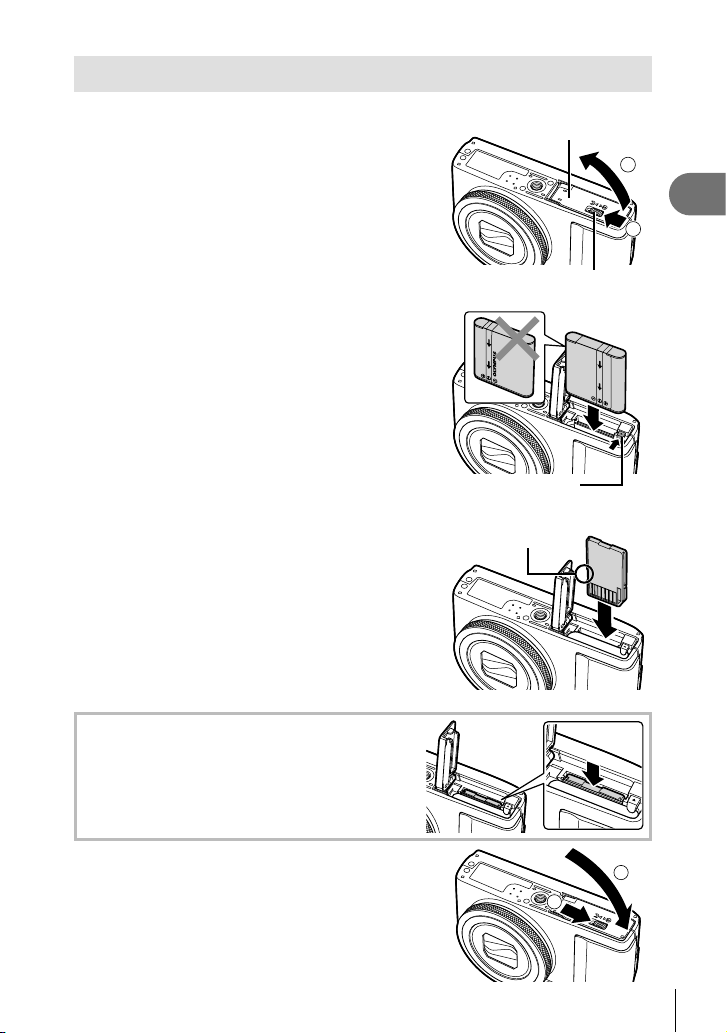
Установка и извлечение аккумулятора и карты памяти
Выполните шаги 1, и 2,чтобы открыть
1
крышку отсека аккумулятора/карты.
• Перед тем как открывать крышку отсека
аккумулятора/карты, выключите фотокамеру.
Вставьте аккумулятор, нажимая ручку
2
фиксатора аккумулятора в направлении
стрелки.
• Вставьте батарею так, чтобы Ручка фиксатора
аккумулятора находилась со стороны отметки
Повреждение внешнего покрытия
аккумулятора (царапины и т.п.) могут привести
к нагреванию или взрыву.
• Нажмите ручку фиксатора аккумулятора в
направлении стрелки для разблокировки, а
затем извлеките аккумулятор.
Ровно вставьте карту памяти, пока она
3
со щелчком не зафиксируется в слоте.
• Всегда используйте с этой фотокамерой
только карты SD/SDHC/SDXC, карту Eye-Fi
или карту FlashAir (со встроенной поддержкой
беспроводной LAN). Не вставляйте карты
памяти других типов. g«Использование
карты памяти» (стр. 72)
• Не прикасайтесь непосредственно к
металлическим частям карты памяти.
Извлечение карты памяти
Нажмите на карту до щелчка и выдвижения из
слота, а затем извлеките карту.
Крышка аккумуляторного
отсека/отсека для карты
Защелка аккумуляторного
отсека/отсека для карты
l
.
Ручка фиксатора
аккумулятора
Переключатель
защиты от записи
2
1
Подготовка к съемке
1
Выполните шаги 1 и 2,чтобы закрыть
4
крышку отсека аккумулятора/карты.
• При использовании фотокамеры обязательно
закрывай те крышку отсека аккумулятора/
карты.
1
2
5
RU
Page 6
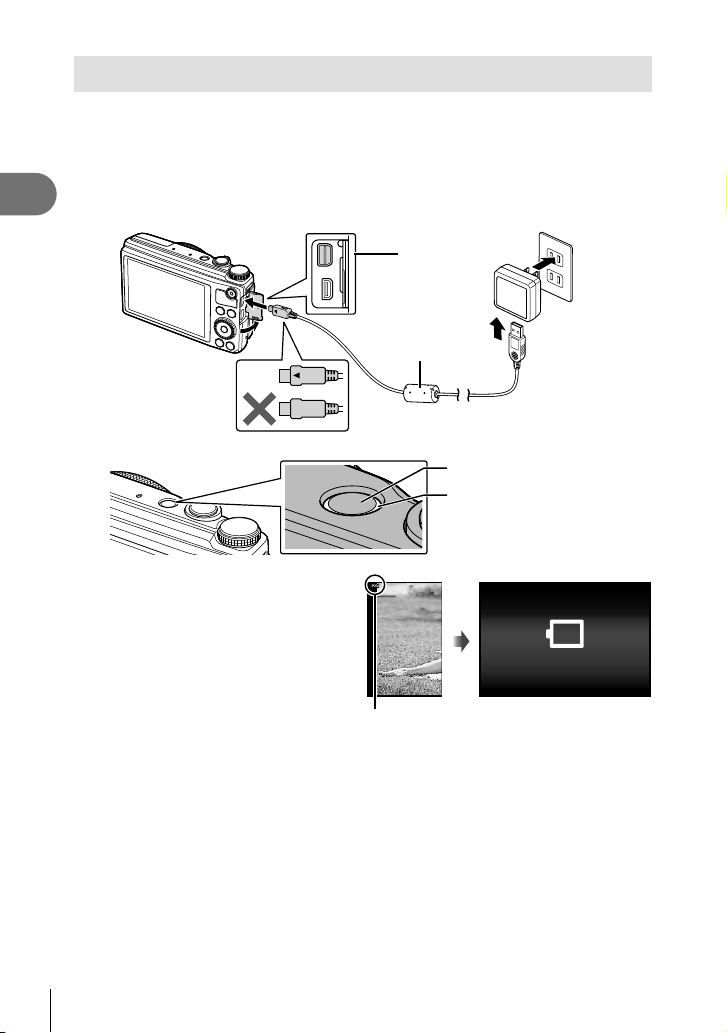
Зарядка аккумулятора
Подсоедините USB-кабель и сетевой USB-адаптер к фотокамере и выполните
зарядку аккумулятора.
• В момент приобретения батарея может быть заряжена не полностью. Перед
использованием обязательно зарядите батарею, пока световой индикатор зарядного
1
Подготовка к съемке
устройства не погаснет (занимает до 3 часов).
Подключение фотокамеры
Универсальный
разъем
Кабель USB
(прилагается)
Световой индикатор
Кнопка ON/OFF
Световой индикатор
Вкл.: Зарядка
Откл.: Зарядка выполнена
Когда следует заряжать аккумулятор
Заряжайте аккумулятор, когда
появляется показанное ниже
сообщение об ошибке.
• Входящий в комплект поставки адаптер
F-2AC USB-AC (далее - сетевой
USB-адаптер) может иметь разную
комплектацию в зависимости от места
приобретения фотокамеры. Если это
сетевой USB-адаптер с вилкой, просто
включите его в розетку.
• Входящий в комплект сетевой адаптер USB предназначен только для зарядки
аккумуляторной батареи и воспроизведения. Не производите съемку, когда к
фотокамере подключен с
• По завершении зарядки или окончании воспроизведения всегда обязательно
вынимай те вилку сетевого USB-адаптера из сетевой розетки.
• Подробнее об аккумуляторе см. “Меры предосторожности при использовании
аккумулятора” (стр. 82). Подробнее о сетевом USB-адаптере см. “Адаптер USB-AC”
(стр. 83).
• Если индикатор не загорается, проверьте соединения USB-кабеля и сетевого USB-
адаптера.
• Аккумулятор можно заряжать, подключив фотокамеру к компьютеру. Время зарядки
зависит от характеристик компьютера. (Возможны случаи, когда она может занять
приблизительно 10 часов.)
6
RU
етевой адаптер USB.
Мигает красным
Сообщение об ошибке
Розетка сети
переменного
тока
ȻɚɬɊɚɡɪɹɠɟɧɚ
Page 7
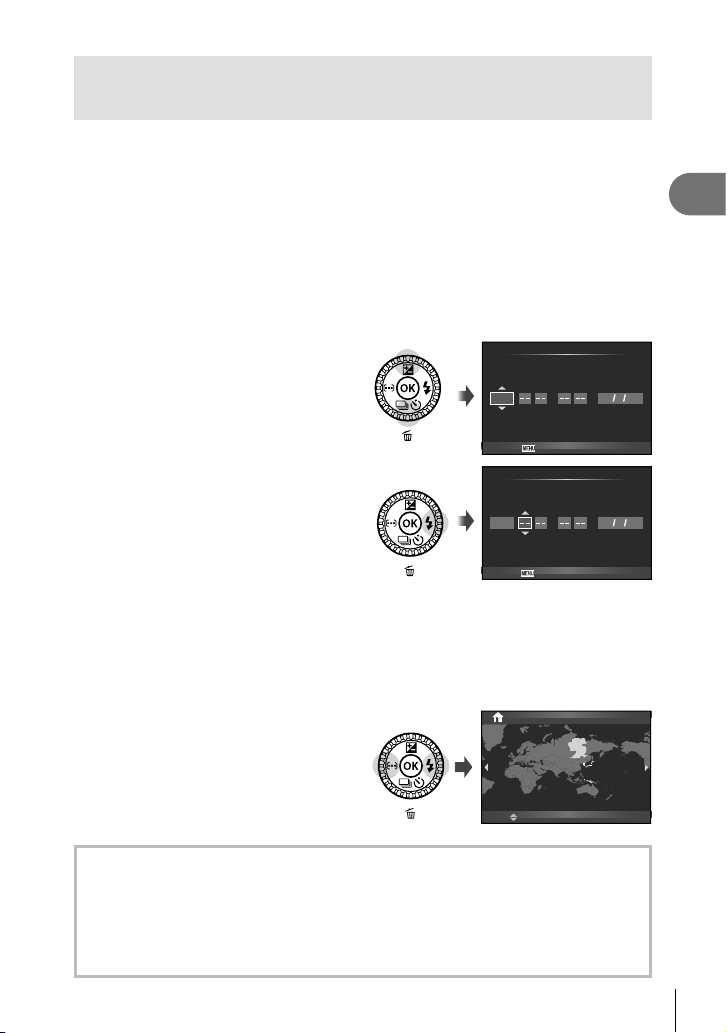
Включение фотокамеры и выполнение начальных настроек
При первом включении фотокамеры отображается экран, позволяющий установить
язык для меню и сообщений, отображаемых на монитор, а также дату и время.
# Осторожно
• При включении фотокамеры поднимается вспышка. Не располагай те пальцы на
вспышке.
• Выбор [$] (Вспыш.Выкл.) предотвращает подъем вспышки.
g «Использование вспышки (фотосъемка со вспышкой)» (стр. 22)
После включения камеры кнопкой ON/OFF, выберите язык с
1
помощью кнопок FGHI и нажмите кнопку A.
Используйте FG, чтобы
2
выбрать год для пункта [Г].
Нажмите I, чтобы
3
сохранить установку для
пункта [Г].
Аналогично действиям пунктов 2 и 3 используйте FGHI, чтобы
4
ȽɆȾȼɪɟɦɹ
2013
Ɉɬɦɟɧɚ
ȽɆȾȼɪɟɦɹ
2013
Ɉɬɦɟɧɚ
установить [М] (месяц), [Д] (число), [Время] (часы и минуты) и
[Г/М/Д] (порядок отображения даты), а затем нажмите кнопку A.
• Для выполнения точной настройки времени нажмите кнопку A в момент, когда
прозвучит сигнал точного времени 00 секунд.
Используйте HI для
5
выбора часового пояса [x],
а затем нажмите кнопку A.
• С помощью
или выключить переход на
летнее время ([Лето]).
FG
можно включить
Ʌɟɬɨ
Seoul
Tokyo
X
Ƚ/Ɇ/ Ⱦ
X
Ƚ/ Ɇ/ Ⱦ
’13.02.26 12:30
1
Подготовка к съемке
Переключение фотокамеры в спящий режим
Если в течение заданного времени не выполняется никаких операций ,
фотокамера переходит в “спящий ” режим (режим ожидания). В этом режиме
монитор отключается, и все дей ствия отменяются. Фотоаппарат активируется при
прикосновении к любой кнопке (кнопке спуска затвора, кнопке q и т.д.). Если
фотокамеру оставить в спящем режиме на 5 минут, она автоматически отключится.
Включите фотокамеру еще раз перед использованием.
RU
7
Page 8
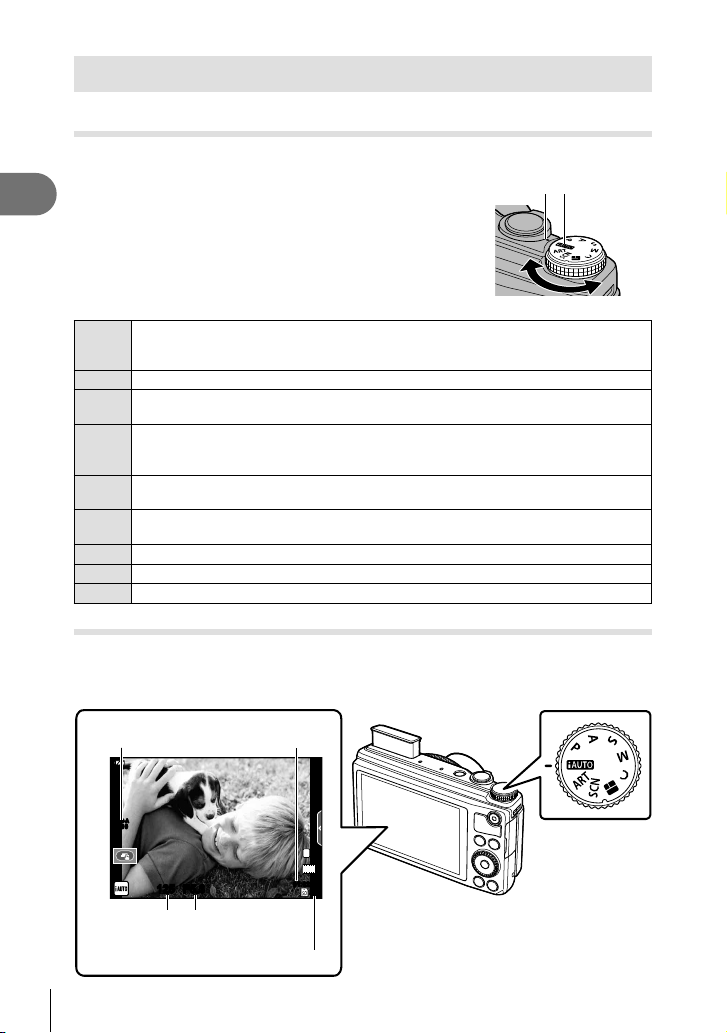
Съемка
Выберите режим съемки.
Выберите режим съемки с помощью диска
выбора режимов.
1
Указатель Значок режима
Подготовка к съемке
Полностью автоматический режим, в котором фотоаппарат выбирает
оптимальные параметры для текущего сюжета. Камера выполняет всю
A
необходимую работу, что удобно для начинающих фотографов.
Оптимальная диафрагма и выдержка устанавливаются автоматически.
P
Вы можете контролировать диафрагму. Вы можете увеличить или смягчить
A
резкость деталей фона.
Вы можете контролировать выдержку. Вы можете передать движение
движущихся об
S
размытости.
Вы можете контролировать диафрагму и выдержку. Вы можете вести съемку с
M
длинной выдержкой для фейерверков и других темных сцен.
Вы можете предварительно сохранить настройки съемки в памяти, а затем
C
быстро вызывать эти настройки во время фотографирования.
Выберите тему и создайте желаемый фо
P
Выберите сюжет.
SCN
Выберите художественный фильтр.
ART
ъектов или моментально захватить движущийся объект без
токоллаж.
Фотосъемка
Сначала попробуйте снимать фотографии в полностью автоматическом режиме.
Установите диск выбора режимов на A.
1
Чувствительность
ISO
Оставшееся
количество кадров
ISO-A
200
L
N
HD
125125 F5.6
Выдержка Значение
8
RU
диафрагмы
Доступная длительность записи
01:02:0301:02:03
3838
Page 9
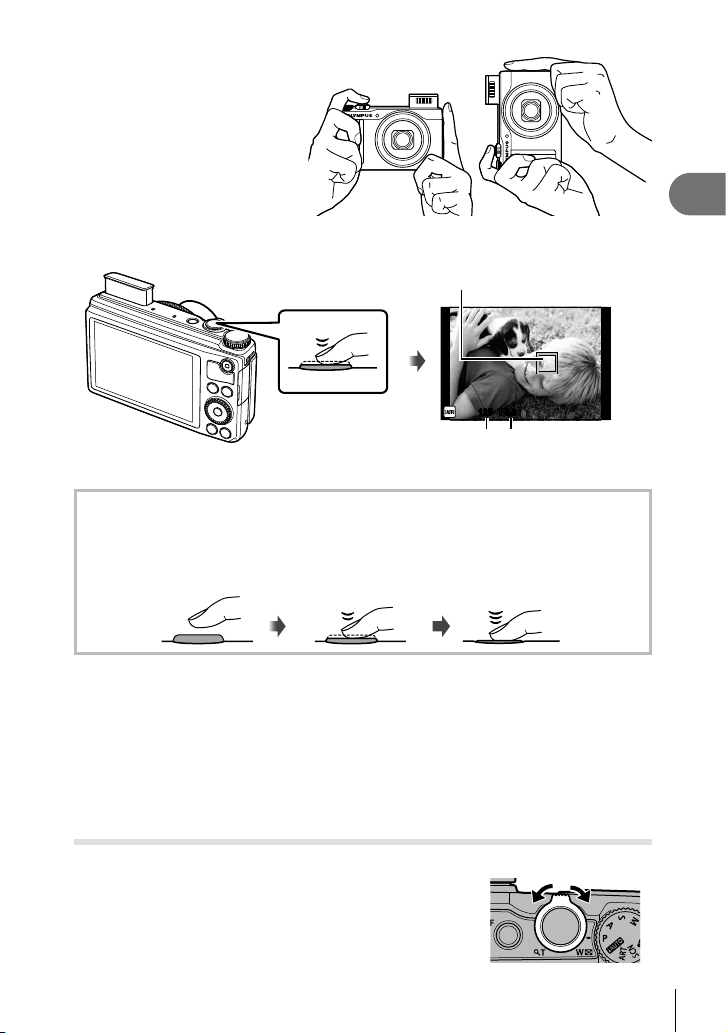
Скомпонуйте кадр.
2
• Держа фотокамеру, следите
за тем, чтобы пальцы, другие
части тела или предметы
не закрывали вспышку,
микрофон или прочие
важные части фотокамеры.
Настройте фокус.
3
• Слегка нажмите кнопку
спуска затвора до первого
положения (наполовину).
Нажмите кнопку спуска
• Отображаются автоматически установленные фотоаппаратом значения
выдержки и диафрагмы.
Нажатие кнопки спуска затвора наполовину и до конца
Кнопка спуска затвора имеет два положения. Легкое нажатие кнопки до первого
положения с удержанием называется «нажать кнопку спуска затвора наполовину»;
нажатие кнопки дальше, до второго положения, называется «нажать кнопку спуска
затвора до конца».
Горизонтальное положение Вертикальное положение
Метка автофокуса
затвора до половины.
125125 F5.6
Выдержка Значение диафрагмы
Нажмите наполовину Нажмите до конца
1
Подготовка к съемке
Спустите затвор.
4
• Нажмите кнопку спуска затвора до конца (полностью).
• Затвор открывается и делается снимок.
• Отснятое изображение будет отображаться на мониторе.
$ Примечание
• Вы также можете снимать фотографии с помощью сенсорного экрана.
g «Использование сенсорной панели» (стр. 29)
Использование увеличения
Поворот рычажка зума регулирует диапазон съемки.
Сторона W Сторона T
RU
9
Page 10
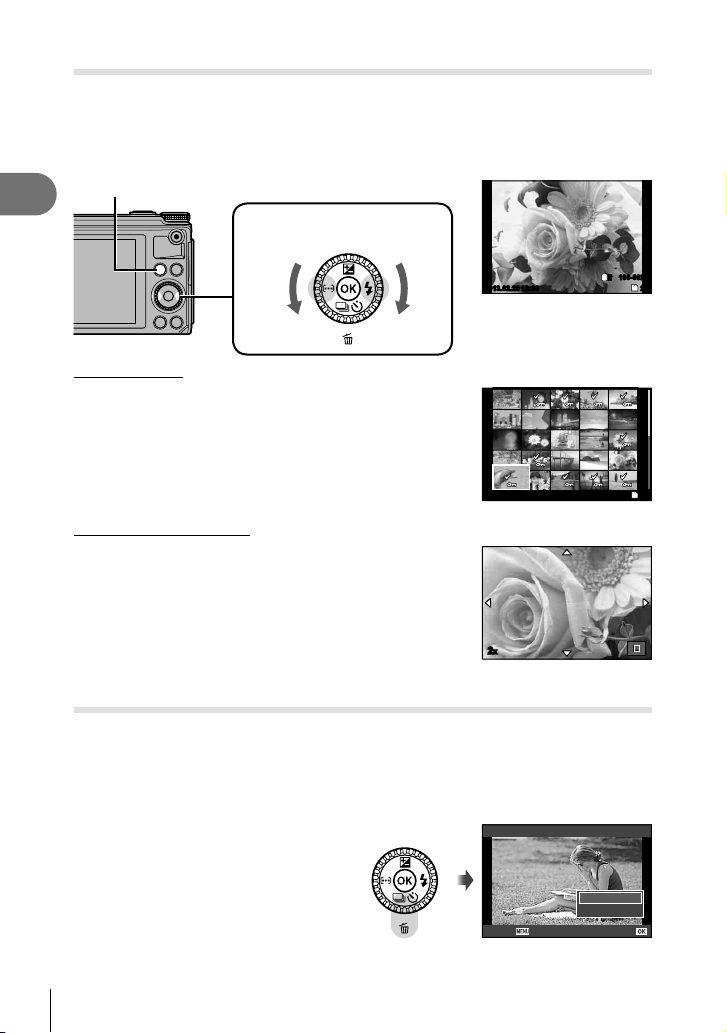
Просмотр фотографий
Нажмите кнопку q.
• Отображается фотография, сделанная последней.
• Нажмите HI или поверните вспомогательный диск управления, чтобы выбрать
изображение.
Кнопка q
1
Подготовка к съемке
Режим каталога
• При покадровом просмотре поверните рычаг зума в
положение W для индексного просмотра.
Кнопка со стрелками/Вспомогательный диск
отображает
предыдущий
кадр
отображает
следующий
кадр
2013.02.26 12:30 20
Фотография
100-0020
L
N
SD
2013.02.26 12:30 21
Просмотр с увеличением
• В режиме покадрового воспроизведения поверните
рычажок зума в сторону T для увеличения до кратности
14×; поверните в сторону W для возврата в режим
покадрового воспроизведения.
• Вы можете использовать кольцо управления, чтобы
изменять силу увеличения.
2x
Удаление снимков
Выведите на экран изображение, которое нужно удалить, и нажмите G ().
Выберите [Да] и нажмите кнопку Q.
Также вы можете выбрать несколько изображений для удаления. g «Выбор
изображений» (стр. 25)
ɇɚɡɚɞ
10
RU
ɍɞɚɥɟɧɢɟ
SD
Ⱦɚ
ɇɟɬ
ɍɫɬɚ ɧ
Page 11
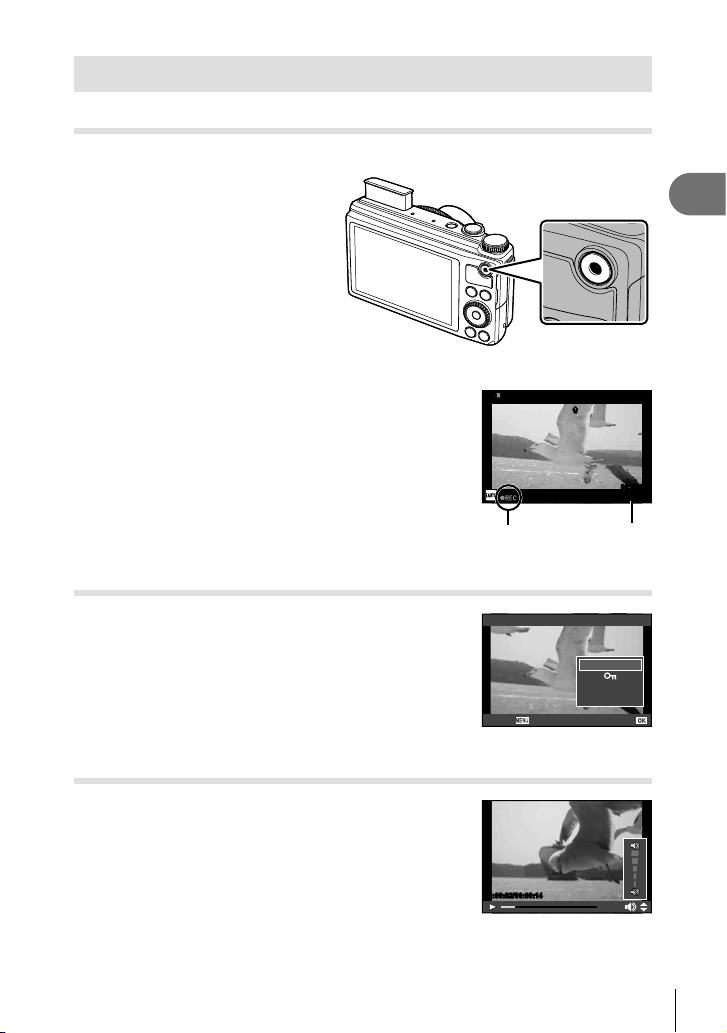
Запись и просмотр видеоизображений
Видеосъемка
Установите диск выбора режимов на A.
1
Нажмите кнопку R, чтобы
2
начать запись.
Нажмите кнопку R еще раз, чтобы завершить запись.
3
Кнопка R
RR
00:00:00
00:02:18
1
Подготовка к съемке
Воспроизведение видеозаписи
Выберите видео и нажмите Q для отображения меню
воспроизведения. Выберите [Воспр. Видео] и нажмите
Q, чтобы начать воспроизведение.
• Прервать воспроизведение можно нажатием кнопки
MENU.
Громкость
В режиме покадрового воспроизведения и
воспроизведения видео громкость звука можно
регулировать с помощью кнопок F и G.
Отображается
во время записи
ɇɚɡɚɞ
00:00:02/00:00:14
Oставшееся
время записи
ȼɢɞɟɨɪɨɥɢɤ
ȼɨɫɩɪȼɢɞɟɨ
L
ɍɞɚɥɟɧɢɟ
ɍɫɬɚ ɧ
RU
11
Page 12
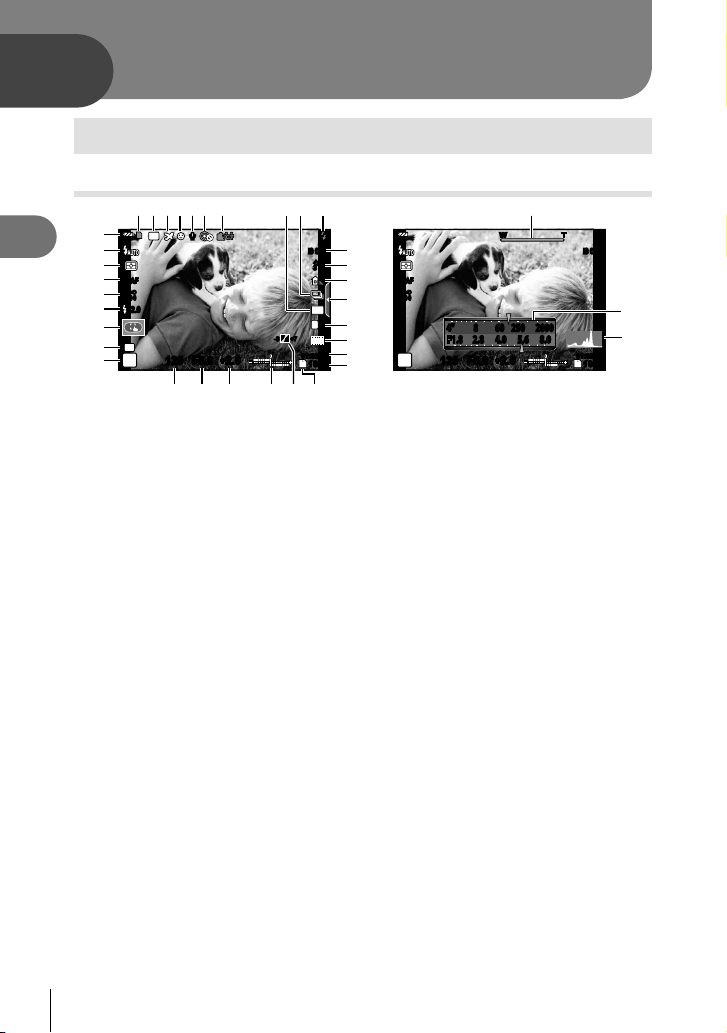
2
noml k
i
Базовая фотосъемка
Базовые операции при съемке
Съемка
1
32 456 78
2
Базовая фотосъемка
w
v
u
S-AFS-AF
t
ISO
s
400
+
r
q
C
p
P
1 Индикатор записи на карту ......стр. 73
2 Настр. ND фильтра ...................стр. 55
3 Мировое Время ......................... стр. 49
4 Приоритет Лиц...........................стр. 38
5 Запись звука при видеосъемке
.............................................. стр. 11, 54
6 dБлокир. .................................. стр. 44
7 Повышение внутренней
температуры ............................. стр. 67
8 Соотношение размеров ......стр. 34, 44
9 Репортажная съемка/автоспуск
.................................................... стр. 23
0 Вспышка (мигает: идет зарядка,
горит) .......................................... стр. 22
a Стабилизация ............................стр. 32
b Х
удожественный фильтр .......... стр. 16
Сюжетный режим ......................стр. 17
Режим Цвета ........................ стр. 32, 42
c Баланс белого ........................... стр. 33
d Вызов фотогида ..................стр. 20, 29
e
Режим записи (фотографии)
f Режим записи (видео) ...............стр. 35
g Доступная длительность записи
h Оставшееся количество кадров
.................................................... стр. 74
i Текущая память ........................стр. 73
j Коррекция тона .........................стр. 21
RR
ND
2.0+2.0
+
125125 F5.6
2.0+2.0
x09
IS OFFIS OFF IS OFFIS OFF
a
j
b
S-AFS-AF
c
ISO
400
d
4:3
L
N
e
+7+7-3-3
HD
f
01:02:0301:02:03
g
h
P
SD SD
10231023
j
W TWT
4” 8 60 250 20004” 8 60 250
+
2.0+2.0
125125 F5.6
k Вверху: контроль интенсивности
вспышки ...................... стр. 36
Внизу: индикатор коррекции
экспозиции .................. стр. 21
l Значение коррекции экспозиции
.................................................... стр. 21
m Значение диафрагмы .......стр. 13 – 15
n Выдержка ........................... стр. 13 – 15
o Режим съемки................ стр. 8, 13 – 15
p Инд. Настройк
а ......................... стр. 41
q Режим сенсорного экрана ........ стр. 29
r Контроль интенсивности
вспышки ....................................стр. 36
s Чувствительность ISO ..............стр. 38
t Реж.Автофок. ............................. стр. 37
u Режим замера ...........................стр. 36
v Режим вспышки ......................... стр. 22
w Индикатор заряда аккумулятора
7 Светится (зеленый цвет):
Готов к работе (отображается
..... стр. 34
приблизительно десять секунд
после включения фотокамеры)
8 Светится (зеленый цвет): Низкий
зар
яд аккумулятора
9 Мигает (красный цвет):
Нуждается в зарядке
x Полоса трансфокации ................ стр. 9
y Функции кольца управления ....стр. 77
z Гистограмма .............................. стр. 13
2000
8.0F1.8 2.8 4.0 5.6 8.0F1.8 2.8 4.0 5.6
01:02:0301:02:03
10231023
y
z
12
RU
Page 13
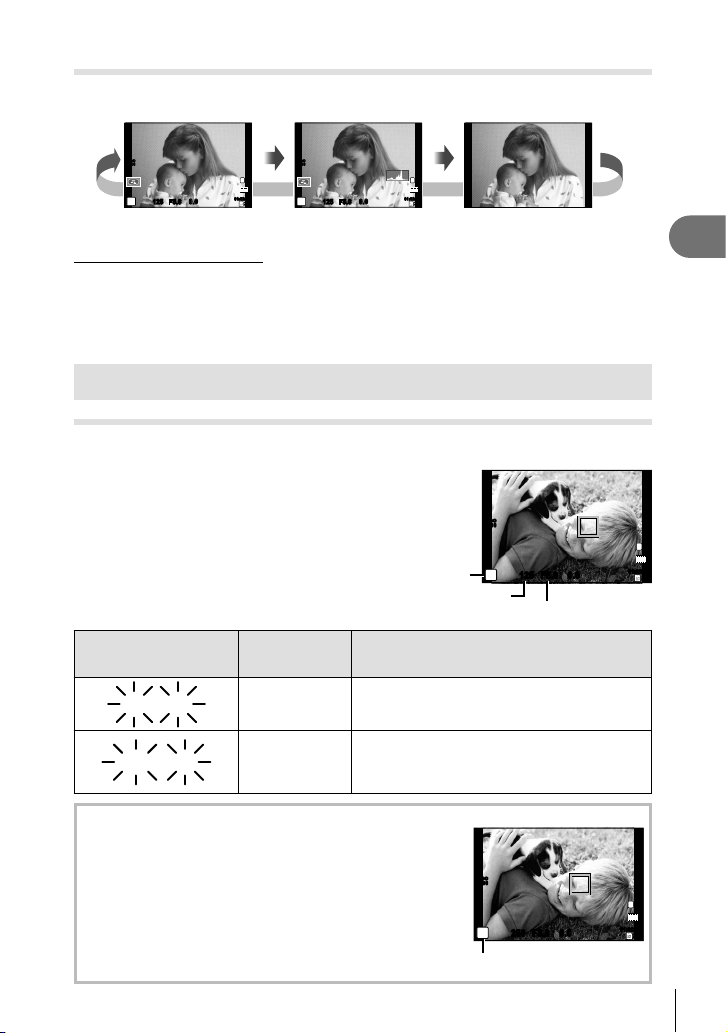
Переключение отображаемой информации
INFO
INFO
INFO
30"
F1.8
2000
Нажмите кнопку INFO, чтобы выбрать, какая информация должна отображаться
во время съемки.
01:02:0301:02:03
INFO
L
N
HD
3838
Отображение
гистограммы
INFO
ISO
200
P
F5.6
125125
Отображение данных
включено
L
HD
01:02:0301:02:03
0.00.0
INFO
ISO
200
N
0.00.0
P
F5.6
3838
125125
Отображение
гистограммы
Отображение гистограммы
Гистограмма демонстрирует распределение яркости на снимке. По горизонтальной
оси отображается яркость, а по вертикальной – количество пикселей соответствующей
яркости в составе изображения. Области с превышением предельной яркости при съемке
отображаются красным цветом, области с яркостью ниже минимально допустимой – синим,
а область, яркость которой определялась точечным замером, отображается зеленым.
Использование режимов съемки
Фотосъемка по методу «навел и снял» (программный режим P)
В режиме P фотоаппарат автоматически настраивает выдержку и диафрагму с
учетом яркости объекта. Установите диск выбора режимов на P.
• Выбранные фотоаппаратом значения
выдержки и диафрагмы отображаются
на экране.
• Если фотоаппарату не удается
достичь оптимальной экспозиции,
то значения выдержки и диафрагмы
мигают.
Пример отображения
предупреждений
(мигание)
30"
F1.8
2000F8F8
Состояние Действие
Слишком
темный объект.
Слишком яркий
объект.
Режим съемки
Воспользуйтесь вспышкой.
Диапазон экспозамера фотокамеры
превышен. Установите [Настр. ND фильтра]
на [On]. g «Использование панели
управления Live control» (стр. 31)
ISO
400
P
Выдержка
125125 F5.6
0.00.0
01:02:0301:02:03
Значение диафрагмы
L
HD
2
Базовая фотосъемка
N
3838
Программная коррекция (%)
В режиме P вы можете использовать кольцо управления
для изменения комбинации значений апертуры и
выдержки, сохраняя при этом правильную экспозицию.
Во время переключения программы рядом с режимом
отображается «s». Чтобы отменить переключение
программы, поворачивайте кольцо управления назад до
тех пор, пока «s» больше не будет отображаться.
• Программная коррекция невозможна при
использовании вспышки.
ISO
400
250125 F5.6
0.00.0
P
s
Программная коррекция
01:02:0301:02:03
L
N
HD
3838
13
RU
Page 14
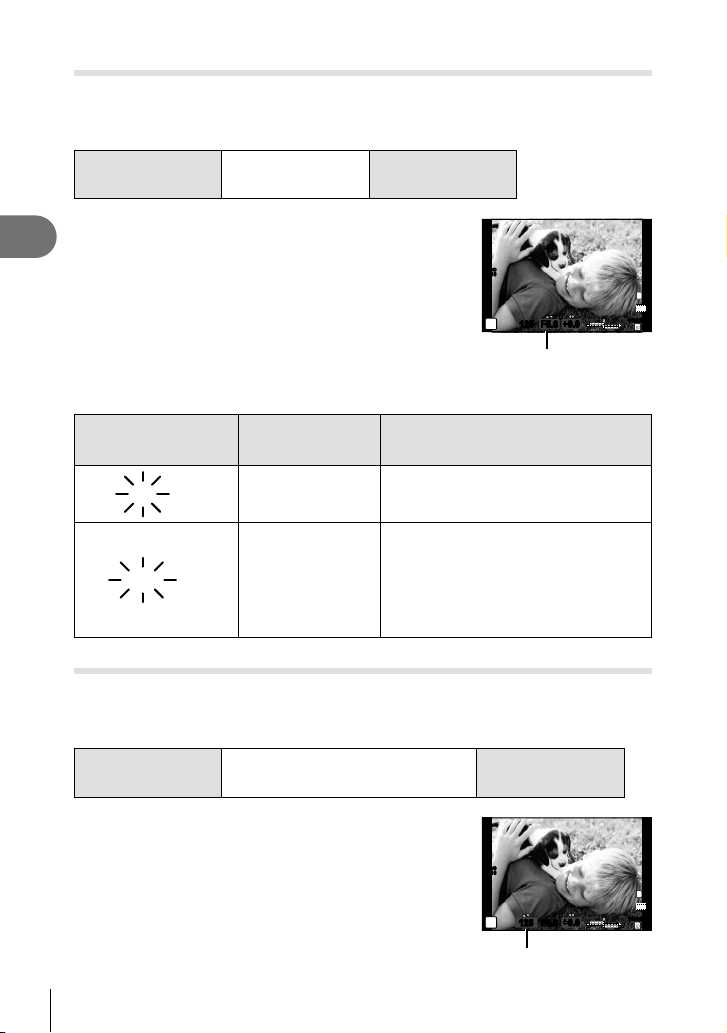
Выбор диафрагмы (режим с приоритетом диафрагмы A)
30"
F5.6
2000
F5.6
В режиме A вы выбираете диафрагму, а фотоаппарат автоматически
настраивает выдержку для достижения оптимальной экспозиции. Установите диск
выбора режимов на A.
Меньшее значение
диафрагмы
F2F5.6F8.0
• Вы можете установить значение диафрагмы с
2
Базовая фотосъемка
помощью кольца управления и компенсацию
экспозиции с помощью вспомогательного диска
управления.
• При большой диафрагме (малые значения F)
глубина резкости (область в фокусе перед точкой
фокусировки или за ней) уменьшается, что
приводит к смягчению деталей на заднем плане.
С у
меньшением диафрагмы (большие значения F)
глубина резкости возрастает.
• Индикация выдержки будет мигать, если фотокамера не может достичь оптимальной
экспозиции.
Пример отображения
предупреждений
Состояние Действие
(мигание)
30"
2000
F5.6
F5.6
Объект
недоэкспонирован.
Объект
переэкспонирован.
Большее значение
диафрагмы
ISO
400
A
125125 F5.6
Значение диафрагмы
Уменьшите значение диафрагмы.
• Увеличьте значение диафрагмы.
• Если предупредительная индикация
не исчезает, диапазон экспозамера
фотокамеры превышен. Установите
[Настр. ND фильтра] на [On].
g «Использование панели
управления Live control» (стр. 31)
+0.0+0.0
01:02:0301:02:03
L
N
HD
3838
Выбор выдержки (режим с приоритетом выдержки S)
В режиме S вы выбираете выдержку, а фотоаппарат автоматически настраивает
диафрагму для достижения оптимальной экспозиции. Установите диск выбора
режимов на S.
Более длинная
выдержка
2″1″15601004001000
• Вы можете установить значение выдержки с помощью
кольца управления и компенсацию экспозиции с
помощью вспомогательного диска управления.
• За счет уменьшения выдержки можно снять
быстродвижущийся объект без размытости
изображения. Увеличение выдержки приводит
к размытости быстродвижущегося сюжета. Эта
размытость с
оздает ощущение динамичного движения.
• Индикация значения диафрагмы будет мигать,
если фотокамера не может достичь оптимальной
RU
экспозиции.
14
Более короткая
выдержка
ISO
400
S
125125 F5.6
Выдержка
+0.0+0.0
01:02:0301:02:03
L
N
HD
3838
Page 15
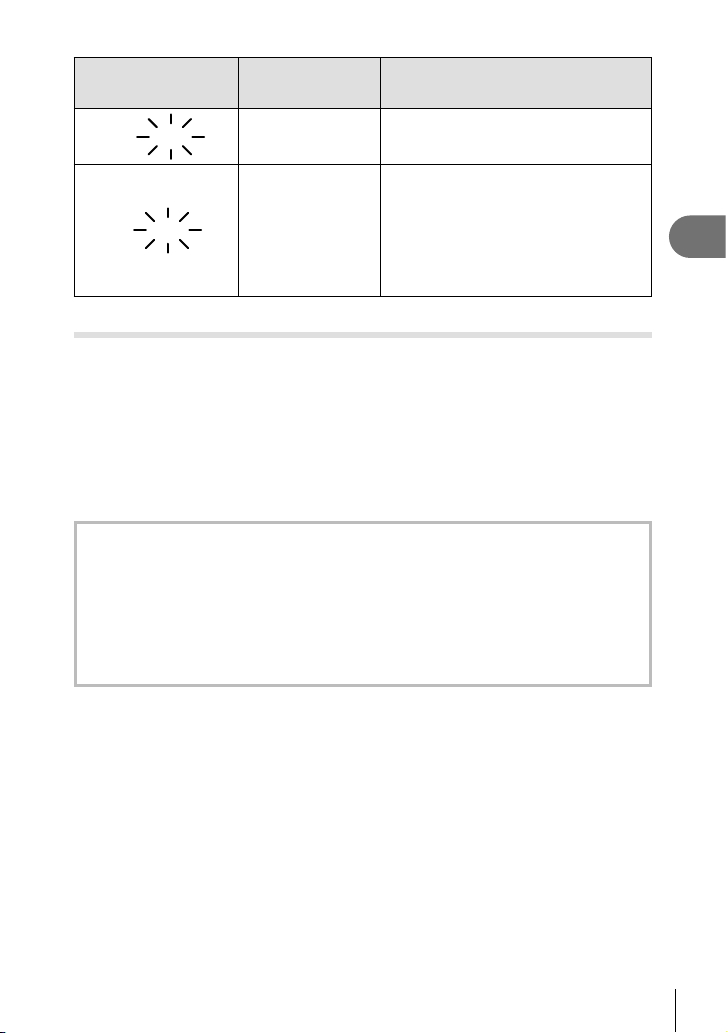
Пример отображения
2000
F1.8
125
предупреждений
(мигание)
2000
F1.8
125F8F8
Состояние Действие
Объект
недоэкспонирован.
Объект
переэкспонирован.
Установите более низкую скорость
затвора.
• Установите более короткую
выдержку.
• Если предупредительная индикация
не исчезает, диапазон экспозамера
фотокамеры превышен. Установите
[Настр. ND фильтра] на [On].
g «Использование панели
управления Live control» (стр. 31)
Выбор диафрагмы и выдержки (ручной режим M)
В режиме M пользователь настраивает и диафрагму, и выдержку. При выдержке BULB
затвор остается открытым, пока нажата кнопка спуска затвора. Установите диск выбора
режимов на M и установите выдержку с помощью кольца управления, а значение
диафрагмы — с помощью вспомогательного диска управления.
• Выдержку можно устанавливать в диапазоне 1/2000 – 30 с.
• Вы можете изменить функции, на
диску управления. g [Функции Диска] (стр. 51)
значенные кольцу управления и вспомогательному
# Осторожно
• Компенсация экспозиции недоступна в режиме M.
Искажения на снимках
При съемке с большой выдержкой на экране могут появляться искажения.
Данное явление обусловлено появлением тока в тех участках устройства приема
изображения, на которые обычно не воздействует свет, что приводит к повышению
температуры в устройстве приема изображения или в цепи его драйвера. Это
также имеет место при съемке с высокой настройкой чувствительности по ISO
тмосфере, подвергаемой действию высоких температур. Для уменьшения
в а
искажений фотоаппарат задействует функцию уменьшения шума. g [Подавл.
Шума] (стр. 52)
2
Базовая фотосъемка
RU
15
Page 16
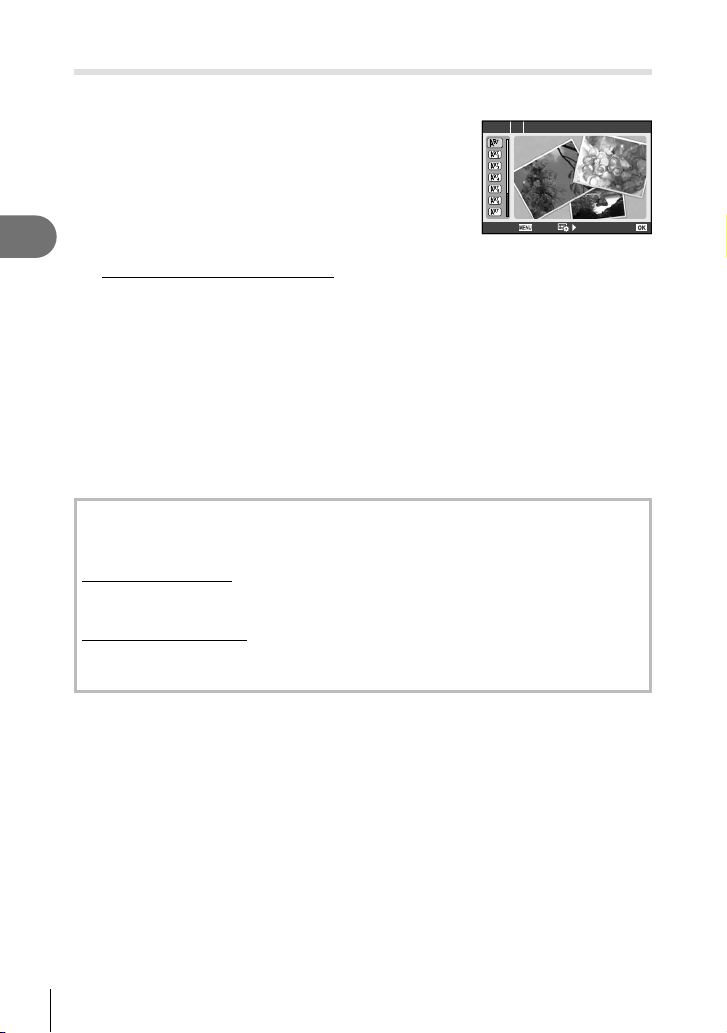
Применение художественных фильтров
Поверните диск выбора режимов в положение ART.
1
• Откроется меню художественных фильтров.
Сверяясь по отображаемым примерам, выберите
фильтр с помощью FG и нажмите Q.
ART 1
1
ɉɨɩȺɪɬ
7
2
Базовая фотосъемка
Типы художественных фильтров
j Поп Арт s Диорама
k Мягкий Фокус t Кросс-Процесс
l Бледные Цвета u Легкая Сепия
m Светлая Тональность v Расшир. Тональность
n Зернистость Y Key Line
o Пинхол
Выполните съемку.
2
• Чтобы выбрать другую настрой ку, нажмите Q для отображения меню
художественных фильтров.
ȼɵɯɨɞ
Художественные эффекты
Можно изменять художественные фильтры и добавлять эффекты. Нажмите I в
меню художественных фильтров для отображения дополнительных параметров.
Изменение фильтров
Параметр I – это исходный фильтр, а параметры II и далее добавляют эффекты,
которые изменяют исходный фильтр.
Добавление эффектов*
Мягкий фокус, пинхол, белые края, рамки, свет звезд
* Мягкий фокус, эффект пинхола, эффект кадров.
# Осторожно
• Если для качества изображения в данный момент выбрано значение [RAW], для
качества изображения будет автоматически установлено значение [YN+RAW].
Художественный фильтр будет применен только к копии в формате JPEG.
• В зависимости от объекта, переходы тонов могут быть резкими, эффект может быть
менее заметен или изображение может быть более зернистым.
• Некоторые эффекты могут быть невидны в ре
время видеосъемки.
• Воспроизведение может меняться в зависимости от примененных фильтров,
эффектов или настроек качества.
жиме живого изображения или во
ɍɫɬɚ ɧ
16
RU
Page 17
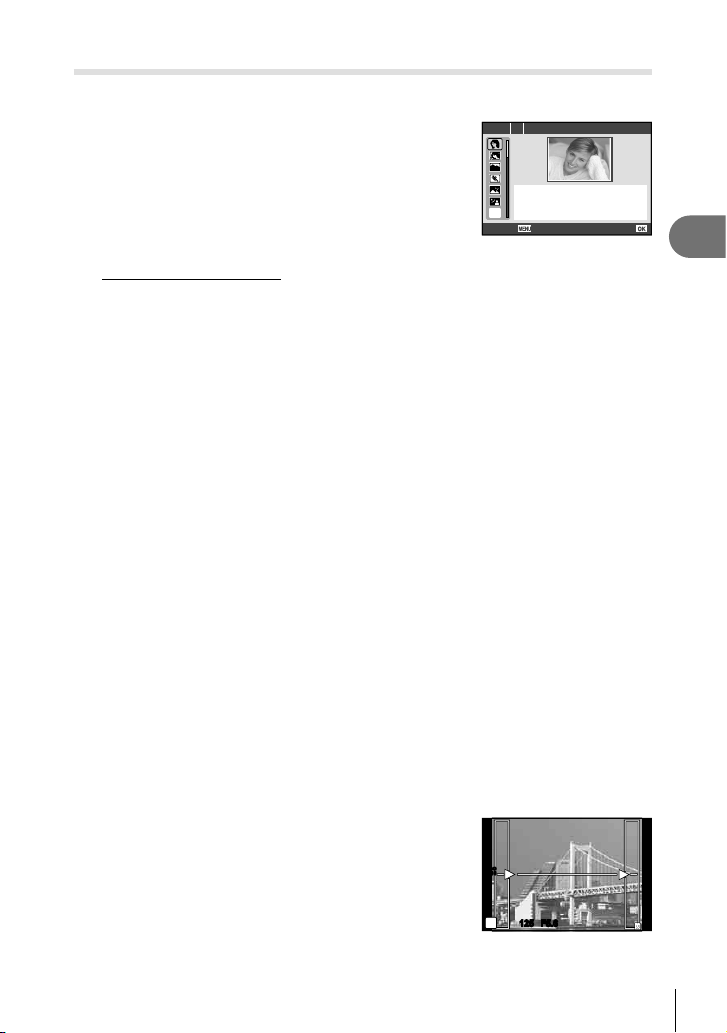
Съемка с использованием сюжетных режимов
Поверните диск выбора режимов в положение SCN.
1
• Откроется меню сюжетных режимов. Сверяясь по
отображаемым описаниям и примерам, выберите
режим сюжетной съемки с помощью FG и
нажмите Q.
• Нажмите Q или наполовину нажмите кнопку
спуска затвора, чтобы перей ти в режим
визирования по экрану. Чтобы вернуться к
индикации меню сюжетной съемки, нажмите Q.
Типы сюжетных режимов
O Портрет R Закат
P e-Portrait T Документы
L Ландшафт s Панорама (стр. 17)
J
Спорт
Съемка с рук
H
G Ноч. Съемка g Пляж И Снег
U Ночь+Портрет
Выполните съемку.
2
• Чтобы выбрать другую настройку, нажмите Q для отображения меню сюжетной
съемки.
(
Фейерверк
0 Мультиэксп
Подсветка HDR
SCN 1
R
ȼɵɯɨɞ
ɉɨɪɬɪɟɬ
ɍɫɬɚ ɧ
# Осторожно
• В режиме [e-Portrait] записывается два изображения: немодифицированное
изображение и второе изображение, к которому применяются эффекты [e-Portrait].
Немодифицированное изображение записывается с использованием параметров,
выбранных в данный момент для качества изображения, а модифицированная
копия–с качеством изображения JPEG (качества X (2560 × 1920)).
• Эффекты некоторых режимов сюжетной программы при ведении видеозаписи не
применяются.
Съемка изображений для панорамы
Установив прилагаемое компьютерное программное обеспечение, вы сможете
объединять отдельные изображения в панорамные снимки. g «Установка
программного обеспечения» (стр. 63)
Установите диск выбора режимов на SCN.
1
Выберите [Панорама] и нажмите Q.
2
2
Базовая фотосъемка
С помощью FGHI выберите направление
3
панорамирования.
Выполните съемку, используя направляющие
4
для компоновки кадра.
• Фокус, экспозиция и другие параметры
фиксируются по первому кадру.
ISO
200
M
125125 F5.6
3838
17
RU
Page 18
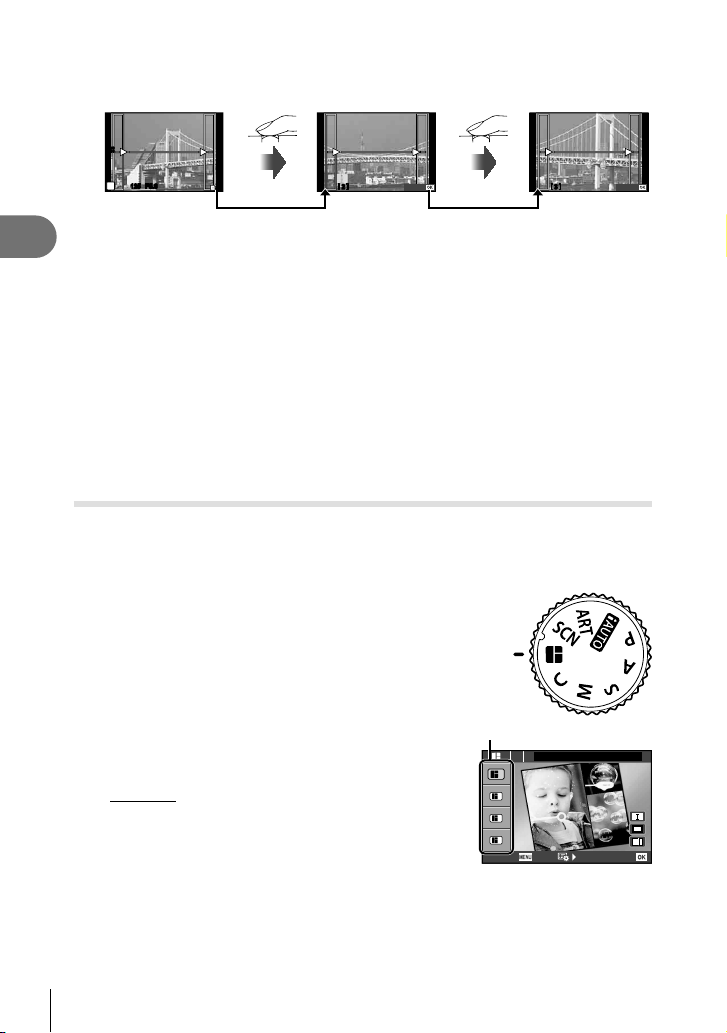
Отснимите остальные кадры таким образом, чтобы направляющие
5
пересекались с предыдущим изображением.
ISO
200
M
125125 F5.6
3838
[ 2 ]
ȼɵɯɨɞ ȼɵɯɨɞ
[ 3 ]
2
Базовая фотосъемка
• Панорама может включать до 10 изображений. После десятого снимка
отобразится предупреждающий индикатор (g).
Сделав последний снимок, нажмите Q, чтобы завершить серию.
6
# Осторожно
• В процессе панорамной съемки изображение, предварительно снятое для
совмещения позиции, не отображается. Пользуясь зонами автофокуса или другими
отображаемыми в изображениях метками, установите композицию таким образом,
чтобы края накладывающихся изображений перекрывали друг друга в пределах
кадров.
$ Примечание
• Нажав Q до съемки первого кадра, вы вернетесь в меню выбора сюжетного
режима. Нажатие Q в процессе съемки завершает последовательность съемки
панорамы и позволяет перейти к следующей.
Создание коллажей
При съемке изображение вставляется в макетную рамку, заданную для создания
желаемого коллажа. Это позволяет создавать широкий диапазон выразительных
фоторабот с определенной темой или историей. Съемка также может
выполняться прикосновением к экрану.
Поверните диск выбора режимов в
1
положение P.
• Отобразится меню.
Выберите тему с помощью FG и нажмите
2
I.
Типы тем
Стандартный
P
1
Скорость
P
2
Увеличить/уменьшить
P
3
Забавные рамки
P
4
Тема
1
1
2
3
4
ȼɵɯɨɞ
ɋɬɚɧɞɚɪɬɧɵɣ
ɍɫɬɚ ɧ
18
RU
Page 19
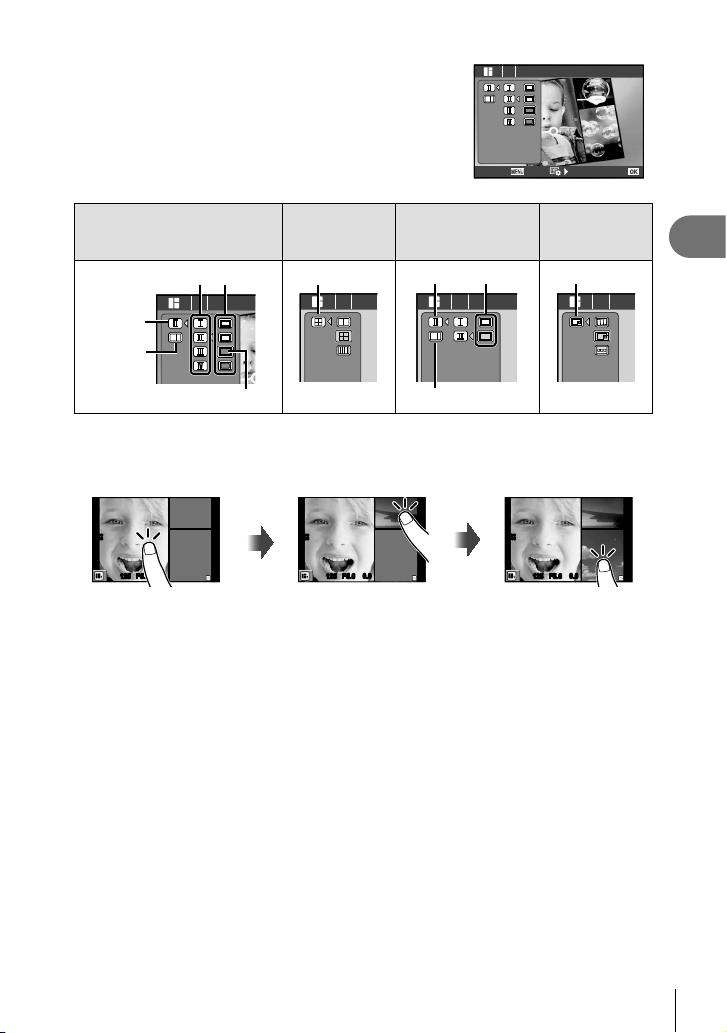
Выберите желаемые элементы в теме с
ɋ
ɢ
3
помощью FGHI, затем нажмите I.
1 ɋɬɚɧɞɚɪɬɧɵɣ
ȼɵɯɨɞ
P
1
Стандартный
P
2
Скорость
P
3
Увеличить/
Забавные
уменьшить
Подменю в [Тип][Эффект]2[Пиксел/Лист]
1
[Тип]
[Эффект]
3 ɍɜɟɥ
[Эффект]
[Тип]
[Пиксел/
Лист]
Текущий элемент
Прикоснитесь к рамке в режиме ожидания, чтобы снять
4
[Пиксел/Лист]
изображение.
• Чтобы снять кадр для другой рамки, прикоснитесь к желаемой рамке.
ISO
400
0.00.0
125125 F5.6
3838
ISO
400
0.00.0
125125 F5.6
3838
ISO
400
125125 F5.6
• Чтобы удалить изображение в рамке, прикоснитесь к рамке, а затем
прикоснитесь к U.
• Вы можете прекратить съемку в процессе ее выполнения, чтобы снова начать
съемку с первого кадра. Нажмите кнопку MENU и выберите [Сохран.], чтобы
сохранить фотографию, затем возобновите съемку с начала. Нажмите кнопку
MENU и выберите [Выход], чтобы снова в
сохранения фотографий.
озобновить съемку с начала без
• Нажатие кнопки q завершает съемку и отображает экран воспроизведения. В
этом случае фотография не сохраняется.
После съемки всех кадров нажмите
5
и сохраните фотографию.
O
# Осторожно
• При изменении режима съемки в процессе ведения съемки фотография не
сохраняется.
• Изображение сохраняется в виде единого фотоколлажа, и каждый кадр не
сохраняется в виде отдельной фотографии.
• Размер изображения зафиксирован на 5M.
P
рамки
0.00.0
ɍɫɬɚ ɧ
4
2
Базовая фотосъемка
4
3838
19
RU
Page 20
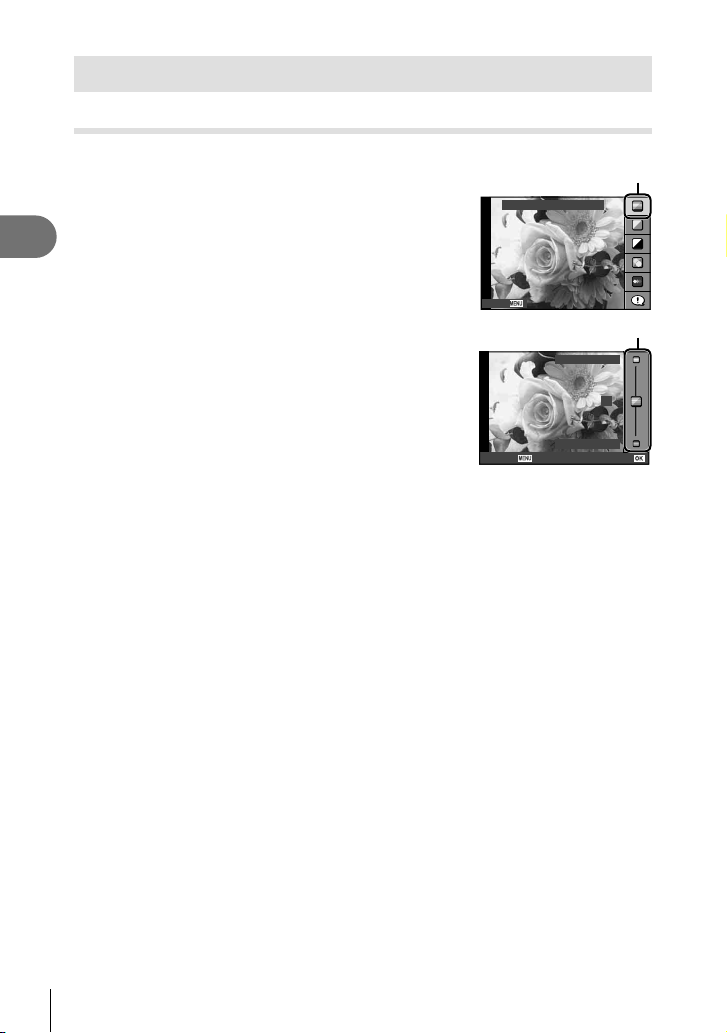
Использование параметров съемки
Использование динамических линеек
Установите диск выбора режимов на A.
1
Нажмите Q для отображения динамической
2
линейки, с помощью FG на кнопке со
стрелками выделите элемент и нажмите Q,
2
чтобы выбрать его.
Базовая фотосъемка
С помощью FG на кнопке со стрелками
3
выберите нужный уровень.
• Если выбран параметр [Советы По Съемке],
выделите элемент и нажмите кнопку Q, чтобы
просмотреть описание.
• Нажмите кнопку спуска затвора на половину, или
кнопку Q для сохранения настроек.
• Эффект применения выбранного уровня виден
на экране. Если выбран параметр [Размыть Фон]
или [Динамичный Сюжет], изображение на экране
вернется в обычный режим, но выбранный эффек
будет виден на конечной фотографии.
Выполните съемку.
4
• Нажмите кнопку спуска затвора, чтобы выполнить съемку.
• Убрать динамическую линейку с экрана можно, нажав кнопку MENU.
т
# Осторожно
• Если для качества изображения в данный момент выбрано значение [RAW], для
качества изображения будет автоматически установлено значение [YN+RAW].
• Другие настройки динамической линейки, кроме [Размыть Фон] и [Динамичный
Сюжет], не применяются к копиям в формате RAW.
• Настройки [Размыть Фон] и [Динамичный Сюжет] не применяются к записи
видеоизображений.
• При настройке определенных значений с помощью динамическ
появление зернистости на снимках.
• Изменение настроек с помощью динамической линейки может быть незаметно на
экране.
• Нельзя использовать вспышку вместе с динамической линейкой.
• Изменение параметров на динамической линейке приводит к отмене предыдущих
настроек.
• В случае выбора на динамической линейке настроек, превышающих
возможности экспонометра фотоаппарата, снимки могут по
недоэкспонированными.
% Рекомендации
• Во всех других режимах, кроме A, вы можете использовать прямое управление
при визировании Live Control, чтобы выполнять более точные настройки.
g «Использование панели управления Live control» (стр. 31)
ɂɡɦɟɧɢɬɶɇɚɫɵɳɟɧɧɨɫɬɶ
Ɉɬɦɟɧɚ
Ɉɬɦɟɧɚ ɍɫɬɚɧ
ой линейки возможно
лучиться пере- или
Элемент линейки
Полоска уровня
ɑɟɬɤɢɣɂəɪɤɢɣ
0
ɉɪɢɝɥɭɲɟɧɧɵɣ
20
RU
Page 21
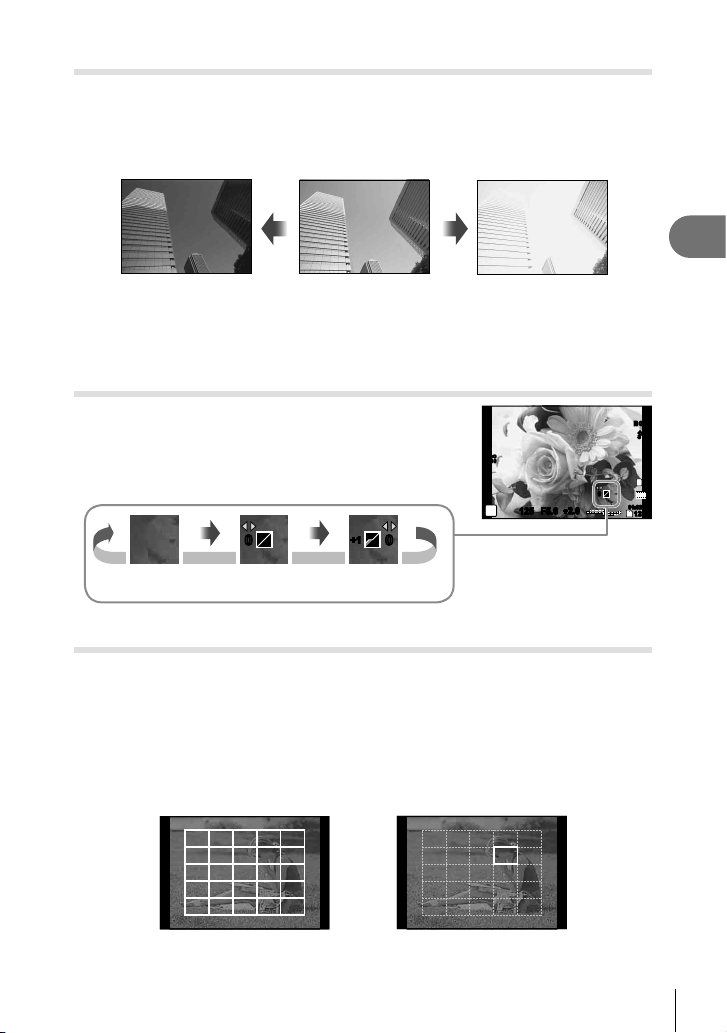
Управление экспозицией (коррекция экспозиции)
INFO
INFO
INFO
Нажмите кнопку F (F) и поверните вспомогательный диск управления,
чтобы настроить экспозицию. Выберите, какие из 35 меток автофокуса
будут использоваться для автофокусировки. Положительные значения («+»)
увеличивают яркость изображений, а отрицательные («–») делают их темнее.
Экспозицию можно настраивать в диапазоне ±3 EV.
Отрицательное значение (–) Без коррекции (0) Положительное значение (+)
# Осторожно
• Компенсация экспозиции недоступна в режимах A, M или SCN (за исключением
частичной доступности).
Изменение яркости темных и ярких зон
Чтобы открыть окно коррекции тона, нажмите кнопку F
(F), а затем кнопку INFO. С помощью HI выберите
уровень тона. Выберите «низкий», чтобы уменьшить
яркость в темных зонах, или «высокий», чтобы
осветлить яркие.
INFO
00
INFO
INFO
+1+1
00
ISO
200
00
+
125125 F5.6
2.0+2.0
SD
P
IS OFFIS OFF
01:02:0301:02:03
12341234
2
Базовая фотосъемка
j
L
N
HD
Коррекция
экспозиции
Уровень тона:
низкий
Уровень тона:
высокий
Выбор метки фокуса (Зона Аф)
Выберите, какие из 35 меток автофокуса будут использоваться для
автофокусировки.
Нажмите кнопку P (H), чтобы включить отображение мишени АФ.
1
С помощью FGHI выберите отображение одной зоны и
2
выберите положение зоны AF.
• Если вы переместите курсор за пределы экрана, восстанавливается режим «Все
зоны».
Фотокамера автоматически
делает выбор из полного набора
зон автофокуса.
Все зоны Одна зона
Выберите зону фокусировки
вручную.
RU
21
Page 22
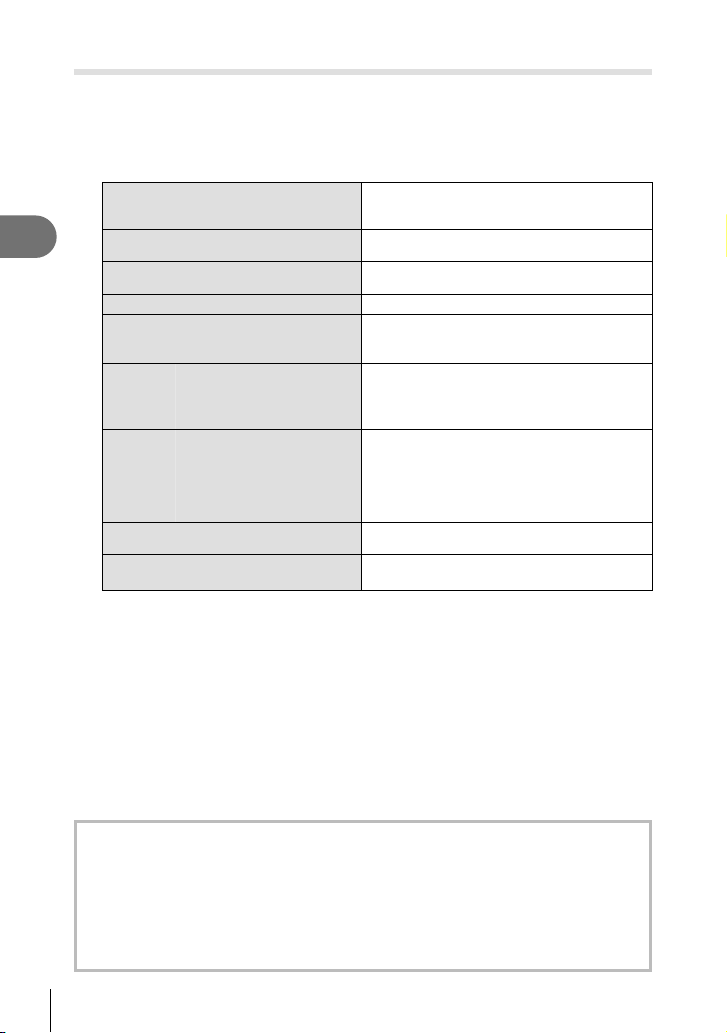
Использование вспышки (фотосъемка со вспышкой)
Нажмите кнопку # (I) для отображения параметров.
1
С помощью HI выберите режим вспышки и нажмите Q.
2
• При опускании и закрытии вспышки рукой, фотокамера выбирает [$] (Flash off). При
использовании вспышки нажмите кнопку # (I) и измените режим вспышки.
AUTO Автовспышка
2
Базовая фотосъемка
#SLV*
#SLOW*
#FULL,
#1/4 и т.д.
*1 Только для режимов P и A.
*2 Фотосъемка с беспроводным управлением вспышками доступна, только когда
Нажмите кнопку спуска затвора полностью.
3
Вспышка с подавлением
!
эффекта «красных глаз»
Принудительная
#
вспышка
Без вспышки Вспышка не срабатывает.
$
Медленная синхронизация
1
/вспышка с подавлением
S*
эффекта «красных глаз»
2
Управление
#RC*
2
Ведомая
Медленная
1
синхронизация
Ручная
выбран режим [Удал. Вспышка] (стр. 75).
Вспышка срабатывает автоматически в
условиях недостаточного или контрового
освещения.
Эта функция позволяет уменьшить
эффект «красных глаз».
Вспышка срабатывает независимо от
условий освещенности.
Сочетание медленной синхронизации с
функцией подавления эффекта «красных
глаз».
Для съемки изображений используется
вспышка, совместимая с беспроводной
системой вспышки с дистанционным
управлением Olympus.
Для съемки изображений используется
имеющаяся в продаже вспомогательная
вспышка, синхронизированная со
вспышкой фотокамеры. Можно
регулировать установку интенсивности
вспышки.
Для осветления слабо освещенного заднего
плана используется медленная выдержка.
Для пользователей, предпочитающих
выполнять настройки вручную.
# Осторожно
• В режиме [!] (вспышка с подавлением эффекта «красных глаз») затвор
спускается приблизительно через 1 секунду после серии предварительных вспышек.
Не перемещайте фотоаппарат, пока не завершится съемка.
• [!] (вспышка с подавлением эффекта «красных глаз») может быть
неэффективной в некоторых условиях съемки.
• AUTO, $ можно установить в режиме A.
Минимальный диапазон действия вспышки
Объектив может отбрасывать тень на объекты, которые расположены рядом с
фотоаппаратом, вызывая эффект виньетки, или он может быть слишком ярким
даже при минимальной мощности.
• Чтобы избежать эффекта виньетки, используйте дополнительные вспышки,
которые могут работать на расстоянии от фотоаппарата. Чтобы избежать
переэкспонирования снимков, выберите режим A или M, а также выберите
высокое значение f или уменьшите чувствительность по ISO.
22
RU
Page 23

Репортажная съемка/использование автоспуска
Фотокамера будет делать последовательные снимки, пока кнопка спуска
будет полностью нажата. Автоспуск применяется для съемки автопортретов и
групповых портретов, а также помогает уменьшить дрожание фотоаппарата в
случае установки его на штативе или фиксации иным способом.
Нажмите кнопку jY (G) для отображения меню прямой
1
настройки.
Выберите параметр с помощью HI и нажмите Q.
2
o
j
O
7
Y12s
Y2s
Однокадровый
режим съемки
Репортажная
съемка
Скоростная
BKT
Автоспуск
12 сек.
Автоспуск
2 сек.
При нажатии кнопки спуска затвора производится
съемка одного кадра за раз (обычный режим съемки).
Фотосъемка осуществляется со скоростью примерно 5
кадров в секунду (fps), пока полностью нажата кнопка
спуска затвора.
Фотосъемка осуществляется со скоростью примерно 15
кадров в секунду (fps), пока полностью нажата кнопка
спуска затвора. Доступно, только если для [Режим
Цвета] выбрано [i] (Natural).
Пока кнопка спуска полностью нажата, фотографии
снимаются с автоматическим изменением настроек для
каждого кадра (брекетинг — последовательная съемка в
диапазоне настроек).
Чтобы сфокусироваться, нажмите кнопку спуска затвора
наполовину, а затем запустите таймер, нажав кнопку до
конца. Вначале индикатор автоспуска горит постоянно в
течение 10 секунд, затем мигает около 2 секунд, после
о выполняется снимок.
чег
Чтобы сфокусироваться, нажмите кнопку спуска затвора
наполовину, а затем запустите таймер, нажав кнопку
до конца. Индикатор автоспуска мигает около 2 секунд,
после чего выполняется снимок.
2
Базовая фотосъемка
$ Примечание
• Отменить запущенный таймер автоспуска можно нажатием кнопки jY.
• Во время репортажной съемки фокус, экспозиция и баланс белого фиксируются на
первом кадре.
• Последовательная съемка в диапазоне настроек доступна, только когда выбрано
[Брекетинг] (стр. 44).
# Осторожно
• Если при последовательной съемке индикатор заряда аккумулятора мигает изза низкого заряда аккумулятора, фотоаппарат прекращает съемку и начинает
сохранение сделанных вами снимков на карте. В зависимости от оставшейся
мощности аккумулятора, фотоаппарат может сохранить не все снимки.
• Для съемки с автоспуском надежно установите фотоаппарат на штатив.
• Если, выбрав автоспуск, вы станете пере
спуска затвора наполовину, чтобы установить фокус, то снимок может получиться
несфокусированным.
д фотоаппаратом и нажмете кнопку
RU
23
Page 24

Базовые операции при воспроизведении
nopqr
INFO
INFO
INFO
Дисплей монитора во время воспроизведения
Упрощенное отображение
1345 6
2
×10×10
Общее отображение
2
Базовая фотосъемка
4:3
100-0015
L
2013.02.26 12:30 15
b
1
Индикатор заряда аккумулятора
N
2 Загрузка Eye-Fi завершена ......стр. 54
3 Сохранение данных печати
Количество печатаемых экземпляров
.................................................... стр. 59
4 Запись звука .............................. стр. 27
5 Защита .......................................стр. 26
6 Выбранное изображение .......... стр. 25
7 Номер файла ............................. стр. 53
8 Номер кадра
9 Накопитель данных ...................стр. 73
0 Режим записи ............................стр. 34
a
Соотношение размеров
. стр. 34, 44, 46
b Дата и время .........................стр. 7, 49
c Граница обозрения ....... стр. 34, 44, 46
d Метка автофокуса .....................стр. 21
SD
90a
....... стр. 6
7
8
e Режим съемки................ стр. 8, 13 – 15
f Компенсация экспозиции .........стр. 21
g Выдержка ........................... стр. 13 – 15
h Значение диафрагмы .......стр. 13 – 15
i Фокусное расстояние ..................стр. 9
j Контроль интенсивности вспышки
k Коррекция баланса белого .......стр. 33
l Режим Цвета ........................ стр. 32, 42
m Уровень сжатия ..... стр. 34 – 35, 53, 74
n Ко
o Чувствительность ISO ..............стр. 38
p Баланс белого ........................... стр. 33
q Режим замера ...........................стр. 36
r Гистограмма .............................. стр. 13
g
dc e
2013.02.26 12:30 15
f
×10×10
P
+2.0+2.0 20mm20mm
WB
AUTO
ISO 400ISO 400
4:3
L
125125
iNaturaliNatural
100-0015
N
F5.6F5.6
+1.0+1.0
G+4G+4A+4A+4
1/83968×2976
SD
.................................................... стр. 36
личество пикселей
................................ стр. 34 – 35, 53, 74
h
i
j
k
l
m
Отображение информации при воспроизведении
Для выбора информации, отображаемой во время воспроизведения, можно
использовать кнопку INFO.
×10×10
INFO
2013.02.2612:30 15
Только Фото
24
RU
Упрощенное
отображение
INFO
4:3
100-0015
L
N
SD
2013.02.2612:30 15
Полностью
отображение
P
WB
AUTO
ISO 400ISO 400
4:3
×10×10
125125
+2.0+2.0 20mm20mm
i
NaturaliNatural
100-0015
L
N
INFO
F5.6F5.6
±0.0±0.0
G±10G±10A±10A±10
1/83968×2976
SD
Page 25
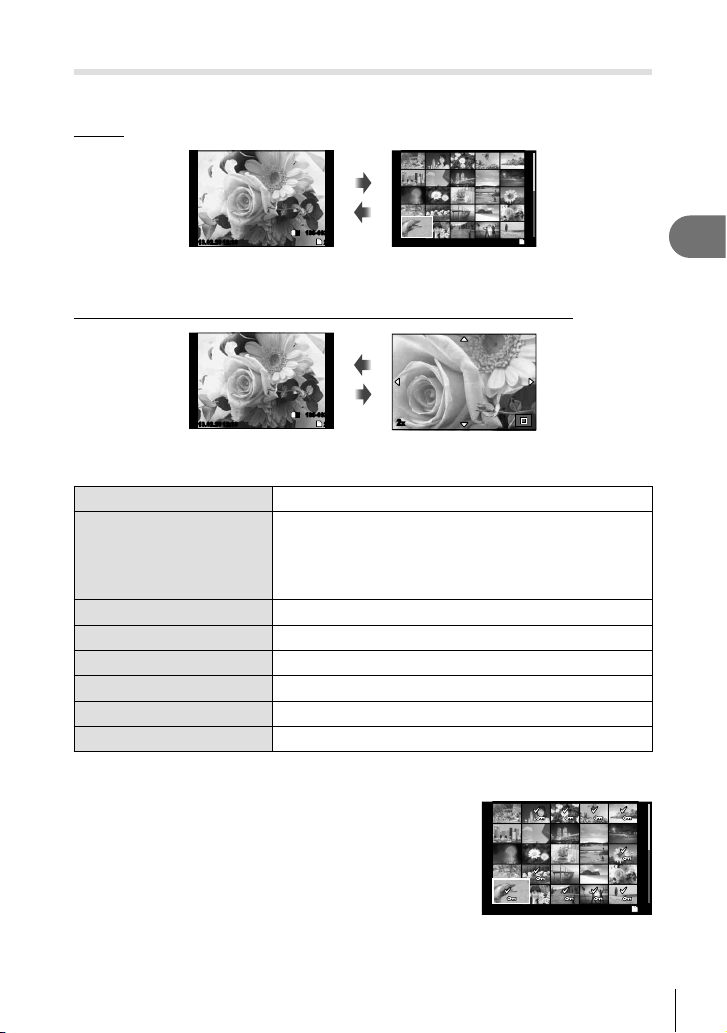
Функции просмотра
Нажмите кнопку q для полнокадрового просмотра изображений. Чтобы вернуться в
режим съемки, нажмите кнопку спуска затвора наполовину.
Индекс
W
100-0020
L
N
SD
2013.02.2612:30 20
Покадровое
воспроизведение
T
2013.02.2612:30 21
Индекс
Увеличение при воспроизведении (воспроизведение крупным планом)
W
100-0020
L
2013.02.2612:30 20
Покадровое
воспроизведение
N
SD
2x
T
Просмотр с
увеличением
Вспомогательный диск (j) Предыдущий (l)/следующий (m)
Покадровое воспроизведение: следующий (
H
Клавиши курсора
(FGHI)
Предыдущий (
Просмотр с увеличением: перемещение положения
крупного плана
)
Режим каталога: Выбор изображений
INFO
R (Кнопка видеозаписи)
(G)
Q
Кольцо управления (j)
Fn
Отображает информацию об изображении
Выбор изображений
Удаление снимков
Дисплей меню
Увеличение/уменьшение
Защита снимков
SD
I
)/
2
Базовая фотосъемка
Выбор изображений
Выберите несколько снимков для защиты или
удаления. Нажмите кнопку R для выбора текущего
изображения. Выбранные снимки помечены
значком v. Для удаления v и снятия выделения с
изображения, нажмите кнопку R снова.
2013.02.26 12:30 21
SD
RU
25
Page 26
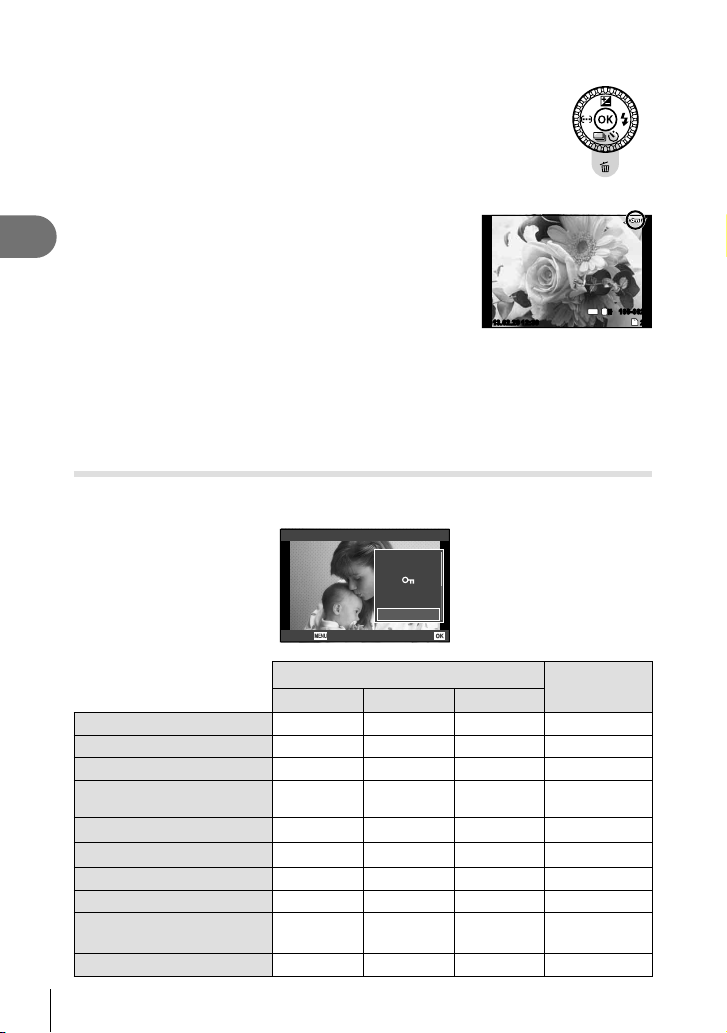
Удаление выбранных изображений
Нажмите G (), выберите [Yes], а затем нажмите Q, чтобы
удалить выбранные изображения.
Защита снимков
Защищайте снимки от случайного удаления.
Отобразите на экране снимок, который необходимо
2
защитить, и нажмите кнопку Fn; на снимке появится
Базовая фотосъемка
значок 0 (защита). Чтобы снять защиту, снова
нажмите кнопку Fn.
Также вы можете защитить несколько выбранных
изображений. После выбора изображений в
соответствии с описанием в разделе «Выбор
изображений» (стр. 25) нажмите кнопку Fn.
# Осторожно
• При форматировании карты все снимки, в том числе и
защищенные, удаляются.
Использование функций воспроизведения
Нажмите Q во время воспроизведения, чтобы отобразить меню простых
функций, которые могут использоваться в режиме воспроизведения.
JPEG
Hɉɪɨɫɦɨɬɪ
ɊɟɞɚɤɬJPEG
R
ȼɪɚɳɟɧɢɟ
L
ɇɚɡɚɞ
ɍɫɬɚ ɧ
4:3
100-0020
L
N
2013.02.26 12:30 20
SD
Редакт. JPEG (стр. 46) —
Редакт. RAW (стр. 46)
Воспр. Видео
Автоматическое
воспроизведение
0 (Защита)
R (Запись звуковой заметки)
Вращение
Слайдшоу
< (Сохранение информации
печати)
Удаление
26
RU
Фотографии
RAW JPEG RAW+JPEG
—
———
Видеоролики
—
—
—
—
—
—
—
Page 27

Выполнение операций с видеороликами (Воспр. Видео)
Установка паузы и восстановление воспроизведения.
• Вы можете выполнять следующие операции, пока установлена пауза
воспроизведения.
HIили
Q
Вспомогательный диск
F
G
Перемотка видео вперед или назад.
H/I
Регулирование громкости.
F/G
Предыдущий/Следующий
Нажмите и удерживайте HI, чтобы продолжить
операцию.
Отображение первого кадра.
Отображение последнего кадра.
# Осторожно
• Для воспроизведения видеозаписей на компьютере рекомендуется использовать
прилагаемое в комплекте поставки программное обеспечение для компьютера.
Перед первым запуском программного обеспечения подсоедините фотокамеру к
компьютеру.
Запись звуковой заметки
Вы можете добавить звуковую заметку (до 4 сек.) к текущей фотографии.
Выведите на экран изображение, к которому нужно добавить
1
звуковую заметку, и нажмите Q.
• Запись звука не доступна для защищенных изображений.
• Запись звука также доступна в меню воспроизведения.
Выберите [R] и нажмите Q.
2
• Чтобы выйти без добавления заметки, выберите
[Нет].
Выберите [R Старт] и нажмите Q, чтобы
3
начать запись.
• Чтобы остановить запись в процессе, нажмите Q.
ɇɚɡɚɞ ɍɫɬɚɧ
ɇɚɡɚɞ ɍɫɬɚɧ
JPEG
R
Hɉɪɨɫɦɨɬɪ
ɊɟɞɚɤɬJPEG
ȼɪɚɳɟɧɢɟ
ɇɟɬ
R
ɋɬɚɪɬ
ɍɞɚɥ ɟɧɢ ɟ
2
Базовая фотосъемка
R
L
Нажмите Q, чтобы закончить запись.
4
• Изображения со звуковыми заметками отмечаются символом H.
• Для удаления заметки выберите [Удаление] на шаге 2.
RU
27
Page 28

Поворот
Вы можете поворачивать фотографии.
Выведите фотографию на экран и нажмите кнопку Q.
1
Выберите [Вращение] и нажмите кнопку Q.
2
Нажмите кнопку F, чтобы повернуть изображение против часовой
3
стрелки, или кнопку G, чтобы повернуть его по часовой стрелке;
изображение поворачивается при каждом нажатии кнопки.
2
Базовая фотосъемка
• Нажмите кнопку Q, чтобы сохранить настройки и выйти.
• Повернутое изображение сохраняется с текущей ориентацией.
• Видеоролики и защищенные изображения поворачивать нельзя.
Слайдшоу
Эта функция последовательно отображает снимки, сохраненные на карте.
Во время воспроизведения нажмите кнопку
1
Q и выберите слайд-шоу.
Настройте параметры.
2
Старт Запуск слайд-шоу. Изображения отображаются одно за
BGM Выбор фоновой музыки (5 типов) или отключение фоновой
Эффект Выберите эффект перехода между кадрами.
Слайд Выбор типа воспроизводимого слайд-шоу.
Интервал Сл-Дшоу Выбор длительности отображения каждого слайда в
Интервал Видео Выберите [Полн.], чтобы включать в слайд-шо
другим, начиная с текущего.
музыки [Откл.].
диапазоне от 2 до 10 секунд.
полнометражные видеоролики, или [КОРОТ.], чтобы
просматривать только начальный фрагмент каждого
ролика.
JPEG
Hɉɪɨɫɦɨɬɪ
ɊɟɞɚɤɬJPEG
R
ȼɪɚɳɟɧɢɟ
L
ɇɚɡɚɞ ɍɫɬɚɧ
у
Выберите [Старт] и нажмите Q.
3
• Начнется воспроизведение слайд-шоу.
• Нажмите Q, чтобы остановить демонстрацию слайдов.
28
RU
Page 29

Использование сенсорной панели
Монитор действует, как сенсорный экран, с помощью которого можно управлять
фотокамерой.
Фотогид
0.00.0
Закладка
L
N
HD
01:02:0301:02:03
SD
3838
L
HD
01:02:0301:02:03
SD
3030
Сенсорный экран может использоваться совместно
с фотогидом.
Чтобы открыть фотогид, прикоснитесь к
1
вкладке и проведите пальцем влево.
ISO-A
200
• Для выбора нужного пункта, ударьте по нему.
Перемещайте ползунки с помощью пальца
2
• Нажмите кнопку MENU, чтобы покинуть экран
фотогида.
.
125125 F5.6
Режим съемки
Вы можете управлять фокусировкой и съемкой с
сенсорного экрана.
Нажимайте для циклического перемещения в
установках сенсорного экрана.
Сенсорное управление отключено.
Прикоснитесь к объекту для фокусировки.
Фотографии можно снимать, нажимая кнопку
спуска затвора.
Нажмите на объект, чтобы автоматически
выполнить фокусировку и спуск затвора.
ISO
200
P
125125 F5.6
Режим просмотра
Используйте сенсорный экран для пролистывания страниц изображений или для
их увеличения и уменьшения.
Полнокадровый просмотр
Просмотр дополнительных изображений
• Проведите пальцем влево, чтобы просмотреть
последующие кадры, или вправо, чтобы
просмотреть предыдущие.
• Продолжайте прикасаться к левой стороне
экрана, чтобы последовательно просматривать
более ранние кадры, и к правой стороне, чтобы
просматривать более поздние кадры.
Масштабирование при просмотре
• Прикоснитесь к %, чтобы увеличить экран.
Несколько раз прикоснитесь к $, чтобы
вернуться к режиму покадрового воспроизведения.
• Для прокрутки отображаемой области увеличенного
изображения перемещайте ее пальцем.
10x10x
2
Базовая фотосъемка
N
RU
29
Page 30

Индексный просмотр
Нажмите F, чтобы перейти к индексному просмотру.
Страница вперед / страница назад
• Двигайте палец вверх, чтобы перейти на
следующую страницу, или вниз, чтобы вернуться на
предыдущую.
• Используйте t или u для выбора
количества отображаемых изображений.
• Для покадрового просмотра нажимайте u, пока
2
текущее изображение не будет отображаться в
полнокадровом режиме.
2013.02.26 12:30
Базовая фотосъемка
Просмотр изображений
• Нажмите на изображение, чтобы просмотреть его в полнокадровом режиме.
% Рекомендации
• Выключение сенсорного экрана. g [Настройки тачскрина] (стр. 54)
30
RU
Page 31

3
Часто используемые параметры
Использование панели управления Live control
Панель управления Live control можно использовать для регулирования
настроек в режимах P, S, A и M. Панель управления Live control позволяет
предварительно просматривать на экране результат применения разных
настроек. Также доступна пользовательская настройка, которая позволяет
использовать панель управления Live control в других режимах.
IS OFFIS OFF
i
WB
WBWBWB
WB
WBWBWB
AUTO
AUTOAUTOAUTO
AUTO
AUTOAUTOAUTO
Функции
4:3
L
:%Ⱥɜɬɨ
AUTOAUTO
AUTOAUTO
P
F
HD
nn
Настройки
Доступные настройки
Стабилизация ................................. стр. 32
Режим Цвета ............................. стр. 32, 42
Баланс белого ................................. стр. 33
Репортажная съемка/автоспуск ..... стр. 23
Соотношение размеров
....... стр. 34, 44, 46
Режим записи ..................................стр. 34
Режим вспышки ...............................стр. 22
Нажмите Q для отображения панели управления Live control.
1
• Чтобы скрыть панель управления Live control, нажмите Q снова.
С помощью FG на
2
клавишах курсора выберите
настройку, с помощью
HI измените выбранную
настройку и нажмите Q.
• Если не выполнять никаких
действий в течение 8 секунд,
изменения автоматически
вступят в силу.
Контроль интенсивности вспышки
.................................................... стр. 36
Режим замера .................................стр. 36
Реж.Автофок. ................................... стр. 37
Чувствительность ISO ....................стр. 38
Приоритет Лиц ..........................стр. 36, 38
Настр. ND фильтра
Отображается
название
выбранной
функции
:%Ⱥɜɬɨ
AUTOAUTO
AUTOAUTO
Курсор
P
Кнопка со стрелками(HI)
Курсор
IS OFFIS OFF
i
WB
WBWBWB
WB
WBWBWB
AUTO
AUTOAUTOAUTO
AUTO
AUTOAUTOAUTO
4:3
L
F
HD
nn
Кнопка со
стрелками
(FG )
# Осторожно
• Некоторые элементы доступны не во всех режимах съемки.
% Рекомендации
• Чтобы применить больше дополнительных опций или выполнить пользовательскую
настройку фотокамеры, используйте меню для выполнения настроек.
g «Использование меню» (стр. 39)
3
Часто используемые параметры
RU
31
Page 32

Уменьшение дрожания фотоаппарата (Стабилизация)
Выберите [ON], чтобы уменьшить дрожание фотокамеры, которое может
возникнуть при съемке в условиях низкой освещенности или съемке с высоким
увеличением.
Отобразите панель управления Live control
1
и выберите стабилизатор изображения с
помощью FG.
Выберите [ON] с помощью HI и нажмите
2
Q.
# Осторожно
3
• Стабилизатор изображения не может устранить эффект от чрезмерного дрожания
Часто используемые параметры
фотоаппарата, а также эффект от дрожания при наибольшей выдержке. В таких
P
случаях рекомендуется использовать штатив.
• В случае использования штатива установите для [Стабилизация] значение [Откл.].
Параметры обработки (Режим Цвета)
Выберите режим цвета.
Отобразите панель прямого управления при
1
визировании Live Control и выберите элемент
Режим Цвета с помощью FG.
Выберите параметр с помощью HI и
2
h ijjZJj k
P
нажмите Q.
Vivid Делает цвета более яркими.
h
Natural Делает цвета более естественными.
i
Пригл. Создает эффект приглушенных тонов.
j
Portrait Создает эффект ухоженной кожи.
Z
Однотонный Режим Создает черно-белый тон.
J
Поп Арт
j
Мягкий Фокус
k
Бледные Цвета
l
Светлая Тональность
m
Зернистость
n
Пинхол
o
Диорама
s
Кросс Процесс
t
Легкая Сепия
u
Расшир. Тональность
v
Key Line
Y
Выберите художественный фильтр и желаемый
эффект.
Ⱥɜɬɨ
ɉɪɢɝɥ
IS ONIS ON
i
WB
WBWBWB
AUTO
AUTOAUTOAUTO
4:3
L
F
ONON
HD
IS OFFIS OFF
jj
WB
WBWBWB
AUTO
AUTOAUTOAUTO
4:3
L
HD
F
32
RU
Page 33

Настройка цвета (Баланса Белого)
Баланс белого гарантирует, что белые объекты на записанных фотоаппаратом
снимках будут казаться именно белыми. В большинстве случаев применяется
значение [AUTO]. Если оно не обеспечивает желаемого результата или же вы
хотите намеренно изменить цветовой оттенок изображений, то выберите другое
значение с учетом особенностей источника света.
Отобразите панель управления Live control и
1
выберите баланс белого с помощью FG.
:%Ⱥɜɬɨ
Выберите параметр с помощью HI и
2
AUTOAUTO
AUTOAUTO
P
nn
нажмите Q.
5
N
O
1
>
n
P
Q
CWB
Цветовая
температура
k
5300 K
7500K
6000K
3000K
4000K
Используется для большинства условий
освещенности (когда в кадре на мониторе
присутствует белый объект). Этот режим
годится для любых сюжетов.
Для съемки вне помещения в ясную погоду,
съемки красных тонов на закате или
цветовых оттенков фейерверка
Для съемки вне помещения в тени в ясную
погоду
Для съемки вне помещения в условиях
облачности
Для съемки при освещении лампами
накаливания
Для объектов в условиях флуоресцентного
освещения
5500K Для съемки со в
Цветовая
температура
с настройкой
баланса
белого по
эталону.
2000 –
14000K
Выбирайте это значение, если для
измерения баланса белого можно
использовать белый или серый объект,
который находится в условиях смешанного
освещения или освещается вспышкой или
другим источником света неизвестного типа.
Нажмите кнопку INFO, выберите цветовую
температуру с помощью кнопок HI и
нажмите Q.
Условия освещения
спышкой
Режим WB
Автоматический
баланс белого
Предустановленный баланс белого
Баланс белого
по эталону
Пользовательская
настройка баланса
белого
AUTO
Баланс белого по эталону
Измерьте баланс белого, поместив в кадр лист бумаги или другой белый объект при
освещении, которое будет использовано для окончательной фотосъемки. Это полезно
при съемке в условиях естественного освещения, а также при освещении различными
ист
очниками света с разными цветовыми температурами.
Выберите [P] или [Q].
1
Направьте фотокамеру на бесцветный лист бумаги (например, белый
2
или серый) и нажмите кнопку INFO.
• Объект должен заполнять весь экран; убедитесь, что на него не падает тень.
• Появляется окно баланса белого по эталону.
IS OFFIS OFF
i
WB
WBWBWB
WB
WBWBWB
AUTO
AUTOAUTOAUTO
AUTO
AUTOAUTOAUTO
4:3
L
HD
F
3
Часто используемые параметры
33
RU
Page 34

Выберите [Да] и нажмите Q.
3
• Будет сохранено новое значение предустановленного баланса белого.
• Новое значение сохраняется до тех пор, пока не будет снова выполнена
регистрация баланса белого для быстрого режима. При выключении питания
данные не удаляются.
% Рекомендации
• Если объект слишком светлый, или темный, либо имеет заметную окраску, то
появится сообщение [ББ Невозможен Повторить], и новое значение не будет
записано. Устраните проблему и повторите процедуру с шага 1.
Настройка соотношения ширины и высоты изображения
(Пропорции Кадра)
3
Вы можете менять соотношение сторон при съемке в режиме live view. В
Часто используемые параметры
зависимости от ваших предпочтений вы можете установить соотношение сторон
[4:3] (стандартное), [16:9], [3:2] или [1:1].
Отобразите панель управления Live control и выберите параметр
1
соотношения размеров с помощью FG.
C помощью HI выберите соотношение сторон и нажмите Q.
2
# Осторожно
• Для получения выбранного соотношения размеров изображения JPEG обрезаются;
изображения RAW не обрезаются, а просто сохраняются с информацией о
выбранном соотношении размеров.
• При воспроизведении изображений RAW выбранное соотношение размеров будет
показано рамкой.
Качество изображения (Режим Записи)
Качество изображения для фотографий и видео можно выбирать в зависимости
от предполагаемого использования, например для ретуширования на компьютере
или размещения в Интернете.
Отобразите панель управления Live control
1
и с помощью FG выберите режим записи
для видео или фотографий.
Выберите параметр с помощью HI и
2
нажмите Q.
RAWRAW
P
3968x2976
L
LNMNS
F
Режим записи
IS OFFIS OFF
i
WB
WBWBWB
AUTO
AUTOAUTOAUTO
4:3
HD
L
L
F
N
N
+RAW+RAW
+RAW+RAW
Режимы записи (фотографии)
Выберите режим RAW или JPEG (YF, YN, XN и WN). Чтобы для каждого снимка
записывать изображение и в формате RAW, и в формате JPEG, выбирайте режим
RAW+JPEG. Режимы JPEG сочетают размер изображения (Y, X и W) с уровнем
сжатия (SF, F, N и B). Доступные режимы можно выбрать с помощью параметра
[K Настройка] в пользовательских меню.
34
RU
Page 35

Размер изображения Уровень сжатия
Название
Y
(большое)
X
(среднее)
W
(маленькое)
* По умолчанию
Количество
пикселей
3968×2976*
3200×2400
2560×1920*
1920×1440
1600×1200
1280×960*
1024×768
640×480
SF
(сверхточный)
YSF YF* YN* YB
XSF XF XN* XB
WSF WF WN* WB
F
(точный)
(обычный)B (базовый)
N
Применение
Выберите в
соответствии
с размером
печати
Для печати
малого
формата и
использования
на веб-сайтах
Данные изображения RAW
При использовании этого формата (расширение «.ORF») необработанные данные
изображения сохраняются для последующей обработки. Данные изображения
RAW нельзя просмотреть с помощью других фотоаппаратов или программного
обеспечения, а также изображения в формате RAW нельзя выбрать для печати. С
помощью этого фотоаппарата можно создавать копии изображений RAW в формате
JPEG. g «Редактирование фотографий (Редакт.)» (стр. 46)
Режимы записи (видео)
Режим
записи
Full HD 1920×1080 30 fps
HD 1280×720 30 fps
HS120* 1280×720 120 fps
HS240* 432×324 240 fps
* HS: Съемка быстро движущихся объектов для замедленного воспроизведения.
Доступно в режиме P.
Количество
пикселей
Частота
кадров
Длительность
записи
29 мин.
20 сeк.
# Осторожно
• Максимальный размер файла 4 ГБ.
• В зависимости от типа используемой карты запись может завершиться до
достижения максимальной длины.
3
Часто используемые параметры
RU
35
Page 36

Регулировка мощности вспышки
(Контроль Интенсивности Вспышки)
Можно отрегулировать мощность вспышки, если объект кажется переэкспонированным
или недоэкспонированным, несмотря на то, что экспозиция установлена правильно для
остальной части кадра.
Отобразите панель управления Live control и
1
выберите контроль интенсивности вспышки с
помощью FG.
0.00.0
P
3
Часто используемые параметры
Выберите значение коррекции с помощью HI и нажмите Q.
2
Изменение способа измерения яркости фотоаппаратом (Замер)
Выберите способ измерения яркости объекта фотоаппаратом.
Отобразите панель управления Live control и
1
выберите способ замера с помощью FG.
Выберите параметр с помощью HI и
2
P
нажмите Q.
Фотокамера оптимизирует экспозицию для текущего
Экспозамер ESP
p
Средневзвешенный
H
замер по центру
Точечный замер
I
сюжета или (если выбрана другая опция, кроме [Откл.],
для параметра [I Приоритет Лиц]) объекта портретной
съемки. Этот режим рекомендуется для обычного
использования.
В этом режиме осуществляется
усредненный замер освещенности
объекта и фона с приоритетом центра
объекта.
Этот режим позволяет произвести
замер по небольшой области, направив
фотоаппарат на нужный объект.
Экспозиция регулируется с учетом
яркости в точке замера.
S-AFS-AF
ISO
ISOISOISO
AUTO
AUTOAUTOAUTO
OFFOFF
0.0
00
ESP
RR
S-AFS-AF
S-AFS-AF
ISO
ISOISOISO
AUTO
AUTOAUTOAUTO
OFFOFF
RR
Нажмите кнопку спуска затвора до половины.
3
• Обычно фотоаппарат начинает замер при нажатии кнопки спуска затвора
наполовину и фиксирует экспозицию, пока кнопка остается в этом положении.
36
RU
Page 37

Выбор режима фокусировки (Реж.Автофок.)
Выберите метод (режим) фокусировки.
Отобразите панель управления Live control
1
и выберите режим автофокуса с помощью
S-AFS-AF
FG.
ɈɞɧɨɤɪɚɬɧɵɣȺɮ
S-AF
S-AF
Выберите параметр с помощью HI и нажмите Q.
2
• Выбранный режим АФ отображается на мониторе.
S-AF
(Однократный Аф)
Супермакро
Фотоаппарат фокусируется один раз при нажатии кнопки
спуска затвора наполовину. При фиксации фокусировки
звучит звуковой сигнал и загорается метка автофокуса.
Фокусировка может выполняться на расстоянии от 1 см от
объекта.
P
# Осторожно
• Вспышка (стр. 22) и зум (стр. 9) недоступны в режиме "Супер макро". Зум
регулируется автоматически.
• Возможно, фотоаппарату не удастся сфокусироваться, если объект плохо освещен,
скрыт в дыму или тумане, или недостаточно контрастен.
Фиксация фокуса
Если фотокамера не может сфокусироваться на выбранном объекте, выберите режим
одной зоны и, используя блокировку фокуса, сфокусируйтесь на другом объекте,
который находится приблизительно на том же самом расстоянии.
В режиме [S-AF] наведите метку автофокуса на объект и нажмите
1
кнопку спуска затвора наполовину.
• Убедитесь в том, что метка автофокуса изменила цвет на зеленый.
• Фокус фиксируется при нажатии кнопки спуска затвора наполовину.
Удерживая кнопку спуска затвора нажатой наполовину,
2
перекомпонуйте фотографию, а затем нажмите кнопку спуска
затвора до конца.
• Удерживая кнопку спуска затвора, не меняйте расстояние между
фотоаппаратом и объектом.
S-AFS-AF
S-AFS-AF
ISO
ISOISOISO
AUTO
AUTOAUTOAUTO
RR
3
Часто используемые параметры
RU
37
Page 38

Чувствительность ISO (ISO)
Увеличение чувствительности ISO приводит к повышению уровня «шума»
(зернистости), но позволяет производить фотосъемку в условиях слабого освещения.
В большинстве ситуаций рекомендуется использовать настройку [АUТО], которая
регулирует чувствительность ISO в соответствии с условиями съемки.
Отобразите панель управления Live control и выберите параметр
1
чувствительности ISO с помощью FG.
Выберите параметр с помощью HI и нажмите Q.
2
AUTO
3
100 – 6400 Устанавливается заданное значение чувствительности.
Чувствительность устанавливается автоматически в
соответствии с условиями съемки.
Часто используемые параметры
Автофокус в режиме приоритета лиц (I Приоритет Лиц)
Фотокамера обнаруживает лица и регулирует по ним фокусировку и экспозамер
ESP.
Включите отображение элементов
1
оперативного управления и с помощью FG
выберите приоритет лица.
Выберите [I] (Приоритет Лиц Вкл) с помощью
2
HI и нажмите Q.
Наведите фотоаппарат на объект.
3
• Если будет обнаружено лицо, оно будет выделено
белой рамкой.
Нажмите кнопку спуска затвора наполовину,
4
чтобы сфокусироваться.
• После фокусировки на лице в белой рамке рамка
становится зеленой.
Нажмите кнопку спуска затвора до конца, чтобы выполнить съемку.
5
P
ISO
200
P
ɉɪɢɨɪɢɬɟɬɅɢɰȼɤɥ
125125 F5.6
# Осторожно
• При репортажной съемке режим приоритета лиц применяется только к первому
снимку в каждой серии.
• В зависимости от объекта фотоаппарат может не определить лицо должным
образом.
• В режимах замера, отличных от [p] (Экспозамер ESP), фотоаппарат будет
измерять экспозицию для выбранной позиции.
S-AFS-AF
S-AFS-AF
ISO
ISOISOISO
AUTO
AUTOAUTOAUTO
RR
L
N
HD
0.00.0
01:02:0301:02:03
10231023
38
RU
Page 39

Использование меню
Меню содержат дополнительные функции съемки, воспроизведения и другие
полезные опции, а также позволяют выполнять пользовательскую настройку
параметров фотокамеры для повышения удобства ее использования.
Меню съемки 1 (стр. 40) Предварительные и основные параметры съемки
I
Меню съемки 2 (стр. 40) Расширенные параметры съемки
J
Меню просмотра (стр. 46) Параметры воспроизведения и ретуширования
q
Пользовательское меню
c
(стр. 50)
Меню настройки (стр. 49) Настройка фотоаппарата (например дата и язык)
d
Нажмите кнопку MENU для отображения меню.
1
С помощью FG выберите
2
закладку и нажмите Q.
С помощью FG выберите параметр и нажмите Q, чтобы
3
отобразить доступные значения.
С помощью FG выделите нужный параметр и нажмите Q, чтобы
4
выбрать его.
• Несколько раз нажмите кнопку MENU для выхода из меню.
$ Примечание
• Сведения о функциях, настраиваемых через меню, см. в разделе «Уровни меню»
(стр. 76).
• После выбора опции в течении приблизительно 2 секунд отображается подсказка.
Нажмите кнопку INFO, чтобы показать или скрыть подсказки.
Настройка параметров фотоаппарата
Закладка
Пояснение
Нажмите кнопку MENU,
чтобы вернуться к
предыдущему экрану
Отображается текущая настройкаФункция
Ɇɟɧɸɫɴɟɦɤɢ
ɋɬɚɛɢɥɢɡɚɰɢɹ
1
Ȼɪɟɤɟɬɢɧɝ
2
w
ɍɞɚɥȼɫɩɵɲɤɚ
#
ɋɢɧɯ
c
ɋɭɩɟɪɪɚɡɪɁɭɦ Ɉɬɤɥ
Ɉɪɢɟɧɬɚɰɢɹ ȼɤɥ
ɇɚɡɚɞ
#
ɋɢɧɯ
ɍɫɬɚ ɧ
Ɉɬɤɥ
Ɉɬɤɥ
Q
Ɇɟɧɸɫɴɟɦɤɢ
ɍɫɬɄ ɚɪɬ ɭ
1
Ɋɟɡɟɪɜ
2
ɋɛɪɨɫɂɧɞɇɚɫɬɪɨɣɤɚ
Ɋɟɠɢɦɐɜɟɬɚ
D
c
ɉɪɨɩɨɪɰɢɢɄɚɞɪɚ
dȻɥɨɤɢɪ
ɇɚɡɚɞ
Нажмите Q для
подтверждения
Ɇɟɧɸɫɴɟɦɤɢ
ɋɬɚɛɢɥɢɡɚɰɢɹ
1
Ȼɪɟɤɟɬɢɧɝ
2
w
ɍɞɚɥȼɫɩɵɲɤɚ
#
ɋɢɧɯ
c
ɋɭɩɟɪɪɚɡɪɁɭɦ Ɉɬɤɥ
Ɉɪɢɟɧɬɚɰɢɹ ȼɤɥ
ɇɚɡɚɞ
установки
Ɉɬɤɥ
ȼɤɥ
#
ɋɢɧɯ
ɍɫɬɚ ɧ
ɍɫɬɚ ɧ
Ɉɬɤɥ
ȼɤɥ
Ɉɬɤɥ
3
Часто используемые параметры
j
4:3
RU
39
Page 40

I Меню съемки 1 / J Меню съемки 2
Ɇɟɧɸɫɴɟɦɤɢ
ɍɫɬɄ ɚɪ ɬɭ
1
Ɋɟɡɟɪɜ
2
ɋɛɪɨɫɂɧɞɇɚɫɬɪɨɣɤɚ
Ɋɟɠɢɦɐɜɟɬɚ
D
c
ɉɪɨɩɨɪɰɢɢɄɚɞɪɚ
ɇɚɡɚɞ
3
Часто используемые параметры
I
Меню съемки 1
Уст.Карту/Уст. Памяти (стр. 40)
Резерв. (стр. 40)
Сброс/Инд. Настройка (стр. 41)
Режим Цвета (стр. 42)
K (стр. 43)
Пропорции Кадра (стр. 44)
dБлокир. (стр. 44)
Полное стирание данных (Уст.Карту/Уст. Памяти)
При форматировании карты все сохраненные на ней данные, включая
защищенные снимки, удаляются.
Убедитесь в том, что в памяти отсутствуют изображения, которые вы хотели бы
сохранить.
• Карты, отформатированные на компьютере или другой фотокамере перед
эксплуатацией должны быть отформатированы на этой фотокамере.
• Обязательно извлекайте карту перед тем, как приступить к форматированию
внутренней памяти.
Выберите [Уст.Карту] в I Меню съемки 1.
1
Выберите [Формат.].
2
Выберите [Да] и нажмите кнопку Q.
3
• Форматирование закончено.
j
4:3
ɈɬɤɥdȻɥɨɤɢɪ
ɍɫɬɚɧ
J
Меню съемки 2
Стабилизация (стр. 32)
Брекетинг (стр. 44)
w
(стр. 36)
Удал. Вспышка (стр. 45)
# Синх. (стр. 45)
Супер-разр. Зум (стр. 45)
Ориентация (стр. 45)
ɇɚɡɚɞ
ɍɫɬɄ ɚɪɬ ɭ
ɍɞɚɥȼɫɟ
Ɏɨɪɦɚɬ
ɍɫɬɚ ɧ
Копирование изображений с внутренней памяти на карту
памяти (Резерв.)
Скопируйте изображения с внутренней памяти на карту.
Выберите [Резерв.] в I Меню съемки 1.
1
Выберите [Да].
2
• Чтобы отменить [Резерв.], выберите [Нет].
40
RU
Page 41

Восстановление настроек по умолчанию или пользовательских
настроек (Сброс/Инд. Настройка)
Восстановление настроек по умолчанию.
Выберите [Сброс/Инд. Настройка] в I Меню съемки 1.
1
Выберите [Сброс] и нажмите Q.
2
• Выделите [Сброс] и нажмите I, чтобы выбрать
тип сброса. Чтобы сбросить все данные, кроме
даты, языка и некоторых других настроек, выделите
[Полное] и нажмите Q. g «Уровни меню»
(стр. 76)
Выберите [Да] и нажмите Q.
3
ɋɛɪɨɫɂɧɞɇɚɫɬɪɨɣɤɚ
ɋɛɪɨɫ
ɉɨɥɶɡɨɜɪɟɠɢɦ ɍɫɬɚɧɨɜɤɚ
ɇɚɡɚɞ
Ɉɫɧɨɜɧɨɟ
ɍɫɬɚ ɧ
Регистрация пользовательской настройки
(Сброс/Инд. Настройка)
Восстановление предварительно выбранных настроек для режима P, A, S или
M.
Отрегулируйте настройки для сохранения.
1
Выберите [Сброс/Инд. Настройка] в I Меню съемки 1.
2
Выберите [Пользов. Режим] и нажмите Q.
3
Выберите [Установка] и нажмите Q.
4
• Чтобы стереть зарегистрированную настройку, выберите [Сброс] и нажмите Q.
• Функции, которые можно сохранить в [Инд. Настройка]. g «Уровни меню»
(стр. 76)
Вызов зарегистрированных настроек
Установите диск выбора режимов на C, чтобы вызвать
настройку, сохраненную в [Пользов. режим].
3
Часто используемые параметры
RU
41
Page 42

Параметры обработки (Режим Цвета)
Выберите режим обработки снимков и внесите отдельные корректировки
контрастности, резкости и других параметров. Изменения сохраняются отдельно
для каждого режима обработки снимков.
Выберите [Режим Цвета] в I Меню съемки
1
1.
ɍɫɬɄ ɚɪɬ ɭ
1
Ɋɟɡɟɪɜ
2
ɋɛɪɨɫɂɧɞɇɚɫɬɪɨɣɤɚ
Ɋɟɠɢɦɐɜɟɬɚ
D
c
ɉɪɨɩɨɪɰɢɢɄɚɞɪɚ
ɇɚɡɚɞ
3
Часто используемые параметры
Выберите параметр с помощью FG и нажмите Q.
2
Vivid Делает цвета более яркими.
h
Natural Делает цвета более естественными.
i
Пригл. Создает эффект приглушенных тонов.
j
Portrait Создает эффект ухоженной кожи.
Z
Однотонный Режим Создает черно-белый тон.
J
Поп Арт
j
Мягкий Фокус
k
Бледные Цвета
l
Светлая Тональность
m
Зернистость
n
Пинхол
o
Диорама
s
Кросс Процесс
t
Легкая Сепия
u
Расшир. Тональность
v
Key Line
Y
Выберите художественный фильтр и
желаемый эффект.
Ɇɟɧɸɫɴɟɦɤɢ
ɍɫɬɚ ɧ
j
4:3
ɈɬɤɥdȻɥɨɤɢɪ
42
RU
Page 43

Нажмите I, чтобы отобразить настройки для выбранного
3
параметра.
Контраст Различие между светлым и темным.
Резкость Резкость изображения
Насыщенность Насыщенность цвета
Градация Настройка тона (градация оттенков).
Авто
Нормально
Высок. Ключ Градация для яркого объекта.
Низкий Ключ Градация для темного объекта.
Ч/Б Фильтр
N:Нейтрал. Создает обычное черно-белое изображение.
Ye:Желтый
Or:Оранжевый
R:Красный
G:Зеленый
Тон Снимка Окрашивает черно-белое изображение.
N:Нейтрал. Создает обычное черно-белое изображение.
S:Сепия Сепия
B:Синий Синеватый
P:Пурпурный Багрянистый
G:Зеленый Зеленоватый
Разделение изображения на
детализированные участки с отдельной
настройкой яркости для каждого из них. Эта
настройка эффективна в случае изображений
с участками большой контрастности со
слишком яркими оттенками белого или
слишком темными оттенками черного цв
Режим [Нормально] предназначен для общего
использования.
Создание черно-белого изображения.
Фильтрованный цвет светлее, а дополнительный
цвет – темнее.
Воспроизводит четкие очертания белого
облака на естественно синем небе.
Слегка подчеркивает цвета синего неба и
заката.
Сильно подчеркивает цвета синего неба и
яркость темно-красной листвы.
Сильно подчеркивает цвета красных губ и
зеленых листьев.
ета.
h-Z
J
k
k
k
3
Часто используемые параметры
# Осторожно
• Изменение контрастности работает только врежиме [Нормально].
Качество изображения (Режим Записи)
Выберите качество изображения. Вы можете выбрать отдельно качество
изображения для фотографий и видеозаписей. Функция аналогична функции
элемента [Режим Записи] (стр. 34) в меню [Live Control].
• Вы можете изменить комбинацию размера и коэффициента сжатия изображения
JPEG, а также число пикселей [X] и [W]. [K Настройка]
Пикселей]
(стр. 53).
(стр. 53), [Подсчет
RU
43
Page 44

Настройка соотношения ширины и высоты изображения
(Пропорции Кадра)
Вы можете менять соотношение сторон при съемке в режиме live view. В
зависимости от ваших предпочтений вы можете установить соотношение сторон
[4:3] (стандартное), [16:9], [3:2] или [1:1].
# Осторожно
• Для получения выбранного соотношения размеров изображения JPEG обрезаются;
изображения RAW не обрезаются, а просто сохраняются с информацией о
выбранном соотношении размеров.
• При воспроизведении изображений RAW выбранное соотношение размеров будет
3
Часто используемые параметры
показано рамкой.
Отключение функционирования кнопок (dБлокир.)
Выберите [Вкл.], чтобы отключить I , G и вспомогательный диск управления в
режиме съемки.
Последовательное изменение настроек для серии фотографий
(Брекетинг)
Брекетинг (последовательная съемка в диапазоне настроек) позволяет делать
серию снимков с разными настройками экспозиции. Выберите компенсацию
экспозиции из 0.3 EV, 0.7 EV или 1.0 EV. Автоматическая последовательная
съемка в диапазоне настроек доступна в режимах P, A, S и M. Камера
продолжает снимать фотографии в следующем порядке, пока кнопка спуска затвора
полностью нажата: без изменения, изменение в отрицательную сторону, изменение в
положительную сторону. Число снимков: 3
Выберите [Брекетинг] в J shooting menu 2.
1
Выберите компенсацию экспозиции с
2
помощью FG.
• Последовательная съемка в диапазоне настроек
будет доступна после нажатия кнопки jY (G) на
мониторе и выбора [BKT].
Ɇɟɧɸɫɴɟɦɤɢ
ɋɬɚɛɢɥɢɡɚɰɢɹ
1
Ȼɪɟɤɟɬɢɧɝ
2
w
ɍɞɚɥȼɫɩɵɲɤɚ
#
ɋɢɧɯ
c
ɋɭɩɟɪɪɚɡɪɁɭɦ Ɉɬɤɥ
Ɉɪɢɟɧɬɚɰɢɹ ȼɤɥ
ɇɚɡɚɞ
Ɇɟɧɸɫɴɟɦɤɢ
ɋɬɚɛɢɥɢɡɚɰɢɹ
1
Ȼɪɟɤɟɬɢɧɝ
2
w
ɍɞɚɥȼɫɩɵɲɤɚ
#
ɋɢɧɯ
c
ɋɭɩɟɪɪɚɡɪɁɭɦ Ɉɬɤɥ
Ɉɪɢɟɧɬɚɰɢɹ ȼɤɥ
ɇɚɡɚɞ
#
ɋɢɧɯ
ɍɫɬɚ ɧ
I(9
I(9
I(9
#
ɋɢɧɯ
ɍɫɬɚ ɧ
Ɉɬɤɥ
Ɉɬɤɥ
Ɉɬɤɥ
Ɉɬɤɥ
• Фотоаппарат настраивает экспозицию путем изменения диафрагмы и выдержки
(режим P), выдержки (режимы A и M) или диафрагмы (режим S).
• Фотоаппарат интерполирует текущее значение коррекции экспозиции.
• Когда художественный фильтр (j – Y) выбран в [Режим Цвета] (стр. 32, 42),
эффект фильтра не применяется.
44
RU
Page 45

Фотосъемка с беспроводным удаленным управлением
вспышкой (Удал. Вспышка)
Встроенная вспышка и внешние вспышки, оснащенные режимом дистанционного
управления и предназначенные для использования с этим фотоаппаратом, могут
использоваться для фотосъемки с беспроводным управлением вспышками.
g «Фотосъемка с беспроводными вспышками» (стр. 75)
Настройка синхронизации вспышки (# Синх.)
Вы можете задать настройку синхронизации вспышки. При [# Синх. 1] вспышка
срабатывает, как только затвор открывается, в то время как при [# Синх. 2]
вспышка срабатывает непосредственно перед закрытием затвора, создавая
световой след позади движущихся источников света.
Съемка фотоснимков большего размера, чем при использовании
оптического зума, с низким уменьшением качества изображения
(Супер-разр. Зум)
Выбор [Вкл.] включает зум с супер-разрешением при минимальной потере
качества изображения, что позволяет достигать большего увеличения, чем
возможно при использовании оптического зума.
# Осторожно
• Доступно, только если для размера изображения выбрано [Y].
Автоматический поворот снимков вертикальной ориентации во
время просмотра (Ориентация)
Информация о вертикальном/горизонтальном положении фотокамеры во время
съемки сохраняется. Снимки автоматически поворачиваются во время просмотра.
# Осторожно
• Функция может работать некорректно, если фотокамера во время съемки была
направлена вверх или вниз.
3
Часто используемые параметры
RU
45
Page 46

q Меню просмотра
L
1
Ɋɟɞɚɤɬ
2
<
Ɂɚɳɋɛɪɨɫɚ
ɉɨɞɤɥɸɱɟɧɢɟɤɫɦɚɪɬɮɨɧɭ
c
Ɇɟɧɸɩɪɨɫɦɨɬɪɚ
ɍɫɬɚɧ
Защ Сброса (стр. 47)
Подключение к смартфону (стр. 47)
3
Часто используемые параметры
ɇɚɡɚɞ
L (стр. 28)
Редакт. (стр. 46)
< (стр. 59)
Редактирование фотографий (Редакт.)
Сохраненные снимки можно редактировать и сохранять в качестве новых снимков.
Выберите [Редакт.] в q Меню просмотра и нажмите Q.
1
С помощью HI выберите изображение для редактирования и
2
нажмите Q.
• Для изображений RAW отображается команда [Редакт. RAW ], а для изображений
JPEG – команда [Редакт. JPEG]. Если изображение было записано в формате
RAW+JPEG, одновременно отобразятся опции [Редакт. RAW] и [Редакт. JPEG].
Выберите меню, соответствующее изображению для редактирования.
Выберите [Редакт. RAW] или [Редакт. JPEG] и нажмите Q.
3
Редакт.
RAW
Редакт.
JPEG
Когда настройки будут завершены, нажмите Q.
4
• Настройки будут применены к изображению.
Выберите [Да] и нажмите Q.
5
• Отредактированное изображение будет сохранено.
46
RU
Создайте копию в формате JPEG изображения RAW,
отредактированного в соответствии с настройками. Редактирование
было выполнено с текущими настройками. Перед редактированием
установите настройки фотокамеры.
Выберите один из следующих параметров.
[Осв. Теней]: увеличение яркости темного объекта в контровом свете.
[Убр. Кр.Глаз]: подавление эффекта «красных глаз» при съемке со
вспышкой.
[P]: Используйте вспомогательный
диск управления, чтобы выбрать размер
вырезаемой области, и FGHI, чтобы
выбрать положение вырезаемой области.
[Пропорции]:
сторон изображения с 4:3 (стандартное)
на [3:2], [16:9] или [1:1]. После изменения
соотношения размеров, укажите место
вырезания при помощи FGHI.
[Q]:
320 × 240.
[e-Portrait]: кожа выглядит гладкой и светящейся.
В зависимости от изображения возможно не удастся выполнить
коррекцию, если не обнаружено ни одного лица.
Изменяет соотношение
O
изменение размера файла изображения на 1280 × 960, 640 × 480 или
ɍɫɬɚ ɧ
Page 47

# Осторожно
• Видеозаписи редактироваться не могут.
• С некоторыми изображениями коррекция эффекта «красных глаз» может не работать.
• Редактирование изображений в формате JPEG невозможно в следующих случаях:
Если изображение сохранено в формате RAW, если снимок обработан на
компьютере, при нехватке места на карте, а также если изображение записано на
другом фотоаппарате.
• При изменении размера изображения ([Q]) невозможно установить большее
количество пикселей, чем было сохранено в оригинале.
• [P] и [Пропорции] можно испо
стандартным соотношением размеров 4:3.
Запись звуковой заметки
Вы можете добавить звуковую заметку (до 4 сек.) к текущей фотографии.
Эта функция работает так же, как функция [R] во время воспроизведения. (стр. 27)
льзовать только для редактирования изображений со
Полное снятие защиты (Защ Сброса)
Эта функция позволяет снимать защиту с нескольких снимков за раз.
Выберите [Защ Сброса] в q Меню просмотра.
1
Выберите [Да] и нажмите кнопку Q.
2
Использование опции беспроводного соединения со
смартфоном (Подключение к смартфону)
Используйте имеющуюся в продаже карту FlashAir (со встроенной поддержкой
технологии WLAN) , чтобы просматривать изображения непосредственно на
смартфоне или компьютере, оснащенном интерфейсом Wi-Fi, или передавать
изображения между фотокамерой и смартфоном или компьютером, оснащенным
интерфейсом Wi-Fi. Карты FlashAir, которые уже были настроены на другой
фотокамере или другом устройстве, необходимо отформатировать перед
использованием. g «Использование карты памяти» (стр. 72)
Чтобы загр
http://olympuspen.com/OIShare/
Настройка беспроводного подключения
1
узить приложения для смартфона, обращайтесь по URL-адресу ниже.
Выберите [Подключение к смартфону] в q Меню просмотра и
нажмите Q.
Выберите [Настройка соединения] и нажмите Q.
2
Введите [Настройка SSID] и нажмите Q.
3
• Введенное значение станет идентификационным именем карты FlashAir,
используемым для идентификации этой карты с подсоединяемого устройства.
Введите пароль и нажмите Q.
4
• Этот пароль используется при установке соединения с другого устройства.
Задайте пароль длиной в диапазоне от 8 до 63 знаков.
• Отобразится сообщение «Инициализация окончена», и настройка будет завершена.
3
Часто используемые параметры
RU
47
Page 48

Подключение
Выберите [Подключение к смартфону] в q Меню просмотра и
1
нажмите Q.
Выберите способ подключения и нажмите Q.
3
Часто используемые параметры
2
Частное соединение
Одноразовое
соединение
Выберите установленную в фотокамере карту FlashAir в качестве
3
точки доступа на подсоединяемом устройстве и установите
соединение.
• За информацией относительно способа подключения к точке доступа
обращайтесь к инструкции для подсоединяемого устройства.
• Когда появится запрос на ввод пароля, введите пароль, предварительно
установленный на фотокамере.
Откройте интернет-браузер на подсоединяемом устройстве и
4
Соединение с использованием каждый раз одного и
того же предварительно заданного пароля.
Соединение с использованием пароля,
действительного только для одного соединения.
Задайте пароль и нажмите Q.
введите http://FlashAir/ в адресную строку.
• Камера не отключается автоматически, пока установлено соединение.
Завершение соединения
Выберите [Разорвать соед.] из [Подключение к смартфону] в q Меню просмотра и
нажмите Q.
Изменение настроек
Выберите [Настройка соединения] из [Подключение к смартфону] и установите
настройки для параметров [Настройка SSID] и [Настройка пароля].
48
RU
Page 49

d Меню настройки
Используйте меню настроек для установки основных функций фотоаппарата.
1
2
c
Ɇɟɧɸɧɚɫɬɪɨɣɤɢ
W
ɉɪɨɫɦɁɚɩ
q
ȼɤɥ
--.--.-- --:--X
Ɋɭɫɫɤɢɣ
j
±0 k±0
ɫɟɤ
ɇɟɬ
zɆɢɪɨɜɨɟȼɪɟɦɹ
ɇɚɡɚɞ
ɍɫɬɚɧ
Параметр Описание
X
(Установка даты и
времени)
Настройка часов фотоаппарата.
1) ИспользуйтеFG, чтобы выбрать год для пункта [Г].
2) Нажмите I, чтобы сохранить установку для пункта [Г].
3) Аналогично действиям пунктов 1 и 2 используйте
FGHI
[Время] (часы и минуты) и [Г/М/Д] (порядок отображения
даты), а за
, чтобы установить [М] (месяц), [Д] (число),
тем нажмите кнопку A.
• Для выполнения точной настройки времени нажмите
кнопку A в момент, когда прозвучит сигнал точного
времени 00 секунд.
Мировое Время Вы можете задать ваш дом и место назначения поездки,
чтобы переключать индикацию даты и времени.
W
(Изменение языка
дисплея)
i
(Регулировка
яркости монитора)
Вы можете изменить язык, используемый для отображения
на дисплее и сообщений об ошибках, с английского на
другой язык.
Позволяет настроить яркость и
цветовую температуру экрана.
а цветовой температуры
Настройк
влияет только на изображение на
мониторе во время просмотра.
С помощью HI выделите j
(цветовая температура) или k
(яркость), и с помощью FG
ɇɚɡɚɞ ɍɫɬɚɧ
выберите величину.
Просм.Зап.
Включение и выключение вывода изображений на экран сразу
после съемки, а также настройка длительности их отображения.
Полезно для быстрого контроля только что сделанного
снимка. Нажатие кнопки спуска затвора до половины в режиме
проверки снимка позволяет сразу продолжить съемку.
[1сек] – [20сек]: Выбор продолжительности отображения
каждого снимка в секундах. Шаг настройки – 1 секунда.
[Откл.]: Снимок, записываемый на карту, не отображается.
[Autoq]: Отображение записываемого изображения с
последующим переключением в режим воспроизведения. Эта
функция эффективна при удалении снимка после проверки.
q
Вкл
[Да]: При удержании в нажатом положении кнопки
q
фотокамера включается и запускается в режиме
воспроизведения.
[Нет]: Камера не включается. Нажмите кнопку
включить фотокамеру.
n
чтобы
-
5j+2
g
3
Часто используемые параметры
7
—
—
k
—
—
—
49
RU
Page 50

4
Настройка параметров фотоаппарата
Настройки фотокамеры при запуске для работы и съемки можно отрегулировать
по своему предпочтению с помощью элементов пользовательского меню.
c Пользовательское меню
R AF
(стр. 51)
4
S Кнопки/Диск
(стр. 51)
Настройка параметров фотоаппарата
T Соединение/
Звук
(стр. 51)
U Дисплей
(стр. 52)
Пользовательская настройка
Нажмите кнопку MENU для отображения
1
меню.
Выберите c Пользовательское меню с
2
помощью FG и нажмите Q.
С помощью FG выберите закладку и
3
Реж.Автофок.
Зона Аф
Подсветка Аф Подавл.Шума
I Приоритет Лиц
F Функция
Функции Диска ISO-Авто Настр.
Направл. Диска
HDMI
Видеовыход
8(звуковой сигнал)
Г
ромкость Подсчет Пикселей
Режим USB
G/Настр. Инфо
Отображение Уменьш. шума ветра
K Настр. Упр.
Настр. Режима Съемки Настройки тачскрина
Увеличить LV Калиб. сенсора
Автооткл . Eye-Fi
V Эксп/p/ISO
(стр. 52)
W # Персон.
(стр. 53)
X K/ББ
(стр. 53)
Y Запись (стр. 54)
Z Видеоролик
(стр. 54)
b K Настройки
(стр. 54)
Замер
P+Замер
Фильтр Шума
ISO
#Нижний Порог
w+F
ББ
K Настройка
Имя Файла
Видео R
Pixel Mapping
&ɋɨɟɞɢɧɟɧɢɟɁɜɭɤ
HDMI
ȼɢɞɟɨɜɵɯɨɞ
8 3
Ƚɪɨɦɤɨ ɫɬɶ
Ɋɟɠɢɦ86%
ɇɚɡɚɞ
нажмите Q.
С помощью FG выберите параметр и нажмите Q, чтобы
4
отобразить доступные значения.
С помощью FG выделите нужный параметр и нажмите Q, чтобы
5
выбрать его.
* За подробной информацией по каждому элементу меню обращайтесь к следующим
страницам.
ɍɫɬɚ ɧ
Ⱥɜɬɨ
3
50
RU
Page 51

R AF
Параметр Описание
Реж.Автофок. Выбор режима автофокуса.37
Зона Аф Выбор режима метки автофокуса.21
Подсветка Аф Выберите [Откл.], чтобы отключить опцию Подсветка
I Приоритет Лиц
АФ.
Во время фокусировки фотокамера отдает приоритет
лицам людей — объектов портретной съемки.
MENU c
R
g
—
38
S Кнопки/Диск
Параметр Описание
F Функция
Функции Диска Выбор ролей главного и вспомогательного дисков.77
Направл. Диска Выберите направление в котором нужно вращать
Выберите функцию, назначенную выбранной кнопке.
• Режим IS
• Режим Цвета
• ББ
• j/Y
• Пропорции
• K Кач-Во Изобр.
• n Кач-Во Изобр.
диски для настройки выдержки, диафрагмы или для
перемещ
ения курсора.
• #
• w
• Замер
• Реж.Автофок.
• ISO
• I Приоритет Лиц
• Настр. ND фильтра
T Соединение/Звук
Параметр Описание
HDMI [HDMI Выход]: Выбор формата цифрового видеосигнала
Видеовыход Выберите видеостандарт ([NTSC] или [PAL]), который
8 (звуковой
сигнал)
Громкость Регулирование громкости воспроизведения. 11, 27
Режим USB
при подсоединении к телевизору через HDMI-кабель.
[HDMI Упр.]: выберите значение [Вкл.], чтобы разрешить
управление фотоаппаратом с помощью пультов
дистанционного управления телевизоров, которые
поддерживают управление HDMI.
используется в вашей стране или регионе.
Вы можете отрегулировать уровень громкости зв
спуска затвора и звукового сигнала, издаваемого при
выполнении операций. Установите на 0, чтобы отключить
звук.
Выбор режима для подключения фотоаппарата к компьютеру
или принтеру. Выберите [Авто], чтобы отображать параметры
режима USB при каждом подключении фотоаппарата.
MENU c
MENU c
ука
S
g
55
77
T
g
56, 57
56
—
—
4
Настройка параметров фотоаппарата
RU
51
Page 52

U Дисплей
Параметр Описание
G/Настр. Инфо
Отображение
KНастр. Упр.
4
Настройка параметров фотоаппарата
Настр. Режима
Съемки
Увеличить LV Если выбрано значение [Вкл.], приоритет будет отдан четкому
Автооткл .
Выберите информацию, которая будет отображаться при
нажатии кнопки INFO.
[q Инфо]: выбор информации, которая будет отображаться
при полнокадровом воспроизведении.
[LV-Info]: выбор информации, которая будет отображаться в
режиме съемки.
[G Настр.]: выбор информации, которая будет отображаться в
режиме каталога или календарного отображения.
Чтобы активировать направляющие линии [w], [x], [y]
или [X], выберите [Отображение].
Выберите элементы управления, отображаемые в каждом из
режимов съемки.
Элементы
управления
Live Control
(стр. 35)
Фотогид
(стр. 22)
Худ. Меню –––
Сюж. Меню ––––
Отображение только выбранного режима цвета, когда режим
цвета выбирается с помощью прямого управления при
визировании.
отображению изображений; эффекты коррекции экспозиции и
другие параметры не будут видны на экране.
Если на протяжении выбранного периода времени не
выполнять никаких действий, то фотоаппарат перейдет в режим
сна (энергосбережения). Фотоаппарат можно активировать
снова, нажав кнопку спуска затвора наполовину.
A
Вкл./Откл. Вкл./Откл. Вкл./Откл. Вкл./Откл. Вкл./Откл.
Вкл./Откл.
Режим съемки
P/A/S/M
P
––––
MENU c
ART SCN
Вкл./Откл.
Вкл./Откл.
U
g
58
—
57
–
—
—
—
V Эксп/p/ISO
Параметр Описание
Замер Выбор режима замера согласно сюжету.36
P+Замер
Подавл.Шума Эта функция уменьшает искажения, обусловленные
52
RU
Если выбрано [Вкл.], то экспозамер выполняется по
выбранной точке автофокусировки.
длительной экспозицией.
[Авто]: снижение шума выполняется только при длинных
выдержках.
[Вкл.]: Фотоаппарат пытается уменьшить искажения при
каждой съемке.
[Откл.]: Функция уменьшения искажений выключена.
• Для ф
ункции уменьшения искажений требуется вдвое
больше времени, необходимого для записи снимка.
• При репортажной съемке функция уменьшения
искажений автоматически выключается.
• В некоторых условиях съемки эффективность данной
функции может снижаться.
MENU c
V
g
21
15
Page 53

Параметр Описание
Фильтр Шума Выбор степени уменьшения искажений при высокой
выдержке ISO.
g
—
ISO Настройка чувствительности ISO. 38
ISO-Авто Настр. Выбор верхнего предела и значения по умолчанию для
чувствительности ISO, когда параметру [ISO] присвоено
значение [Авто].
[Верхний Порог]: Настройка верхнего предела для
автоматического выбора чувствительности ISO.
[По-Умолчанию]: Настройка значения по умолчанию для
автоматического выбора чувствительности ISO.
—
W #Персон,
Параметр Описание
# Нижний Порог
w+F
Выбор максимальной выдержки при использовании
вспышки. Доступно в режиме P или A.
Если установлено значение [Вкл.], эта настройка
прибавляется к значению коррекции экспозиции, после
чего производится регулировка мощности вспышки.
X K/ББ
Параметр Описание
MENU c
MENU c
W
g
22
—
X
g
4
Настройка параметров фотоаппарата
ББ Выбор режима баланса белого.33
K Настройка
В качестве режима записи фотографий JPEG можно
выбрать одну из четырех комбинаций размера
изображения и уровня сжатия. Для каждой комбинации
поддерживается три размера изображения и четыре
уровня сжатия.
D
1) С помощью
HI выберите
комбинацию ([K1]
– [K4]) и измените
ее с помощью FG.
2) Нажмите кнопк
у Q.
ɇɚɡɚɞ
ɇɚɫɬɪɨɣɤɚ
1
2
SF
Y
F
X
ɉɨɞɫɱɟɬɉɢɤɫɟɥɟɣ
3
4
N
W
SF
W
F
ɍɫɬɚ ɧ
34, 74
Уровень сжатияКоличество пикселей
Подсчет Пикселей Выбор количества пикселей для изображений размеров
[X] и [W].
1) Выберите [Xiddle] или
[Wmall] и нажмите I.
2) Выберите количество
пикселей и нажмите
Q.
ɇɚɡɚɞ
Xiddle
Wmall
ɉɨɞɫɱɟɬɉɢɤɫɟɥɟɣ
3200×2400
1280×960
ɍɫɬɚ ɧ
34, 74
RU
53
Page 54

Y Запись
Параметр Описание
Имя Файла [Авто]: Даже если вставлена новая карта, номера
файлов с предыдущей карты сохраняются. Нумерация
файлов продолжается с последнего использованного
номера или с максимального доступного на карте
номера.
[Сброс]: Если вставлена новая карта, нумерация папок
начинается со 100, а названия файлов – с 0001. Если
вставлена карта, содержащая снимки, номера файлов
начинаются с номера, сле
номером файла на карте.
дующего за последним
MENU c
Y
g
—
Z Видеоролик
4
Настройка параметров фотоаппарата
Параметр Описание
Видео R
Уменьш.
шума ветра
Выберите [Откл.], чтобы записывать видео без звука.
Уменьшение шума ветра во время записи.
b K Настройки
Параметр Описание
Pixel Mapping Функция картирования пикселей позволяет
Настройки
тачскрина
Калиб. сенсора Калибровка сенсорной панели. Коснитесь панели,
Eye-Fi* Включение или выключение загрузки при использовании
* Применяйте в соответствии с местными зак
самолета или в других местах, в которых пользование беспроводными устройствами
запрещено, извлекайте карту Eye-Fi из фотокамеры или выбирайте для опции [EyeFi] установку [Откл.].
Фотокамера не поддерживает «бесконечный» режим Eye-Fi.
фотоаппарату проверить и отрегулировать
устройство приема изображения и функции обработки
изображений.
Включение сенсорного экрана. Выберите [Откл.], чтобы
отключить сенсорный экран.
следуя инструкциям на экране.
карты Eye-Fi.
онодательными нормативами. На борту
MENU c
MENU c
Z
g
—
—
b
g
71
—
—
72
54
RU
Page 55

F Функция
MENU c S [F Функция]
Вы можете назначить любое количество следующих функций кнопке Fn.
Выберите флаговые кнопки для функций, которые вы желаете задать.
Назначенные функции переключаются при каждом нажатии кнопки Fn. Значение можно
изменять с помощью кольца управления.
Если вы изменяли функции поворотом кольца управления, удерживая при этом
нажатой кнопку Fn, значение можно изменить пов
отпускания кнопки Fn. Чтобы изменить значение, поверните кольцо управления после
того, как отпустите кнопку Fn.
Режим IS Регулировка настроек стабилизации изображения.
Режим Цвета Настройка ретуширования и художественных фильтров для
ББ Регулировка баланса белого.
j/Y
Пропорции Регулировка форматного соотношения сторон.
K Кач-Во Изобр.
n Кач-Во Изобр.
#
w
Замер Регулировка метода экспозиции.
Реж.Автофок. Регулировка метода автофокусировки.
ISO Настройка чувствительности ISO.
I Приоритет Лиц
Настр. ND фильтра Настройка ND-фильтра.
изображения.
Выбор функции последовательной съемки или таймера автоспуска.
Настройка качества изображения для фотографий.
Настройка качества изображения для видеозаписей.
Выбор режима вспышки.
Регулировка мощности вспышки.
Настройка приоритета лица.
оротом кольца управления после
4
Настройка параметров фотоаппарата
RU
55
Page 56

Просмотр изображений с фотоаппарата на экране телевизора
Для воспроизведения записанных изображений на телевизоре используйте кабель
AV ( продается отдельно). Вы можете воспроизводить изображения высокой четкости
на телевизоре высокой четкости, подсоединив его к фотокамере с помощью кабеля
HDMI (продается отдельно).
Универсальный
разъем
Кабель AV ( приобретается отдельно: CB-AVC3)
(Подключите к входному разъему
видеосигнала (желтый) и входному разъему
аудиосигнала (белый) телевизора.)
4
Настройка параметров фотоаппарата
Микро-разъем
HDMI (тип D)
Подключите камеру к телевизору с помощью кабеля.
1
• Перед подключением камеры настройте телевизор.
• Перед подключением камеры с помощью кабеля AV выберите на камере режим
видео. g [Видеовыход] (стр. 51)
Выберите входной сигнал телевизора.
2
• При подключении кабеля монитор камеры выключается.
• При подключении с помощью кабеля AV нажмите кнопку q.
# Осторожно
• Сведения об изменении источника входного сигнала телевизора см. в руководстве
по эксплуатации телевизора.
• В зависимости от настроек телевизора, отображаемые изображения и информация
могут выглядеть обрезанными.
• При подключении камеры одновременно с помощью кабелей AV и HDMI более
высокий приоритет имеет HDMI.
• Если камера подсоединена через HDMI-кабель, вы можете выбрать тип цифрового
видеосигнала. Выберите форма
выбранного на телевизоре.
1080i Приоритет отдается сигналу HDMI в формате 1080i.
720p Приоритет отдается сигналу HDMI в формате 720p.
480p/576p
• При подключении кабеля HDMI невозможно делать снимки или записывать видео.
• Не подключайте фотоаппарат к другим устройствам вывода HDMI. Это может
привести к повреждению фотоаппарата.
• Сигнал HDMI не выводится при подключении фо
56
к компьютеру или принтеру.
RU
Формат сигнала HDMI 480p/576p. Формат 576p используется, когда
для параметра [Видеовыход] (стр. 51) выбрано значение [PAL].
т, соответствующий формату входного сигнала,
Кабель HDMI (приобретается
отдельно: CB-HD1)
(Подключите к разъему HDMI
телевизора.)
тоаппарата с помощью кабеля USB
Page 57

Использование пульта дистанционного управления
INFO
INFO
INFO
INFO
телевизором
Фотоаппаратом можно управлять посредством пульта дистанционного управления
телевизором, поддерживающего управление HDMI.
Выберите [HDMI] в c Пользовательском меню на закладке T.
1
Выберите [HDMI Упр.], а затем [Вкл.].
2
Управляйте фотоаппаратом посредством пульта дистанционного
3
управления телевизором.
• Можно управлять фотоаппаратом, следуя инструкциям, отображающимся на
экране телевизора.
• В режиме покадрового просмотра можно отображать или скрывать
информацию, нажимая «красную кнопку», а также отображать или скрывать
каталог, нажимая «зеленую» кнопку.
• Некоторые телевизоры могут не поддерживать часть функций.
Выбор экранов индикации панели управления
(K Настр. Упр.)
Выберите элементы управления, отображаемые в каждом из режимов съемки.
Отображаемые средства управления можно изменить, выбрав соответствующие
флаговые кнопки.
A
Ɉɬɦɟɧɚ
P/A/S/M/P
P
Панель управления
ART/SCN
Art fi lter menu
ART 1
1
7
ȼɵɯɨɞ
ɂɡɦɟɧɢɬɶɇɚɫɵɳɟɧɧɨɫɬɶ
Динамическая
линейка
:%Ⱥɜɬɨ
AUTOAUTO
AUTOAUTO
Live control
ɉɨɩȺɪɬ
SCN 1Rɉɨɪɬɪɟɬ
ɍɫɬɚɧ
ȼɵɯɨɞ
Меню сюжетной
съемки
INFO
:%Ⱥɜɬɨ
AUTOAUTO
AUTOAUTO
P
Панель управления
Live control
IS OFFIS OFF
i
WB
WBWBWB
WB
WBWBWB
AUTO
AUTOAUTOAUTO
AUTO
AUTOAUTOAUTO
4:3
L
F
HD
nn
INFO
:%Ⱥɜɬɨ
AUTOAUTO
AUTOAUTO
ɍɫɬɚɧ
P
Панель управления
Live control
INFO
IS OFFIS OFF
i
WB
WBWBWB
WB
WBWBWB
AUTO
AUTOAUTOAUTO
AUTO
AUTOAUTOAUTO
4:3
L
F
HD
nn
INFO
IS OFFIS OFF
i
WB
WBWBWB
WB
WBWBWB
AUTO
AUTOAUTOAUTO
AUTO
AUTOAUTOAUTO
4:3
L
F
HD
nn
4
Настройка параметров фотоаппарата
57
RU
Page 58

Добавление информационной индикации
(G/Настр. Инфо)
Используйте [q Инфо], чтобы добавить следующие элементы индикации информации
при воспроизведении. Добавленные элементы индикации отображаются при повторном
нажатии кнопки INFO во время воспроизведение. Вы также можете выбрать, чтобы
элементы индикации, отображаемые при настройках по умолчанию, не отображались.
×10×10
Highlight
Shadow
2013.02.2612:30
4
Настройка параметров фотоаппарата
Чтобы выбрать количество отображаемых кадров, проверьте желаемые
Отображение
гистограммы
SD
20
Отображение темных и
ярких зон
элементы для [G Настр.].
SD
20
58
RU
100-0020
L
2013.02.2612:30 20
Покадровое
воспроизведение
N
W
SD
2013.02.2612:30 20
T
4 кадра
W
SD
2013.02.2612:30 20
T
2013.02.2612:30 21
SD
SD
9 кадров, 25 кадров
Режим каталога
Page 59

5
Вывод снимков на печать
Сохранение информации печати (DPOF)
На карте памяти можно сохранять цифровые «задания печати» с указанием
подлежащих распечатке снимков и количества копий для каждого из них. Затем
снимки можно распечатать в фотолаборатории, которая работает с форматом
DPOF, либо самостоятельно, подключив фотоаппарат напрямую к принтеру,
поддерживающему формат DPOF. Для создания задания печати требуется карта
памяти.
Создание задания печати
Во время воспроизведения нажмите Q и выберите [<].
1
Выберите [<] или [U] и нажмите Q.
2
Отдельные снимки
С помощью HI выберите кадр, который необходимо
установить в качестве сохраненных данных печати, а
затем с помощью кнопок FG установите количество
копий.
• Повторите операцию для добавления данных печати
к другим снимкам. Нажмите Q после выбора всех нужных изображений.
Все снимки
Выберите [U] и нажмите Q.
Выберите формат даты и времени и нажмите
3
Q.
Нет
Дата Снимки печатаются с датой съемки.
Время
Снимки печатаются без даты и
времени.
Снимки печатаются с указанием
времени съемки.
ɇɚɫɬɪɉɟɱɚɬɢ
<
ALL
ɇɚɡɚɞ
X
ɇɟɬ
Ⱦɚɬɚ
ȼɪɟɦɹ
ɇɚɡɚɞ ɍɫɬɚɧ
5
Вывод снимков на печать
ɍɫɬɚ ɧ
Выберите [Установка] и нажмите Q.
4
# Осторожно
• С помощью фотоаппарата невозможно изменить задания печати, созданные на
других устройствах. Создание нового задания печати приведет к удалению всех
существующих заданий печати, которые были созданы на других устройствах.
• Задания печати не могут включать изображения RAW или видеозаписи.
RU
59
Page 60

Удаление всех или выбранных изображений из задания печати
Вы можете сбросить все сохраненные данные печати или только данные для
выбранных снимков.
Во время воспроизведения нажмите Q и выберите [<].
1
Выберите пункт [<] и нажмите кнопку Q.
2
• Чтобы удалить все снимки из задания печати, выберите [Сброс] и нажмите Q.
Чтобы выйти, не удаляя все изображения, выберите [Сохранить] и нажмите кнопку Q.
С помощью кнопок HI выберите изображения, которые нужно
3
удалить из задания печати.
• С помощью кнопки G установите значение 0 для количества копий. Нажмите
кнопку Q после удаления всех нужных изображений из задания печати.
Выберите формат даты и времени и нажмите Q.
4
• Эта настройка применяется для всех кадров с сохраненными данными печати.
Выберите [Установка] и нажмите Q.
5
5
Вывод снимков на печать
Прямая печать (PictBridge)
Посредством подключения фотоаппарата к принтеру, совместимому с
технологией PictBridge, при помощи кабеля USB, вы можете напрямую печатать
сохраненные фотографии.
Подключение фотокамеры
Меньший
разъем
# Осторожно
• Убедитесь, что аккумулятор камеры полностью заряжен.
• Изображения RAW и видеозаписи печататься не могут.
Простая печать
Используйте HI для отображения снимков, которые необходимо
1
распечатать.
Подсоедините фотокамеру к принтеру с
2
помощью прилагаемого USB-кабеля.
Нажмите I.
3
• После завершения печати снова отобразится окно
выбора снимка. Чтобы распечатать другой снимок,
выберите его с помощью HI и нажмите Q.
60
RU
Универсальный
разъем
Кабель USB
ɍɞɨɛɉɟɱɚɬɋɬɚɪɬ
ɇɚɫɬɪɉɟɱɚɬɢ
Порт USB
Page 61

• Для завершения работы отсоедините кабель USB, когда на экране
отображается окно выбора снимка.
Печать с настройкой
Подключите фотоаппарат к компьютеру с помощью поставляемого
1
кабеля USB и включите фотоаппарат.
• Когда фотоаппарат включится, на экране
отобразится окно с запросом выбрать узел. Если
оно не отображается, выберите значение [Авто] для
параметра [Режим USB] (стр. 51) в пользовательском
меню фотоаппарата.
С помощью FG выберите [Настр Печати].
2
• Отобразится сообщение [Не Вынимайте USB
Кабель], после чего откроется окно выбора режима
печати.
• Если окно не отобразилось спустя несколько минут, отключите кабель USB и
начните снова с шага 1.
Следуйте отображенным здесь инструкциям, чтобы изменить
3
USB
ɏɪɚɧɟɧɢɟ
MTP
ɍɞɨɛɉɟɱɚɬ
ɇɚɫɬɪɉɟɱɚɬɢ
Ɂɚɪɹɞɤɚ
настройки печати.
Выбор режима печати
Выберите тип (режим) печати. Доступные режимы печати приведены ниже.
Печать Печать выбранных снимков.
Печат. Все
Мультипеч.
Индекс Все Печать указателя всех сохраненных на карте снимков.
Порядок
Печати
Печать всех снимков, сохраненных на карте, в одном
экземпляре для каждого снимка.
Печать нескольких копий одного снимка отдельными кадрами на
одном листе.
Печать снимков в соответствии с сохраненными данными
печати. При отсутствии снимков с сохраненными данными
чати эта функция отсутствует.
пе
ɍɫɬɚ ɧ
5
Вывод снимков на печать
Задание параметров печатной бумаги
Эти настройки зависят от типа принтера. Если доступна только настройка принтера
STANDARD, изменить эту настройку нельзя.
Размер Задание размеров бумаги, поддерживаемых принтером.
Без Границ
Пиксел/Лист
Выбор снимков для печати
Выберите снимки, которые вы хотите напечатать.
Выбранные снимки могут быть распечатаны позже
(покадровое сохранение данных печати), или может
быть сразу распечатан просматриваемый снимок.
Выбор печати снимка на целом листе бумаги или внутри пустой
рамки.
Выбор количества снимков на листе. Отображается, если вы
выбрали [Мультипеч.].
2013.02.26 12:30 15
ȼɵɛɨɪ ɉɟɱɚɬɶ
Ɉɬɩɟɱɚɬɨɤ Ⱦɚɥɟɟ
123-3456
SD
RU
61
Page 62

Печать просматриваемого снимка. При наличии снимка, к
которому уже были применены данные печати с помощью [1
Отпечаток], распечатывается только этот снимок.
Применение данных печати к просматриваемому снимку. Чтобы
применить резервирование к другим снимкам после применения
[1 Отпечаток], выберите их с помощью HI.
Задание количества экземпляров и др
просматриваемого снимка и установка необходимости его
печати. Информацию об использовании см. в следующем
разделе «Настройка печати».
Установка числа копий при печати.
Вырезание снимка для печати. Задайте размер вырезания
с помощью кольца управления или вспомогательного диска
управления и задайте положение вырезания с помощью
FGHI.
угих параметров для
5
Вывод снимков на печать
Печать (f)
1 Отпечаток
(t)
Далее (u)
Настройка печати
Выбор того, должна ли производиться печать даты и времени или имени файла
на снимке при печати. Когда установлен режим печати [Печат. Все] и выбрано
значение [Опции], появляются следующие параметры.
<×
Дата Печать даты и времени съемки на снимке.
Файл Печать имени файла, записанного на снимке.
P
После того как вы выбрали снимки для печати и данные печати,
2
выберите [Печать], затем нажмите Q.
• Чтобы остановить и отменить печать, нажмите Q. Для возобновления печати
выберите [Продолж.].
Отмена печати
Чтобы отменить печать, выделите [Отмена] и нажмите Q. Все изменения, внесенные
в задание печати, будут потеряны. Чтобы отменить печать и вернуться к предыдущему
шагу, где можно внести изменения в текущее задание печати, нажмите MENU.
62
RU
Page 63

Подключение фотокамеры к
6
компьютеру
Установка программного обеспечения
Windows
Вставьте прилагаемый компакт-диск в дисковод CD-ROM.
1
Windows XP
• Отобразится окно «Setup».
Windows Vista/Windows 7/Windows 8
• Отобразится окно автозапуска. Щелкните
«OLYMPUS Setup», чтобы отобразить диалоговое
окно «Setup».
# Осторожно
• Если окно «Setup» не открывается, выберите в меню «Пуск» команду «Мой
компьютер» (Windows XP) или «Компьютер» (Windows Vista/Windows 7). Дважды
щелкните значок дисковода CD-ROM (OLYMPUS Setup), чтобы открыть окно
«OLYMPUS Setup», а затем дважды щелкните «LAUNCHER.EXE».
• Если отобразится окно «Контроль учетных записей пользователей», щелкните
«Да» или «Продолжить».
Следуйте указаниям на экране компьютера.
2
# Осторожно
• Если на экране фотоаппарата ничего не отображается даже после подключения
фотоаппарата к компьютеру, это свидетельствует о полной разрядке
аккумулятора. Используйте полностью заряженный аккумулятор.
6
Подключение фотокамеры к компьютеру
Универсальный
разъем
Меньший разъем
Кабель USB
Порт USB
# Осторожно
• Если фотоаппарат подключен к другому устройству посредством кабеля USB,
отобразится сообщение с запросом выбора типа подключения. Выберите
[Хранение].
RU
63
Page 64

Зарегистрируйте свой продукт Olympus.
3
• Щелкните кнопку «Registration» и следуйте указаниям на экране.
Установите программу OLYMPUS Viewer 3.
4
• Перед началом установки проверьте системные требования.
• Щелкните кнопку «OLYMPUS Viewer 3» и следуйте указаниям на экране для
установки программного обеспечения.
Операционная система
Процессор
Оперативная память 1 ГБ или более (рекомендуется 2 ГБ или более)
Свободное пространство
на жестком диске
Параметры монитора
• Информацию об использовании программного обеспечения см. в интерактивной
6
Подключение фотокамеры к компьютеру
справке.
Macintosh
Вставьте прилагаемый компакт-диск в дисковод CD-ROM.
1
• Содержимое диска автоматически отобразится
в программе Finder. Если оно не отобразилось,
дважды щелкните значок на рабочем столе.
• Дважды щелкните значок «Setup», чтобы
отобразить окно «Setup».
Установите программу OLYMPUS Viewer 3.
2
• Перед началом установки проверьте системные
требования.
• Щелкните кнопку «OLYMPUS Viewer 3» и следуйте
указаниям на экране для установки программного
обеспечения.
Windows XP (пакет обновления 2 или более поздняя
версия) /Windows Vista / Windows 7/ Windows 8
Pentium 4 с тактовой частотой 1,3 ГГц или выше
(для видео требуется Core 2 Duo с тактовой частотой
ГГц или выше)
3 ГБ или более
1024 × 768 пикселей или более
Минимум 65536 цветов (рекомендуется 16770000 цветов)
2
,13
Операционная система Mac OS X v10.5 – v10.8
Процессор
Оперативная память 1 ГБ или более (рекомендуется 2 ГБ или более)
Свободное пространство
на жестком диске
Параметры монитора
• Другие языки можно выбрать в поле со списком. Информацию об использовании
программного обеспечения см. в интерактивной справке.
64
RU
Intel Core Solo/Duo с тактовой частотой 1,5 ГГц или выше
(для видео требуется Core 2 Duo с тактовой частотой 2,13
ГГц или выше)
3 ГБ или более
1024 × 768 пикселей или более
Минимум 32000 цветов (рекомендуется 16770000 цветов)
Page 65

Копирование изображений на компьютер без
использования программы OLYMPUS Viewer 3
Ваш фотоаппарат поддерживает функцию USB Mass Storage Class. Вы можете
перенести снимки на компьютер, подключив фотоаппарат к компьютеру при
помощи входящего в комплект кабеля USB. Перечисленные ниже операционные
системы совместимы с соединением USB:
Windows
Macintosh Mac OS X 10.3 или более поздняя версия
Выключите фотоаппарат и присоедините его к компьютеру.
1
• Расположение порта USB зависит от компьютера. Подробные сведения см. в
руководстве по эксплуатации компьютера.
Включите фотоаппарат.
2
• Отображается окно выбора для соединения USB.
Нажмите FG, чтобы выбрать [Хранение].
3
Нажмите Q.
Компьютер опознает фотоаппарат как новое устройство.
4
# Осторожно
• Если на компьютере установлена ОС Windows Vista/Windows 7/Windows 8, выберите
[MTP] на шаге 3, чтобы воспользоваться фотоальбомом Windows.
• Перенос данных не гарантируется в следующих условиях, даже если ваш компьютер
оснащен портом USB.
Компьютеры с портом USB, установленном на карте расширения и т. д.
Компьютеры без установленной на заводе операционной системы и
самостоятельно собранные компьютеры
• Когда фотокамера подключена к компьютеру, орг
действуют.
• Если окно, показанное в шаге 2, не отобразилось при подключении фотоаппарата,
выберите для параметра [Режим USB] (стр. 51) значение [Авто] в пользовательском
меню фотоаппарата.
Windows XP Home Edition/Windows XP Professional/
Windows Vista/Windows 7 / Windows 8
аны управления фотокамерой не
USB
ɏɪɚɧɟɧɢɟ
MTP
ɍɞɨɛɉɟɱɚɬ
ɇɚɫɬɪɉɟɱɚɬɢ
Ɂɚɪɹɞɤɚ
ɍɫɬɚ ɧ
6
Подключение фотокамеры к компьютеру
RU
65
Page 66

7
Советы по использованию
Если фотокамера не работает надлежащим образом, или если на экране отображается
сообщение об ошибке, и Вы не знаете, что делать, для решения проблем(ы)
обратитесь к приведенной ниже информации.
Поиск и устранение неисправностей
Аккумулятор
Фотокамера не работает, даже когда
вставлены батарейки.
• Вставьте новый или заряженный
аккумуляторы в правильном
направлении. g «Установка и
извлечение аккумулятора и карты
памяти» (стр. 5)
• Эффективность работы аккумулятора
могла временно снизиться из-за низкой
температуры. Извлеките аккумулятор из
фотокамеры и согрейте его, ненадолго
7
Советы по использованию
положив в карман.
Карта памяти/Встроенная
память
Отображается сообщение об ошибке.
• g «Сообщение об ошибке» (стр. 67)
Кнопка спуска затвора
При нажатии кнопки затвора съемка
не выполняется.
• Отмените спящий режим.
С целью экономии заряда батареи
фотокамера автоматически переходит в
спящий режим и монитор отключается,
если никаких операций не выполняется
в течение предварительно заданного
времени, когда фотокамера включена.
Съемка изображения не выполняется,
даже если полностью нажать кнопку
затвора в этом режиме. Нажмите на
рычажок зума или любую другую кнопку,
чтобы вывести фотокамеру из спящего
режима перед выполнением съемки.
Если фотокамерой не пользоваться
еще 5 минут, она автоматически
выключается. Нажмите кнопку n,
чтобы включить фотокамеру.
• Нажмите кнопку q, чтобы
переключиться в ре
• Перед выполнением съемки подождите,
пока не перестанет мигать индикация
#(зарядка вспышки).
66
RU
жим съемки.
• При продолжительном использовании
фотокамеры внутренняя температура
может повыситься, что приведет к
автоматическому отключению.
произойдет, подождите, пока камера в
достаточной мере не охладится.
Внешняя температура фотокамеры
также может повыситься во время
использования, однако это нормально
и не указывает на неисправность.
Экран
Нечеткое изображение.
• Возможно под внешним стеклом
экрана образовался конденсат.
Выключите питание и подождите, пока
корпус фотокамеры не адаптируется
к окружающей температуре и не
высохнет перед тем, как выполнять
съемку.
На изображении видны блики.
• Съемка со вспышкой в темных местах
приводит к тому, на изображении
появляется множество частичек пыли
в воздухе, отраженных от вспышки.
Функция даты и времени
Настройки даты и времени
возвращаются к настройкам по
умолчанию.
• Если аккумулятор извлечен и не
устанавливался в фотокамеру в
течение примерно 3 дней
даты и времени возвращаются к
настройкам по умолчанию, и их
необходимо переустановить.
*1 Время, по истечении которого
настройки даты и времени
возвращаются к установкам
по умолчанию, различается в
зависимости от того, как долго
был установлен аккумулятор.
g «Включение фотокамеры и
выполнение начальных настроек»
(стр. 7)
Если это
*1
, установки
Page 67

Сообщение об ошибке
Сообщение на
экране
Возникла проблема с картой.
Ошиб.Карты
Запись на карту запрещена.
Защита От Зап.
• Внутренняя память заполнена.
• Во внутренней памяти
отсутствует свободное
пространство, поэтому
Память Полн.
Карта Пол .
ɍɫɬɄɚ ɪɬɭ
Ɉɬɤɥ
Ɏɨɪɦɚɬ
ɍɫɬɉɚɦɹɬɢ
Ɉɬɤɥ
Ɏɨɪɦɚɬ
предварительные задания
печати и новые изображения
записываться не могут.
• Карта заполнена. Дальнейшая
съемка и сохранение
информации, например,
информации печати,
невозможны.
• На карте больше нет
свободного места, сохранение
данных печати и новых
снимков невозможно.
Карта не распознается.
Возможно карта не
отформатирована.
ɍɫɬɚɧ
Возникла проблема с
внутренней памятью.
ɍɫɬɚɧ
На карте нет снимков.
Нет Изобр.
Возникла проблема с
отображением выбранного
снимка. Или снимок нельзя
Ошибка Снимка
просматривать на этом
фотоаппарате.
* Все данные будут стерты.
Возможная причина Способ исправления
Снова вставьте карту.
Если проблема сохраняется,
отформатируйте карту.
Если карту не удается
отформатировать, она не
может использоваться.
Переключатель защиты
карты от записи установлен
в положение «LOCK».
Разблокируйте переключатель.
g «Переключатель защиты
от записи на карте памяти SD/
SDHC/SDXC» (стр. 73)
Вставьте карту или сотрите
ненужные изображения.
Перед тем как стирать,
загрузите важные изображения
на компьютер.
Замените карту или удалите
ненужные снимки.
Перед удалением загрузите
нужные снимки в компьютер.
Кнопками FG выберите
[Формат.] и нажмите кнопку A.
Затем кнопками FG выберите
[Да] и нажмите кнопку A.*
Кнопками FG выберите
[Формат.] и нажмите кнопку A.
Затем кнопками FG выберите
[Да] и нажмите кнопку A.*
Карта не содержит снимков.
Сохраните и воспроизведите
снимки.
Для просмотра снимка на
компьютере используйте
программное обеспечение для
обработки изображений.
Если это не удается, значит,
файл изображения поврежден.
RU
7
Советы по использованию
67
Page 68

Сообщение на
экране
Редактирование
Невозможно
m
Возможная причина Способ исправления
На данном фотоаппарате
невозможно редактировать
снимки, сделанные другим
фотоаппаратом.
Для просмотра снимка на
компьютере нужно использовать
программное обеспечение для
обработки изображений.
Выключите фотоаппарат и
дайте ему остыть.
7
Советы по использованию
Внутренняя
температура
фотокамеры
слишком высока.
Дождитесь
понижения.
Бат. Разряжена
Нет Подсоед.
Нет Бумаги
Нет Краски
Замятие
Установки Изм.
Ошиб. Печати
Невозм. Печать
Температура внутри
фотоаппарата поднялась из-за
репортажной съемки.
Аккумулятор разряжен. Зарядите аккумулятор.
Фотоаппарат подключен к
принтеру или компьютеру
неправильным образом.
В принтере нет бумаги. Загрузите бумагу в принтер.
В принтере кончились чернила.
Застряла бумага. Уберите застрявшую бумагу.
Во время выполнения настроек
фотоаппарата был извлечен
лоток для загрузки бумаги или
была изменена конфигурация
принтера.
Возникла проблема с принтером
и/или фотоаппаратом.
Снимки, записанные на других
фотоаппаратах, не могут
быть распечатаны на этом
фотоаппарате.
Подождите несколько секунд,
чтобы дать фотоаппарату
полностью выключиться.
Перед продолжением работы
необходимо дать фотоаппарату
остыть.
Отсоедините фотоаппарат и
подключите его правильно.
Замените чернильный
картридж в принтере.
Не изменяйте конфигурацию
принтера во время выполнения
настроек на фотоаппарате.
Выключите фотоаппарат и
принтер. Проверьте принтер
и устраните обнаруженные
проблемы перед повторным
включением.
Используйте компьютер для
печати.
68
RU
Page 69

Советы по выполнению съемки
Если Вы не уверены в том, как выполнить съемку изображения так, как Вы себе
представляете, обратитесь к приведенной ниже информации.
Фокусировка
Фокусировка на объекте.
• Фотосъемка с помощью сенсорного экрана. gстр. 29
• Съемка объекта, не находящегося в центре экрана. gстр. 37
После фокусировки на предмете, находящемся на таком же расстоянии, как и
объект съемки, скомпонуйте снимок и выполните съемку.
• Использование автофокуса с приоритетом лица. gстр. 38
• Съемка затемненных объектов. gстр. 51
Использование функции Подсветка Аф упрощае
• Фотосъемка объектов, на которые трудно выполнить автоматическую фокусировку.
В следующих случаях после фокусировки на предмете (с помощью нажатия
кнопки затвора наполовину вниз) с высокой контрастностью на таком же
расстоянии, как и объект съемки, скомпонуйте снимок и выполните съемку.
Объекты с низкой
контрастностью
При появлении в центре экрана
слишком ярких объектов
т выполнение фокусировки.
Объект без вертикальных
*1
линий
7
Советы по использованию
При наличии объектов на
разных расстояниях
*1 Можно также скомпоновать снимок, удерживая фотокамеру вертикально для
фокусировки, а затем вернуть ее в горизонтальное положение для выполнения съемки.
*1
Быстро движущийся объект Объект находится не в
центре кадра
Дрожание фотокамеры
Фотосъемка без сотрясения фотокамеры.
• Съемка с использованием режима [Стабилизация]. gстр. 32
Элемент записи изображения перемещается, чтобы скомпенсировать дрожание
камеры, даже если не повышать чувствительность ISO. Эта функция эффективна
также при фотосъемке с большим увеличением.
• Выберите [j Спорт] в режиме сюжетной программы. gстр. 17
В режиме [j Спорт] используется высокая скорость затвора и можно уменьшать
размытость, обусловленную движ
• Фотосъемка при высокой чувствительности ISO. gстр. 38
Если выбрана высокая чувствительность ISO, возможно выполнение фотосъемки
с высокой скоростью затвора даже в местах, в которых невозможно использовать
вспышку.
ущимся объектом.
RU
69
Page 70

Экспозиция (яркость)
Фотосъемка с правильной яркостью.
• Выберите значение [Авто] для параметра [Градация] в режиме цвета.
• Использование автофокуса с приоритетом лица. gстр. 38
• Фотосъемка с использованием функции [Точечного замера]. gстр. 36
Яркость устанавливается в соответствии с яркостью объекта в центре экрана, что
позволяет исключить влияние фонового освещения на снимок.
• Съемка изображений с помощью вспышки [Заполняющая]. gстр. 22
Объект на фоне становится ярче.
• Фотосъемка светлых пляж
Установите режим [q Пляж И Снег].
• Фотосъемка с использованием компенсации экспозиции. gстр. 21
Отрегулируйте яркость изображения на экране при фотосъемке. Обычно при
съемке светлых предметов (например, снега) получаются изображения, яркость
которых ниже действительной яркости объекта. Используйте компенсацию
экспозиции в положительном направлении (+), чтобы придать естественную
яркость св
задать коррекцию в отрицательном направлении (-).
етлым оттенкам. И наоборот, при съемке темных предметов, уместно
ей или снежных сцен. gстр. 17
Цветовые оттенки
Съемка изображений с естественными цветовыми оттенками.
• Фотосъемка с выбором баланса белого. gстр. 33
7
Советы по использованию
В большинстве случаев наилучшие результаты обычно можно получить
с установкой [WB Авто], но для некоторых объектов лучше попробовать
поэкспериментировать с другими установками. (Это особенно справедливо
в случае наличия теней от солнца под ясным небом, смешивающихся с
естественными и искусственными источниками освещения и т.п.)
Качество изображения
Съемка более резких изображений.
• Фотосъемка при низкой чувствительности ISO. gстр. 38
Если изображение снято при высокой чувствительности ISO, могут появиться
помехи (небольшие окрашенные пятна и неравномерность цветов, которых нет на
оригинальном изображении), и изображение может выглядеть зернистым.
gстр. 42
Советы по просмотру/редактированию
Просмотр
Воспроизведение изображений из внутренней памяти.
• При просмотре снимков из внутренней памяти выньте карту. gстр. 5
Просмотр снимков с высоким качеством на телевизионном экране высокого
разрешения.
• Подсоедините фотокамеру к телевизору с помощью кабеля HDMI
(приобретается отдельно) gстр. 56
Редактирование
Стирание звука, записанного для неподвижного изображения.
• Отобразите неподвижное изображение, для которого вы хотите стереть звук, и
выберите [Erase] для [R]. g стр. 27
70
RU
Page 71

8
Информация
Очистка и хранение фотоаппарата
Уход за фотокамерой
Внешняя поверхность:
• Осторожно протирайте мягкой тканью. Если фотокамера сильно загрязнена, смочите
ткань в слабом мыльном растворе, а затем тщательно выжмите. Протрите фотокамеру
влажной тканью, а затем вытрите ее сухой тканью. Если Вы пользовались фотокамерой
на пляже, протрите ее тканью, смоченной в чистой воде и тщательно отжатой.
Экран:
• Осторожно протирайте мягкой тканью.
Объектив:
• Для удаления пыли обдуйте объектив с помощью имеющейся в продаже баллончика
со сжатым воздухом, либо специальной грушей, а затем осторожно протрите
очистителем для объектива.
# Осторожно
• Не используйте сильные растворители, например, бензол или спирт, а также
химически обработанную ткань.
• Если объектив оставить загрязненным, на нем может образоваться плесень.
Аккумулятор/USB-AC адаптер:
• Протирайте осторожно мягкой, сухой салфеткой.
Хранение
• Перед продолжительным хранением фотокамеры извлеките батарейки, сетевой
USB-адаптер и карту памяти и поместите ее в прохладное сухое место с хорошей
вентиляцией.
• Периодически устанавливайте в фотокамеру батарейки и проверяйте ее
функционирование.
# Осторожно
• Не оставляйте фотокамеру в местах, в которых имеются химические вещества,
поскольку это может привести к коррозии.
Pixel Mapping - проверка функций обработки изображения
Функция картирования пикселей позволяет фотоаппарату проверить и отрегулировать
устройство приема изображения и функции обработки изображений. После пользования
экраном или непрерывной съемки нужно выждать как минимум одну минуту перед
использованием функции картирования пикселей, чтобы обеспечить ее эффективную работу.
Выберите [Pixel Mapping] в c Пользовательском меню (стр. 50) на
1
закладке b.
Нажмите I, затем нажмите Q.
2
• В процессе картирования пикселей отображается индикатор [Занято]. После
окончания распределения пикселей происходит возврат в меню.
# Осторожно
• Если вы случайно выключили фотоаппарат во время картирования пикселей,
начните заново с шага 1.
8
Информация
RU
71
Page 72

Использование приобретаемого отдельно
адаптера USB-AC
С этой фотокамерой можно использовать сетевой USB- адаптер F-3AC (приобретается
отдельно). Не используйте другие сетевые адаптеры, кроме указанных. При использовании
F-3AC используйте только кабель USB, входящий в комплект поставки фотокамеры.
Не используйте с фотокамерой другие сетевые адаптеры.
Использование приобретаемого отдельно
зарядного устройства
Для зарядки аккумулятора можно использовать зарядное устройство (UC-50:
приобретается отдельно).
Использование зарядного устройства и USB-AC
адаптера за границей
• Зарядное устройство и USB-AC адаптер можно использовать с большинством
бытовых источников электропитания в диапазоне от 100 В до 240 В (50/60 Гц) во
всему миру. Однако в зависимости от страны или региона, где Вы находитесь,
сетевая розетка может иметь другую форму и для соответствия сетевой розетке
8
Информация
может потребоваться переходник на вилку зарядного устройства и USB-AC адаптер.
ельно подробностей обратитесь в местную электрическую компанию или в
Относит
туристическое агентство.
• Не используйте портативные преобразователи напряжения, поскольку они могут
повредить зарядное устройство и USB-AC адаптер.
Использование карты памяти
Карты памяти, совместимые с этой фотокамерой
Имеющиеся в продаже карты SD/SDHC/SDXC/Eye-Fi/FlashAir (со
встроенной поддержкой WLAN)
• Подробнее о совместимости карты см. на веб-сайте Olympus.
• Эту фотокамеру можно использовать без карты памяти, сохраняя
снимки во внутренней памяти.
Карта FlashAir или Eye-Fi
# Осторожно
• SD-карты «FlashAir» имеют встроенный интерфейс WLAN и не могут
форматироваться. Для форматирования карты используйте программное
обеспечение, прилагаемое в комплекте поставки карты FlashAir.
• Используйте карты FlashAir или Eye-Fi в соответствии с законами и правилами
страны, в которой используется фотокамера. Вынимайте карту FlashAir или Eye-Fi
из фотокамеры или отключайте функции карты в самолетах и других местах, где
использование таких ка
• Карта FlashAir или Eye-Fi во время использования может нагреваться.
• При использовании карты FlashAir или Eye-Fi аккумулятор может разряжаться
быстрее.
• При использовании карты FlashAir или Eye-Fi фотокамера может функционировать
72
медленнее.
RU
рт запрещено. g [Eye-Fi] (стр. 54)
Page 73

Переключатель защиты от записи на карте памяти SD/
SDHC/SDXC
На боковой стороне карты памяти SD/SDHC/SDXC имеется
переключатель защиты от записи. Если вы установили
переключатель в положение «LOCK» (блокировка), вы не сможете
записывать на карту или удалять данные, а также форматировать
карту. Верните переключатель в положение, позволяющее
выполнение записи.
LOCK
Форматирование карты
Перед использованием новые карты или карты, которые использовались в других
фотокамерах или компьютерах, необходимо отформатировать в этой фотокамере.
Проверка места сохранения изображения
Индикатор памяти показывает,
использовалась ли внутренняя память
или карта памяти во время съемки и
воспроизведения.
Используется внутренняя память
v
Используется карта памяти
w
# Осторожно
• Выполнение операций [Уст.Карту]/[Уст. Памяти], [Удаление], [Выб. Фото] или [Удал.
Все] может не удалить полностью все данные на карте памяти. При утилизации
карты памяти физически разрушьте ее для предотвращения утери персональных
данных.
Процесс считывания/записи на карту памяти
Во время ведения съемки значок (v/w) мигает, пока фотокамера записывает
данные. В это время ни в коем случае не открывайте крышку отсека батареи/карты и
не отсоединяйте кабель USB. При этом можно не только потерять данные, но также
повредить внутреннюю память или карту.
8
Информация
RU
73
Page 74

Режим записи и размер файла/количество
доступных для сохранения снимков
Указанный в таблице размер файла является приблизительным для файлов с
соотношением размеров 4:3.
Количество
Режим
пикселей
записи
(Подсчет
Пикселей)
RAW
YSF
3968×2976
YF
YN
YB
XSF
XF
3200×2400
XN
XB
XSF
XF
2560×1920
XN
XB
XSF
XF
XN
XB
XSF
XF
XN
XB
WSF
WF
WN
WB
WSF
WF
WN
WB
WSF
WF
WN
WB
1920×1440
1600×1200
1280×960
1024×768
640×480
8
Информация
*1 При использовании карты SD емкостью 4 ГБ.
Сжатие
Формат
файла
— ORF Приблизительно 18.5 2 200
1/2.7
1/4 Приблизительно 6.1 6 620
1/8 Приблизительно 3.3 11 1160
1/12 Приблизительно 2.3 16 1630
1/2.7 Приблизительно 5.9 6 640
1/4 Приблизительно 4.2 9 920
1/8 Приблизительно 2.3 17 1650
1/12 Приблизительно 1.7 23 2270
1/2.7 Приблизительно 4.0 9 960
1/4 Приблизительно 2.8 13 1360
1/8 Приблизительно 1.7 23 2310
1/12 Приблизительно 1.3 31 3060
1/2.7 Приблизительно 2.0 19 1910
1/4 Приблизительно 1.4 28 2780
1/8 Приблизительно 0.7 57 5570
1/12 Приблизительно 0.5 83 8170
1/2.7 Приблизительно 1.4 28 2720
1/2.7 Приблизительно 0.9 43 4220
1/2.7 Приблизительно 0.6 66 6450
1/2.7 Приблизительно 0.3 157 15320
JPEG
1/4 Приб
1/8 Приблизительно 0.5 81 7660
1/12 Приблизительно 0.3 114 11140
1/4 Приблизительно 0.6 62 6130
1/8 Приблизительно 0.3 119 11140
1/12 Приблизительно 0.3 167 15320
1/4 Приблизительно 0.4 96 9430
1/8 Приблизительно 0.2 179 17510
1/12 Приблизительно 0.2 251 24520
1/4 Приблизительно 0.2 209 20430
1/8 Приблизительно 0.1 359 30650
1/12 Приблизительно 0.1 503 40870
Размер файла (МБ)
Приблизительно 8.8 4 430
лизительно 1.0 41 3950
# Осторожно
• Оставшееся количество кадров может изменяться в зависимости от объекта, настроек сохранения
данных печати и других факторов. В некоторых случаях количество отображаемых на мониторе
оставшихся снимков не меняется, даже когда вы делаете новые снимки или удаляете старые.
• Реальный размер файла зависит от объекта.
• Максимальное количество сохраняемых фотоснимков, отображаемое на экране, составляет 9999.
• Информацию о действительной длительности записи для видеосъемки см. на веб-
сайте Olympus.
Количество доступных
для сохранения снимков
Встроенная
память
Карта
памяти
74
RU
Page 75

Фотосъемка с беспроводными вспышками
Для фотосъемки с использованием вспышек с беспроводным управлением могут
использоваться внешние вспышки, предназначенные для использования с данной
фотокамерой и оснащенные режимом дистанционного управления. За подробной
информацией обращайтесь к инструкциям, прилагаемым в комплекте поставки
внешних вспышек.
Установите удаленные вспышки в режим RC и расставьте их, как это
1
необходимо.
• Включите каждую вспышку, нажмите кнопку MODE и выберите режим RC.
• Выберите канал и группу для каждой вспышки.
Выберите значение [Удал. Вспышка] для параметра [# RC] в J
2
Меню съемки 2 (стр. 40).
• Для съемки изображений используется имеющаяся в продаже вспомогательная
вспышка, синхронизированная со вспышкой фотокамеры. Можно регулировать
установку интенсивности вспышки.
• Функция подавления эффекта “красных глаз” недоступна в режиме RC.
• Выполняйте фотосъемку после того, как убедитесь, что как встроенная, так и
удаленная вспышки зарядились.
Диапазон беспроводного управления вспышкой
Расставьте беспроводные вспышки, направив их дистанционными датчиками в
сторону фотоаппарата. На следующем рисунке указаны приблизительные допустимые
расстояния для размещения вспышек. Фактический диапазон управления зависит от
местных условий.
30°
30°
30°
30°
7m
5m
50°
50°
100°100°
50°
50°
60°
60°
8
Информация
# Осторожно
• Рекомендуется использовать до 3 удаленных вспышек.
• Удаленные вспышки не могут использоваться дольше 4 секунд для медленной
синхронизации при поздней вспышке или экспозиции с компенсацией вибраций.
• Если объект находится слишком близко к фотоаппарату, контрольное срабатывание
встроенной вспышки может повлиять на экспозицию (этот эффект можно уменьшить,
уменьшив мощность встроенной вспышки, например, с помощью диффузора).
RU
75
Page 76

Уровни меню
*1: Можно добавить в [Инд. Настройка].
*2: Установки по умолчанию можно восстановить, выбрав для опции [ Сброс] значение
[Полное].
*3: Установки по умолчанию можно восстановить, выбрав для опции [ Сброс] значение
[Основное].
I Меню съемки 1 / J Меню съемки 2
Закладка Функция По умолчанию *1 *2 *3
8
Информация
q Меню просмотра
Закладка Функция По умолчанию *1 *2 *3
d Меню настройки
Закладка Функция По умолчанию *1 *2 *3
* Настройки зависят от страны, в которой был куплен фотоаппарат.
76
RU
Уст.Карту Удал.Все 40
I
Резерв. Нет 40
Сброс/Инд. Настройка ―
Режим Цвета
K
Пропорции Кадра 4:3
dБлокир.
Стабилизация Вкл.
J
Брекетинг 3f 0.3EV. 44
w
Удал. Вспышка Откл.
# Синх. # Синх. 1
Супер-разр. Зум
Калиб. сенсора
q
L
Редакт.
<
Защ Сброса ― 47
Подключение к смартфону ―
X
d
Мировое Время Дом/Другое
W *
i
Просм.Зап.2 сек
q
Вкл
Фотоснимок
Видеоролик Full HD
Старт
BGM Cosmic
Эффект Нормально
Слайд Все
Интервал Сл-Дшоу 3 сек
Интервал Видео КОРОТ.
Выб.
Фото
Редакт. RAW ― 46
Редакт. JPEG ― 46
R
i
Natural
YN
Откл.
±0.0
Откл.
Вкл.
Старт
― 27
― 59
―
―
j ±0, k ±0, Vivid
Да
g
41
42
43
44
44
32
36
75
45
45
45
g
28
47
g
49
Page 77

c Пользовательское меню
Закладка Функция По умолчанию *1 *2 *3
c R
U
AF
Реж.
Автофок.
Зона Аф
Фотоснимок S-AF
o
Подсветка Аф Вкл.
Приоритет Лиц
I
Кнопки/Диск
S
FФункция
Функции
Диска
Направл.
Диска
Соединение/Звук
T
HDMI
P
A
S
M
P j: B j: A/Value
SCN
ART
Menu
q
Экспозиция
Меню
HDMI Выход 1080i
HDMI Упр. Откл.
Откл.
Откл.
j: Ps
j:
Диафрагма
j:
Выдержка
j:
Выдержка
j: Диафрагма
j: Сюжет. Прог.
j: Арт Фильтр
B
j:
j: GU
b
c
Видеовыход * ―
8
Звуковой Сигнал
3
Громкость 3
Режим USB Авто
Дисплей
H Только Фото
q Инфо
H Полностью
I u
I Пересветы И Тени
G/Настр.
Инфо
LV-Info
H u
I Пересветы И Тени
H Только Фото
I A
I B
H C
Откл.
H
Фотогид
I
Live Control
H
Live Control
I
Live Control
H
Худ. Меню
I
Live Control
H
Сюж. Меню
I
Live Control
Отображение
KНастр.
Упр.
G Настр.
iAUTO
P/A/S/M
P
ART
SCN
j:
j:
j:
j:
j:
j: A/Value
j:
Пред/След
F
F
F
F
F
g
51
51
51
52
RU
8
Информация
77
Page 78

Закладка Функция По умолчанию *1 *2 *3
cU
Настр. Режима Съемки
H
Vivid
H
Muted
H
Portrait
H
Однотонный Режим
H
Мягкий Фокус
H
Бледные Цвета
H
Светлая Тональность
H
Зернистость
H
Пинхол
H
Диорама
H
Кросс Процесс
H
Легкая Сепия
H
Расшир. Тональность
H
Key Line
Увеличить LV Откл.
Автооткл . 1 min
Эксп/p/ISO
V
Замер
P
+Замер
p
Откл.
Подавл.Шума Авто
Фильтр Шума Стандарт
ISO Авто
8
Информация
ISO-Авто Настр.
W
# Персон,
#Нижний Порог
w+F
ББ
K/
X
Верхний Порог: 1600
По-Умолчанию: 100
1/30
Откл.
ББ Авто
K1: YF
K Настройка
K2: YN
K3: XN
K4: WN
2560×1920
1280×960
Y
Подсчет
Пикселей
Запись
Xiddle
Wmall
Имя Файла Сброс
Видеоролик
Z
Видео
R
Вкл.
Уменьш. шума ветра Откл.
b K
Настройки
Pixel Mapping —
Настройки тачскрина Вкл.
Калиб. сенсора —
Eye-Fi —
g
52
52
53
53
53
54
54
54
* Настройки зависят от страны, в которой был куплен фотоаппарат.
78
RU
Page 79

Спецификация
Фотоаппарат
Тип продукта
Тип продукта Компактная цифровая фотокамера
Устройство приема изображения
Тип продукта 1/2,3-дюймовая матрица CMOS
Количество
эффективных пикселей
Соотношение размеров 1.33 (4:3)
Монитор
Тип продукта 3,0-дюймовый цветной жидкокристаллический TFT-дисплей,
Общее количество
пикселей
Объектив
Фильтр ND
Затвор
Выдержка 1/2000 - 30 сек.
Рабочий диапазон съемки
Автофокус
Тип продукта Система определения контрастности
Точки фокусировки Максимально 35 точек
Настройка экспозиции
Система замера Система замера TTL (замер фотоприемника)
Диапазон замера
Чувствительность ISO 100 - 6400 (шаг 1/3 EV)
Компенсация экспозиции ±3 EV (шаг 1/3 EV)
Баланс белого
Режимы настройки Автоматический, предварительная настройка баланса белого
Сохранение
Память
Система сохранения
Поддерживаемые
стандарты
Приблизительно 12,000,000 пикселей
сенсорный экран
Приблизительно 920000 точек (соотношение сторон 3 : 2)
Olympus, 4,7 – 23,5 мм, f1,8 – 2,7
(эквивалент 26 – 130 мм для 35-мм пленок)
Эквивалент 3 EV
от 0,1 м до (W), 0,3 м до (T) ( обычная/макросъемка)
от 0,01 м до 0.6 м (супермакро)
Экспозамер ESP, средневзвешенный замер по центру, точечный
замер
EV–3- 17 (Экспозамер ESP/средневзвешенный замер по центру/ точечный
замер)
(7 настроек), пользовательская настройка баланса белого, баланс
белого по эталону
Встроенная память, SD/SDHC/SDXC (поддерживает UHS-I), карта
Eye-Fi, Карта FlashAir (со встроенной поддержкой беспроводной LAN)
Цифровая запись, JPEG (в соответствии с Правилами разработки для
файловых систем фотоаппаратов (DCF)), данные в формате RAW
Exif 2.2, Digital Print Order Format (DPOF), PRINT Image Matching III,
PictBridge
8
Информация
RU
79
Page 80

Запись звука с
фотографиями
Видеозапись MOV (MPEG-4 AVC/H.264)
Звук PCM 48 кГц
Воспроизведение
Формат отображения Покадровое воспроизведение, просмотр с увеличением, индекс,
Разъем для внешнего подключения
Питание
Батарейки Один ионно-литиевый аккумулятор Olympus (LI-50B) или
Размеры и масса
Размеры 102,4 мм (Ш) × 61,1 мм ( В) × 34.3 мм ( Г) (без выступающих частей)
Вес Приблизительно 221 г (включая аккумулятор и карту памяти)
Условия эксплуатации
Температура 0 °C - 40 °C (эксплуатация)/ – 20 °C - 60 °C (хранение)
Влажность 30% - 90% (эксплуатация)/10% - 90% (хранение)
Формат Wave
отображение календаря
Универсальный разъем (разъем USB, разъем AV), Микро разъем
HDMI (тип D)
приобретаемый отдельно USB-адаптер питания переменного тока
Литиево-ионный аккумулятор
МОДЕЛЬ № LI-50B
Тип продукта Перезаряжаемый ионно-литиевый аккумулятор
8
Номинальное напряжение DC 3,7 V
Информация
Количество циклов заряда 925 мАч
Количество циклов заряда Приблизительно 300 циклов (в зависимости от условий
Условия эксплуатации Температура: 0 °C - 40 °C (зарядка)
эксплуатации)
Адаптер USB-AC
МОДЕЛЬ № F-2AC-1B/F-2AC-2B
Номинальное входное напряжение AC 100 В - 240 В (50/60 Гц)
Номинальное выходное напряжение 5 В постоянного тока, 500 мA
Условия эксплуатации Температура: 0 °C - 40 °C (эксплуатация)/
−20 °C - 60°C (хранение)
ХАРАКТЕРИСТИКИ МОГУТ МЕНЯТЬСЯ БЕЗ УВЕДОМЛЕНИЯ И ОБЯЗАТЕЛЬСТВ СО
СТОРОНЫ ИЗГОТОВИТЕЛЯ.
HDMI, эмблема HDMI и High-Definition
Multimedia Interface являются торговыми
марками или зарегистрированными торговыми
марками компании HDMI Licensing LLC.
80
RU
Page 81

Общие меры предосторожности
Обращение с фотокамерой
МЕРЫ ПРЕДОСТОРОЖНОСТИ
ПРЕДУПРЕЖДЕНИЕ
ОПАСНОСТЬ
ПОРАЖЕНИЯ
ЭЛЕКТРИЧЕСКИМ
ТОКОМ
НЕ ОТКРЫВАТЬ
ПРЕДУПРЕЖДЕНИЕ: ВО ИЗБЕЖАНИЕ ПОРАЖЕНИЯ
ТОКОМ НЕ СНИМАЙТЕ КРЫШКУ (ИЛИ ЗАДНЮЮ ПАНЕЛЬ).
НУЖДАЮЩИХСЯ В ВАШЕМ ОБСЛУЖИВАНИИ.
ДОВЕРЬТЕ ТЕХНИЧЕСКОЕ ОБСЛУЖИВАНИЕ
ВЫСОКОКВАЛИФИЦИРОВАННОМУ СЕРВИСНОМУ
ОСТОРОЖНО!
ВО ИЗБЕЖАНИЕ ВОЗГОРАНИЯ ИЛИ
ПОРАЖЕНИЯ ЭЛЕКТРИЧЕСКИМ ТОКОМ, НИ
В КОЕМ СЛУЧАЕ НЕ РАЗБИРАЙТЕ ИЗДЕЛИЕ,
НЕ ПОДВЕРГАЙТЕ ИЗДЕЛИЕ ВОЗДЕЙСТВИЮ
ВОДЫ И НЕ ЭКСПЛУАТИРУЙТЕ ЕГО ПРИ
ВЫСОКОЙ ВЛАЖНОСТИ ОКРУЖАЮЩЕЙ
СРЕДЫ.
ЭЛЕКТРИЧЕСКИМ
ВНУТРИ ФОТОКАМЕРЫ НЕТ ДЕТАЛЕЙ,
ПЕРСОНАЛУ OLYMPUS.
Восклицательный
знак, заключенный в
треугольник, обозначает
в сопроводительной
документации важные
инструкции по
эксплуатации и уходу.
ОПАСНО Невыполнение
ОСТОРОЖНО Невыполнение
ПРЕДУПРЕЖДЕНИЕ
рекомендаций,
обозначенных этим
символом, при
использовании данного
изделия может привести
к серьезным травмам или
смертельному исходу.
рекомендаций,
обозначенных этим
символом, при
использовании данного
изделия может привести к
травмам или смертельному
исходу.
Невыполнение
рекомендаций,
обозначенных этим
символом, при
использовании данного
изделия может привести
к травмам низкой степени
тяжести, повреждению
оборудования или потере
ценных данных.
Общие меры предосторожности
Прочитайте все инструкции — Перед
использованием изделия прочитайте все инструкции по
эксплуатации. Сохраните все технические руководства
и документацию для дальнейшего использования.
Очистка — Перед очисткой обязательно отсоединяйте
изделие от электросети. Для очистки можно
использовать только влажную ткань. Нельзя
использовать для очистки жидкие или аэрозольные
очищающие средства, а также любые органические
растворители.
Аксессуары — В ц
избежание повреждения изделия используйте только те
аксессуары, которые рекомендованы фирмой Olympus.
Вода и влага — Меры предосторожности для
влагозащитных изделий описаны в разделах о защите
от влаги.
Размещение — Надежно устанавливайте изделие
на штатив, стойку или зажим, чтобы избежать
повреждения изделия.
Источники питания — Подключайте данное изделие
только к тем источникам питания, которые указаны на
изделии.
Молнии — Если во время использования сетевого USB-
адаптера начинается гроза, немедленно выньте вилку
адаптера из розетки.
Посторонние предметы —
запрещено вставлять в изделие металлические предметы.
Тепло — Нельзя использовать или хранить данное
изделие рядом с такими источниками тепла как
отопительные батареи, тепловые заслонки, печи и
любое оборудование или устройства, выделяющее
тепло, в т.ч. усилители стереосистем.
Обращение с фотокамерой
ОСТОРОЖНО
• Нельзя пользоваться фотокамерой рядом с горючими или
взрывоопасными газами.
• Не используйте вспышку и LED (в том числе подсветку АФ)
при съемке людей (младенцев, маленьких детей и т.д.) с
близкого расстояния.
• П
ри съемке со вспышкой располагайте фотокамеру не ближе
1 м от человеческих лиц. Срабатывание вспышки рядом с
глазами человека может привести к временной потере зрения.
• Держите фотокамеру вдали от маленьких детей,
младенцев и животных, включая домашних животных.
• Всегда используйте и храните фотокамеру в
недоступных для маленьких детей, младенцев и
животных, включая домашних животных, местах в
целях предотвращения следующих опасных ситуаций,
которые могут стать причиной серьезной травмы:
• Ребенок может запутаться в ремешке фотокамеры,
что приведет к удушению.
• Ребенок может случайно проглотить аккумулятор, карты
памяти или другие мелкие детали.
• Ребенок может ослепить вспышкой себя или других детей.
• Ребенок может получить травму от движущихся
деталей фотокамеры.
• Не смотрите на солнце или яркие лампы, используя
фотокамеру.
• Нельзя хранить фотокамеру в пыльных или влажных
помещениях.
• Не накрывайте рукой вспышку во время ее срабатывания.
• Используйте только карты SD/SDHC/SDXC или Eye-Fi.
Запрещается использовать карты других типов.
Если вы случайно вставили в фотокамеру карту другого
типа, обратитесь к уполномоченному дистрибутору или в
сервисный центр. Не пытайтесь извлечь карту с силой.
елях личной безопасности и во
Во избежание травм
9
МЕРЫ ПРЕДОСТОРОЖНОСТИ
RU
81
Page 82

• В случае перегрева USB-адаптера, а также появления
Меры предосторожности при использовании
аккумулятора
необычных запахов, звуков или дыма из него немедленно
отключите его от розетки и прекратите пользоваться им.
Затем обратитесь к авторизованному продавцу или в
сервисный центр.
ПРЕДУПРЕЖДЕНИЕ
• Немедленно прекратите использование фотокамеры при
появлении необычного запаха, шума или дыма.
• Ни в коем случае не извлекайте аккумулятор голыми руками,
поскольку это может вызвать возгорание или ожог рук.
• Не держите фотокамеру влажными руками.
• Не оставляйте фотокамеру в местах, где она может
подвергнуться воздействию очень высоких температур.
• Это может привести к ухудшению характеристик ее элементов,
а, в некоторых случаях, фотокамера может загореться. Не
накрывайте сетевой USB-адаптер во время работы (например,
одеялом). Это может привести к перегреву и пожару.
• Во избежание низкотемпературных ожогов, обращайтесь с
фотокамерой осторожно.
• Поскольку фотокамера содержит металлические детали,
ее перегрев может привести к низкотемпературным
ожогам. Примите во внимание следующее:
• При продолжительном использовании фотокамера
нагревается. Держа фотокамеру в этом состоянии,
можно получить низкотемпературный ожог.
• При крайне низких температурах окружающей среды
корпус фотокамеры может охладиться до температуры
ниже окружающей. При низких температурах, по
возможности, держите фотокамеру в перчатках.
• Следите за ремешком.
• Следите за ремешком, на котором висит фотокамера.
Он может легко зацепиться за различные выступающие
предметы и стать причиной серьезной травмы.
• Для защиты высокотехнологичных элементов
данного изделия никогда не оставляйте фотокамеру в
нижеперечисленных местах ни во время использования,
8
ни во время хранения:
• Места, где температура и/или влажность имеют
МЕРЫ ПРЕДОСТОРОЖНОСТИ
выс
окие значения или чрезмерно колеблются. Под
прямыми солнечными лучами, на пляже, в запертых
автомобилях или рядом с источниками тепла (печи,
отопительные батареи и т.п.) или увлажнителями.
• Там, гд е много песка или пыли.
• Рядом с горючими или взрывчатыми веществами.
• В местах с повышенной влажностью типа ванной комнаты
или под дождем. При использовании влагозащитных
изделий прочитайте прилагаемую к ним инструкцию.
• В местах, подверженных сильным вибрациям.
• Не роняйте фотокамеру и не подвергайте ее
воздействию сильных ударов или вибраций.
• При установке фотокамеры на штатив или снятия со
штатива вращайте винт штатива, а не фотокамеру.
• Перед транспортировкой фотокамеры уберите штатив
и любые другие дополнительные принадлежности,
произведенные не OLYMPUS.
• Не касайтесь э
• Не оставляйте фотокамеру направленной прямо на солнце.
Это может привести к повреждению ламелей/ шторок
затвора, нарушению цветопередачи, появлению ореола на
элементе записи изображения, а также к пожару.
• Не прикладывайте к объективу значительных толкающих
или тянущих усилий.
• Вынимайте аккумулятор перед продолжительным хранением
фотокамеры. Выбирайте для хранения прохладные и сухие
места во избежание конденсации и образования налета
внутри фотокамеры. Проверьте фотокамеру после хранения,
включив питание и нажав на кнопку спуска затвора,
убедитесь, что она функционирует нормально.
• Возможны сбои в работе фотокамеры, если она
используется в местах с воздействием магнитного/
электромагнитного поля, радиоволн или высокого
напряжения, например, рядом с телевизором,
микроволновой печью, вблизи теле- или радиобашни
или опор ЛЭП. В таких случаях перед дальнейшей
эксплуатацией выключите фотокамеру и выньте
батарею, затем снова установите батарею и включите
фотокамеру.
82
RU
лектрических контактов на фотокамере.
• Всегда соблюдайте ограничения, накладываемые
на среду эксплуатации фотокамеры, описанные в ее
руководстве.
Меры предосторожности при использовании
аккумулятора
Во избежание протечки, перегрева,
возгорания или взрыва аккумулятора,
поражения электрическим
током или причинения ожогов
при ее использовании, следуйте
приведенным ниже инструкциям.
ОПАСНО
• В этой фотокамере используется ионно-литиевый
аккумулятор фирмы Olympus. Заряжайте аккумулятор
с помощью указанного сетевого USB-адаптера или
зарядного устройства. Запрещается использовать другие
сетевые USB-адаптеры или зарядные устройства.
• Нельзя нагревать аккумуляторы или бросать их в огонь.
• При использовании или хранении батарей соблюдайте
меры предосторожности и следите, чтобы они не
касались ме
таллических предметов вроде ювелирных
украшений, булавок, застежек и т.п.
• Нельзя хранить батареи в местах, где они могут
подвергаться воздействию прямых солнечных
лучей, высоких температур в автомобилях, рядом с
источниками тепла и т.п.
• Во избежание протекания батарей или повреждения
их выводов, тщательно следуйте инструкциям по
эксплуатации батарей. Никогда не пыт
батареи или дорабатывать их, паять и т.п.
• Если жидкость из батареи попала в глаза, немедленно
промойте глаза чистой, холодной проточной водой и
срочно обратитесь к врачу.
• Храните батареи вне пределов досягаемости маленьких
детей. Если ребенок случайно проглотил батарею,
срочно обратитесь к врачу.
• Если извлечь аккумулятор из камеры не удается, обратитесь
к авторизованному продавцу или в сервисный центр. Не
пытайтесь извлечь аккумулятор с применением силы.
В случае повреждений аккумулятора (царапин и т.п.)
возможен перегрев и даже взрыв.
ОСТОРОЖНО
• Постоянно держите батареи сухими.
• Во избежание протекания, перегрева, возгорания или
взрыва, используйте только батареи, рекомендованные
для использования с данным изделием.
• Вставляйте батареи осторожно, как описано в
инструкции по эксплуатации.
• Если аккумуляторы не заряжаются в течение указанного
времени, прекратите зарядку, и не используйте их.
• Не используйте аккумулятор, если он треснул или сломан.
• Если во время использования аккумулятор протек,
потерял нормальную окраску, деформировался или
приобрел другие анормальные особенности, прекратите
использовать фотокамеру.
• Если жидкость, вытекшая из аккумулятора, попала на
одежду или кожу, немедленно снимите загрязненную
одежду и промойте пораженный участок чистой,
холодной проточной водой. Если от жидкости на коже
остался ожог, срочно обратитесь к вра
• Не подвергайте аккумуляторы воздействию ударов или
продолжительной вибрации.
ПРЕДУПРЕЖДЕНИЕ
• Перед установкой аккумулятора внимательно
осмотрите его на наличие протечек, изменения окраски,
деформации или других анормальных признаков.
• Во время продолжительного использования аккумулятор
может нагреться. Во избежание ожогов не вынимайте его
из фотокамеры сразу же.
• Перед длительным хранением фотокамеры обязательно
извлеките из нее аккумулятор.
айтесь разбирать
чу.
Page 83

• С этой фотокамерой можно использовать только
Адаптер USB-AC
Монитор
Правовые и прочие уведомления
Ограничение гарантии
Предупреждение
Уведомление об авторском праве
ионно- литиевые аккумуляторы Olympus. Используйте
указанную батарею от производителя.
В случае замены батареи на отличную от указанной
существует риск взрыва.
• Фотокамера расходует питание в зависимости от режима
ее эксплуатации.
• В нижеуказанных режимах электроэнергия расходуется
непрерывно, и аккумулятор быстро разряжается.
• Непрерывно используется трансфокатор.
• В ре
жиме съемки кнопка затвора продолжительное
время нажата наполовину, что включает
автоматическую фокусировку.
• Просмотр снимков на мониторе в течение
продолжительного времени.
• Фотокамера подключена к компьютеру или к принтеру.
• При использовании разряженного аккумулятора
фотокамера может выключиться без отображения
индикатора предупреждения о недостаточной
заряженности аккумулятора.
• Литиево-ионный аккумулятор Olympus предназначен только
для использования с цифровыми фотокамерами Olympus.
Не используйте аккумулятор с другими устройствами.
• Попадание влаги или жира на контактные выводы
аккумулятора может привести к нарушению контакта
с фотокамерой. Перед использованием тщательно
протрите аккумулятор сухой салфеткой.
• Обязательно зарядите аккумулятор перед первым
использованием, иначе он прослужит недолго.
• При использовании фотокамеры на аккумуляторах
при низких температурах окружающей среды, держите
фотокамеру и запасные аккумуляторы в самом теплом месте.
Аккумуляторы, подсевшие при низкой температуре, могут
восстановить работоспособность при комнатной температуре.
• Перед длительными поездками, особенно за
границу, купите запасные аккумуляторы. Во время
путешествия возможны затруднения с приобретением
рекомендованных аккумуляторов.
• Если требуется длительное хранение, храните
аккумулятор в прохладном месте.
• Утилизируя аккумуляторы, вы помогаете сберечь
ресурсы нашей планеты. Выбрасывая отработавшие
аккумуляторы, не забудьте закрыть их контактные
выводы. Всегда соблюдайте местные законы и правила.
Адаптер USB-AC
• Входящий в комплект сетевой USB-адаптер F-2AC разработан
для использования только с этой фотокамерой. Зарядка других
фотокамер с помощью этого USB-AC адаптера невозможна.
• Не подсоединяйте сетевой USB-адаптер F-2AC к другим
устройствам, кроме фотокамеры.
• Для сетевого USB-адаптера моноблока с вилкой:
Прилагаемый сетевой USB-адаптер F-2AC должен быть
правильно сориентирован в вертикальном положении
или размещаться на полу.
Монитор
• Не прикладывайте к монитору значительные усилия, иначе
изображение может стать нечетким, возможны неполадки
в режиме просмотра или монитор будет поврежден.
• В верхней/нижней части монитора может появляться
белая полоска, но это не является признаком неполадок.
• При расположении объекта съемки по диагонали
фотокамеры его края могут выглядеть на мониторе
зигзагообразными. Это не является признаком неполадок.
Данный эффект будет менее заметен в режиме просмотра.
• В условиях низких температурмонитору может потребоваться
больше времени на включение, или его цветопередача
временно изменится. Удачным решением при использовании
фотокамеры в условиях крайне низких температур будет
периодическое помещение фотокамеры в теплое место.
монитор, работающий хуже при низких температурах,
восстановится при нормальных температурах.
• Монитор данного изделия произведен по высокоточной
технологии, однако некоторые пиксели все равно могут
выгорать. Они не влияют на сохранение изображений. В
зависимости от угла зрения возможна неравномерность
цвета и яркости. Это происходит в силу конструкции
монитора. Это не является неисправностью.
Правовые и прочие уведомления
• Фирма Olympus не дает никаких заверений или гарантий
в отношении убытков или ожидаемой выгоды от
надлежащего использования данного изделия, а также
требований третьих лиц, вызванных ненадлежащим
использованием данного изделия.
• Фирма Olympus не дает никаких заверений или гарантий
в отношении убытков или ожидаемой выгоды, которые
могут возникнуть из-за стирания данных снимков при
надле
жащем использовании данного изделия.
Ограничение гарантии
• Компания Olympus не делает заявлений и не дает
гарантий, как явных, так и подразумеваемых,
посредством или в отношении любого содержания
данных письменных материалов или программного
обеспечения, и ни при каких обстоятельствах не будет
нести ответственность по любой подразумеваемой
гарантии товарного состояния или пригодности для
любых конкретных целей или за любой косвенный,
побочный или непрямой ущерб (включая ущерб от
потери коммерческой выгоды, препятствия в бизнесе и
потери коммерческой информации, но не ограничиваясь
ими), возникающий в результате использования или
неспособности использовать эти письменные материалы
или программное обеспечение или оборудование.
В некоторых странах запрещено исключать или
ограничивать ответственность за вытекающие или
побочные убытки или за косвенные гарантии, поэтому
ограничения, приведенные выше, могут на вас не
распространяться.
• Компания Olympus сохраняет за собой все права на
данное руководство.
Предупреждение
Несанкционированное фотографирование или
использование материалов, защищенных авторским
правом, может привести к нарушению действующего
законодательства об авторском праве. Фирма
Olympus не принимает никакой ответственности за
несанкционированные фотографирование, использование
и другие действия, нарушающие права владельцев
авторского права.
Уведомление об авторском праве
Все права защищены. Никакая часть настоящих печатных
материалов или программного обеспечения ни в каких
целях не может быть воспроизведена в какой бы то
ни было форме и какими бы то ни было средствами,
будь то электронные или механические, включая
фотокопирование и запись на магнитный носитель или
сохранение в запоминающих устройствах или поисковых
системах, если на то нет письменного разрешения фирмы
Olympus. Мы не принимаем никакой ответственности за
использование информации, содержащейся в настоящих
печатных материалах или программном обеспечении,
или за убытки, явившиеся следствием использования
этой информации. Фирма Olympus сохраняет право на
внесение изменений в форму и содержание настоящей
публикации или в программное обеспечение без какихлибо обязательств и предварительных уведомлений.
8
МЕРЫ ПРЕДОСТОРОЖНОСТИ
RU
83
Page 84

Для пользователей в Европе
Для пользователей в Европе
Знак “CE” указывает, что это
изделие соответствует европейским
требованиям по безопасности, охране
здоровья, экологической безопасности
и безопасности пользователя.
Фотокамеры со знаком “CE”
предназначены для продажи в Европе.
Этот символ [перечеркнутая мусорная
урна WEEE на колесах, приложение
IV] обозначает раздельный сбор
электрических и электронных отходов в
странах ЕС.
Не выбрасывайте изделия вместе с
бытовым мусором.
Используйте системы возврата и сбора,
действующие в вашей стране, для
утилизации данного изделия.
Этот символ [перечеркнутый мусорный
бак на колесах, Директива 2006/66/EC,
приложение II] указывает на раздельный
сбор отработанных батарей в странах
ЕС.
Не выбрасывайте батареи вместе
с бытовым мусором. Используйте
системы возврата и сбора,
действующие в вашей стране, для
утилизации отработанных батарей.
Гарантийные условия
1 В случае неисправности изделия несмотря на
8
его надлежащее использование (в соответствии
с имеющимися в комплекте инструкциями по
МЕРЫ ПРЕДОСТОРОЖНОСТИ
обращению с изделием и его эксплуатации), в течение
гарантийного периода, в соответствии с применимым
национальным законодательством, после даты покупки
у авторизованного дистрибьютора компании Olympus
внутри сферы коммерческой деятельности компании
Olympus Europa Holding GmbH согласно перечню
авторизованных дистрибьюторов на сайте: http://www.
olympus.com, данное изделие подлежит бесплатному
ремонту или обмену на усмотрение компании Olympus.
Для предъявления прав по настоящей гарантии
покупатель должен предоставить изделие до окончания
гарантийного периода в соответствии с применимым
национальным законодательством дилеру, у которого
было приобретено изделие, или в любой сервисный
центр компании Olympus в области коммерческой
деятельности компании Olympus Europa Holding GmbH,
как указано на сайте: http://www.olympus.com.
В течение одного года действия общемировой гарантии
покупатель может сдать изделие в любой сервисный
центр Olympus. Примите во внимание, что сервисные
центры Olympus имеются не во всех странах.
2 Покупатель обязан доставить изделие дилеру или в
авторизованный сервисный центр компании Olympus на
свой собственный риск и несет все расходы, связанные
с доставкой изделия.
Гарантийные условия
1 Компания “OLYMPUS IMAGING CORP., (2951
Ishikawa-machi, Hachioji-shi, Tokyo 192-8507, Japan)
предоставляет общемировую гарантию сроком
действия на один год. Для выполнения любого ремонта,
согласно условиям гарантии, данная общемировая
гарантия должна быть предъявлена в авторизованный
сервисный центр компании Olympus. Данная гарантия
действительна только в случае, если в авторизованный
сервисный центр компании Olympus предъявляются
гарантийный сертификат и доказательство покупки.
Примите во внимание, что данная гарантия является
дополнением и никоим образом не затрагивает
законных прав покупателя на гарантийное
обслуживание в соответствии с применимым
национальным законодательством, регулирующим
продажу потребительских товаров, перечисленных
выше.
2 Эта гарантия не покрывает случаи, приведенные ниже,
и покупателю потребуется оплатить ремонт даже тех
неисправностей, которые случились на протяжении
вышеупомянутого гарантийного периода.
a. Любые неисправности, об
неправильным обращением (например
использованием по назначению, не указанному в
инструкциях по обращению с изделием или в других
разделах руководства по эксплуатации, и т.д.).
b. Какие-либо неисправности, которые возникли
вследствие ремонта, модификации, чистки и
т.д., выполненных не компанией Olympus или не
авторизованным сервисным центром Olympus.
c. Любые неисправности и повреждения,
обусловленные перевозкой, падением, ударом и т. п.
после приобретения изделия.
d. Какие-либо неисправности или повреждения,
которые возникли вследствие пожара,
землетрясения, наводнения, удара молнии, других
природных катастроф, загрязнения окружающей
среды и нестабильного электрического напряжения.
e. Какие-либо неисправности, которые возникли
вследствие небрежного или неправильного
хранения (например, хранение изделия в условиях
повышенной температуры или влажности, вблизи
репеллентов или вредных лекарственных средств и
т.д.), неправильного технического обслуживания и т.д.
f. Какие-либо неисправности, которые возникли вследствие
использования отработанных источников питания и т.п.
g. Какие-либо неисправности, которые возникли вследствие
попадания внутрь корпуса изделия песка, грязи и т.п.
h. Если данный гарантийный сертификат не возвращен
вместе с изделием.
i. В случае любых поправок, сделанных на гарантийном
сертификате, относительно года, месяца и дня покупки,
фамилии покупателя, имени дилера и серийного номера.
j. Если вместе с данным гарантийным сертификатом не
предъявлены документы, подтверждающие покупку.
3 Настоящая гарантия распространяется только на
изделие; гарантия не распространяется на любые
другие аксессуары, в том числе на футляр, ремешок,
крышку объектива и батареи.
4 В соответствии с этой гарантией единственной
обязанностью компании Olympus является ремонт
и замена изделия. Любая ответственность в
соответствии с данной гарантией за косвенный
или последующий ущерб или убытки любого рода,
понесенные покупателем вследствие неисправности
изделия, в частности, любой ущерб или повреждение,
причиненные каким- либо объективам, пленкам,
другому оборудованию и аксессуарам, используемым
вместе с изделием, а также за любые убытки,
обусловленные задержкой ремонта или потерей
данных, исключается. Это не затрагивает обязательных
законодательных норм.
условленные
84
RU
Page 85

Указания по гарантийному обслуживанию
Торговые марки
1 Настоящая гарантия имеет силу только при условии
надлежащего заполнения компанией Olympus или
авторизованным дилером гарантийного сертификата
или других документов, содержащих достаточное
подтверждение. Поэтому позаботьтесь о том, чтобы
были полностью вписаны ваша фамилия, имя дилера,
серийный номер, а также год, месяц и день покупки,
или чтобы к данному гарантийному сертификату
был приложен оригинал чека или счета-фактуры (с
указанием имени дилера, даты покупки и типа изделия).
Компания Olympus оставляет за собой право отказаться
от предоставления бесплатных услуг в случае, если
не заполнен гарантийный сертификат, не приложен
вышеуказанный документ или содержащиеся в нем
сведения неполные или неразборчивые.
2 Так как настоящий гарантийный сертификат не
восстанавливается, храните ег
* Список авторизованных международных сервисных
центров Olympus находится на сайте http://www.
olympus.com.
о в надежном месте.
Торговые марки
• Microsoft и Windows являются зарегистрированными
торговыми марками MicrosoCorporation.
• Macintosh является торговой маркой Apple Inc.
• Логотип SDXC является торговой маркой SD-3C, LLC.
• Eye-Fi является зарегистрированной торговой маркой
компании Eye-Fi, Inc.
• FlashAir является торговой маркой Toshiba Corporation.
• Powered by ARCSOFT.
• Остальные названия компаний и продуктов являются
торговыми марками и/или зарегистрированными
торговыми марками соответствующих владельцев.
THIS PRODUCT IS LICENSED UNDER THE AVC
PATENT PORTFOLIO LICENSE FOR THE PERSONAL
AND NONCOMMERCIAL USE OF A CONSUMER TO
(i) ENCODE VIDEO IN COMPLIANCE WITH THE AVC
STANDARD (“AVC VIDEO”) AND/OR (ii) DECODE
AVC VIDEO THAT WAS ENCODED BY A CONSUMER
ENGAGED IN A PERSONAL AND NON-COMMERCIAL
ACTIVITY AND/OR WAS OBTAINED FROM A VIDEO
PROVIDER LICENSED TO PROVIDE AVC VIDEO. NO
LICENSE IS GRANTED OR SHALL BE IMPLIED FOR
ANY OTHER USE. ADDITIONAL INFORMATION MAY
BE OBTAINED FROM MPEG LA, L.L.C. SEE HTTP://
WWW.MPEGLA.COM
Программное обеспечение в данной
фотокамере может включать программы
сторонних производителей. Любая программа
сторонних производителей подпадает под
действия и условия ее владельцев или
держателей лицензии, на основании которых
данная программа предоставляется вам.
Эти условия, а также иные примечания к
программам сторонних производителей, если
таковые имеются, можно найти в файле в
формате PDF с приме
обеспечению на прилагаемом компакт-диске
или на сайте
http://www.olympus.co.jp/en/support/imsg/
digicamera/download/notice/notice.cfm
• В настоящей инструкции приняты стандарты файловых
систем фотокамер “Design rule for Camera File system/
DCF”, установленные Japan Electronics and Information
Technology Industries Association (JEITA).
чаниями к программному
8
МЕРЫ ПРЕДОСТОРОЖНОСТИ
RU
85
Page 86

VM925301
